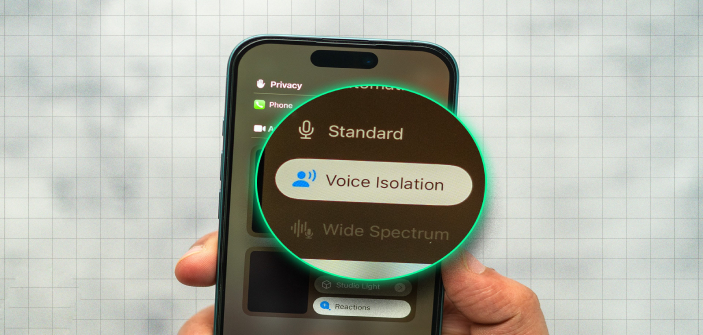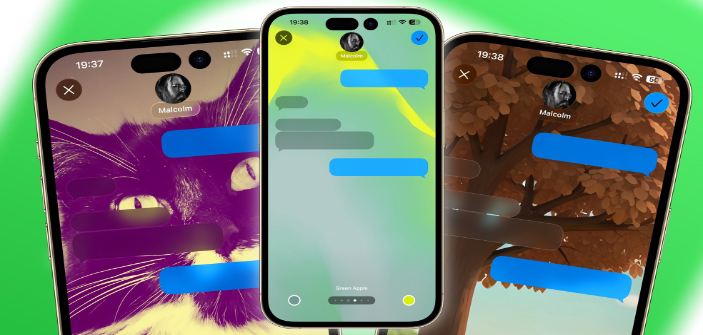مجله آیاپسی
شرکتهای مختلفی در تلاش هستند تا سهمی از بازار بزرگ هوش مصنوعی بهدست آورند. یکی از این شرکتها که از قضا تا پیش از این هم در ساخت و پیادهسازی AI فعالیت پررنگی داشته، کمپانی متا یا همان فیسبوک سابق است. از آنجا که اکثر کمپانیهای بزرگ آمریکایی مانند گوگل، مایکروسافت، اپل و حتی انویدیا در تلاش هستند تا با محصول مطرح شرکت OpenAI یعنی ChatGPT رقابت کرده و بتوانند پیشرفتهترین محصول خود را عرضه کنند، مجموعه متا نیز بیکار نبوده و در این مدت در حال توسعه یکی از خاص ترین و مهمترین هوشهای مصنوعی در جهان بوده است. بر همین اساس شرکت متا بهتازگی اعلام کرده است که اپلیکیشن جدیدی با محوریت این هوش مصنوعی و همانند محصولاتی مانند Copilot یا Deep Seek و Google Gemini عرضه خواهد کرد. بدین ترتیب کاربران میتوانند تعامل مستقیمتری با این محصول جدید و پیشرفته داشته باشند. بر اساس گفتههای تیم Meta قرار است این اپلیکیشن هوشمند در سهماهه دوم سال ۲۰۲۵ روانه بازار شود و مارک زاکربرگ نیز در تلاش است تا پیش از پایان سال خود را بهعنوان بزرگترین رهبر جهان در ارتباط با هوش مصنوعی معرفی کند! بهنظر میرسد متا در نظر دارد علاوه بر این اپلیکیشن برنامه دیگری با نام Reels را هم عرضه کند که ویژگی مهم تصاویر ویدئویی اینستاگرام را بهشکل جداگانه و مستقلی در اختیار کاربران قرار میدهد. تابدین جا میدانیم که اپلیکیشن هوش مصنوعی متا از نوع Generative یا مولد بوده و تنها تفاوت ظاهراً در کیفیت و جزئیات پاسخهایی است که این ابزار در اختیار کاربران قرار میدهد. بر اساس گزارشات منتشرشده این نسخه بهشکل رایگان عرضه میشود، اما نسخه پیشرفتهتر هوش مصنوعی متا احتمالاً دارای سرویس پولی خواهد بود. اکنون شما به ما بگویید به نظرتان با گذشت حدود ۲ سال از تبوتاب هوش مصنوعی و عرضه برنامههای گوناگون با قابلیتها و امکانات متنوع، آیا محصول جدید متا میتواند حرفی در این حوزه برای گفتن داشته باشد یا این برنامه هم چیزی مانند سایر محصولات همردهاش خواهد بود؟ حدود یک هفته پیش بود که اپل سرانجام پس از گمانهزنیهای مختلف و شایعات فراوان از جدیدترین خانواده آیفون پرده برداشت. آیفون 16e نام جدیدترین گوشی این کمپانی است که در ادامه تولید و ساخت محصولات میانردهای مانند آیفونهای سری SE وارد بازار شد. شاید از نظر عدهای ورود چنین محصولی چندان الزامی نبوده باشد، اما باید بگوییم جای یک آیفون میانرده با قابلیتهای متعدد که بتواند کاربران فراوانی را به سمت وسوی خود جذب کند، در میان محصولات مختلف اپل خالی بود و عملاً این کمانی در خصوص بازار محصولات Mid-Range چندان موفق و پ فروغ ظاهر نشده بود. از آنجا که طی روزهای آتی پای این محصول به کشورمان نیز باز خواهد شد قصد داریم در این مقاله از آیاپس بهسراغ معرفی و بررسی جنبههای مختلف آیفون 16e برویم و ببینیم آیا این محصول ارزش خریدن دارد یا نه. آیفون 16e را میتوان نسل بعدی سری خانواده SE یا به قولی جایگزین معنوی آیفونهای میانرده دانست که بر اساس تصمیم اپل و در راستای یکسانسازی نام محصولات، بهجای عبارت SE عبارت 16e برای آن انتخاب شد. اپل قصد دارد پس از فاصلهای ۳ ساله و جاماندن از بازار گوشیهای میانرده بار دیگر با محصولی که برخی قابلیتهای مدلهای قویتر را دارد بتواند این خلا بهوجود آمده را به شکل پر کند. از مشخصات مهم سختافزاری آیفون 16e میتوان به موارد زیر اشاره کرد: پس از معرفی و نمایش آیفون 16e اپل اطلاعاتی را در خصوص زمان عرضه و فرصت پیشخرید این محصول را با کاربران در میان گذاشت. بر این اساس Pre-Order آیفون ۱۶ از حدود ۴ روز پیش یعنی ۲۱ام فوریه ۲۰۲۵ آغاز شده است و کاربران میتوانند در تاریخ ۲۸ام فوریه این گوشی ارزشمند و کاربردی را تحویل بگیرند. قیمت پایه این محصول همانطور که میدانید ۵۹۹ دلار برای نسخه ۱۲۸ گیگابایتی خواهد بود. جالب است بدانید قیمت نسخه پیشین آیفپن میانرده حدود ۴۲۹ دلار بود و پیش از این هم اخباری وجود داشت که اپل میخواهد قیمت این محصول را به دیوایسهای دیگر و همرده نزدیک کند. از سوی دیگر با حذف آیفون ۱۴ و ۱۴ پلاس از فروشگاه رسمی اپل بهنظر میرسد اپل کار انتخاب را برای کاربران تا حدودی آسانتر کرده است. طبیعتاٌ اگر کسی بهدنبال تجربه قابلیتهای کلی آیفون و استفاده از ویژگیهای هوش مصنوعی این محصول باشد به سراغ خرید آیفون 16e خواهد رفت، اما اگر هدف تهیه یک محصول قدرتمند با یک پله کارایی و قابلیتهای بیشتر باشد خرید سریهای دیگر آیفون ۱۶ بهترین گزینه خواهد بود. یکی از اساسترین موضوعات در خصوص آیفون 16e که میان کاربران بسیار داغ شده بحث ارزش خرید این محصول است. در قسمت قبلی به این موضوع اشاره کردیم که خرید هر دیوایسی بسته به نیاز افراد متفاوت است. اگر شما علاقه بسیار زیادی به عکاسی یا تصویربرداری از افراد و مناظر مختلف دارید و وجود یک دوربین حرفهای برایتان مهمترین پارامتر است باید به سراغ آیفونهای ۱۶ پرو و پرومکس بروید. از سوی دیگر وجود اغلب قابلیتهای سختافزاری (منها دوربین و داینامیک آیلند) خرید آیفون 16e را به گزینه منطقیتری تبدیل کرده است. از آنجا که قیمت آیفون ۱۶ و ۱۶ پلاس بین ۸۰۰ تا ۹۰۰ دلار است و این محصولات در کشورمان از حدود ۸۰ تا ۱۰۰ میلیون تومان در نوسان است؛ بنابراین خرید یک آیفون جدید که از نظر قیمتی بین ۲۰۰ تا ۳۰۰ دلار ارزانتر بوده و حدود ۸۰ درصد از ویژگیهای کلی این دو گوشی را در اختیار دارد میتواند یک ایده جذاب باشد. با این حال بودجه، علاقه و کارای پارامترهایی هستند که در مجموع شما باید با توجه به آنها آیفون مورد نظر خود را انتخاب کنید. اکنون شما به ما بگویید که کدام گوشی را انتخاب خواهید کرد و دلیل انتخاب شما چیست؟ آیا آیفون 16e ارزش خریدن دارد یا نه؟ پس از رونمایی از iPhone 16e بهنظر میرسد اپل بهشکلی مصمم در حال برنامهریزی برای توسعه محصولات آتی خود بهخصوص آیفون ۱۷ است. گزارشات جدید نیز نشان میدهد اپل در نظر دارد تا پیش از آغاز کنفرانس توسعهدهندگان در ژوئن سال ۲۰۲۵، تعداد دیگری از محصولات مهم خود را عرضه کند و پس از آن بهشکل کاملی روی عرضه آیفون ۱۷ متمرکز شود. اکنون مارک گارمن تحلیلگر ارشد بلومبرگ که نام او را در خصوص افشای محصولات اپل و برنامههای آتی این کمپانی بارها و بارها شنیدهایم، در گزارشی در خصوص پروژههای آتی این شرکت بزرگ آمریکایی اطلاعات مهمی را با رسانهها در میان گذاشته است. در این گزارش گارمن عنوان کرده که اپل پس از معرفی سری آیفونهای ۱۷ و عرضه باریکترین مدل این گوشی که ما آن را در حال حاضر با نام iPhone 17 Air میشناسیم، مدر نظر دارد بهسراغ تغییرات بزرگی در لاین اپ محصولات خود برود و تغییرات عمدهای را در سال ۲۰۲۶ رقم بزند. یکی از این تغییرات مهم عرضه آیفون تاشو یا Foldable است که پیشتر نیز درباره آن مطالبی را به سمع و نظر شما رسانده بودیم، اما مورد جالبتر اینها است که اپل در فکر تغییرات ظاهری در برخی محصولات بعدی مانند آیفون ۱۸ است. با اینکه این گزارش برای اولینبار است که در خصوص وجود چند مدل آیفون صحبت میکند، اما چیز چندانی در خصوص نوع و برنامه احتمالی اپل برای معرفی آنها نمیدانیم؛ آیا اپل در یک رویداد تمامی این محصولات را معرفی خواهد کرد یا مانند آیفون 16eدر دو مرحله شاهد عرضه گوشیهای جدید خواهیم بود. متأسفانه مارک گارمن در خصوص تغییرات احتمالی آیفونهای بعدی نیز اطلاعات کاملی را عنوان نکرده و مشخص نیست منظور از این دگرگونیها دقیقاً چیست. آیا فقط قرار است باز جای دوربینها تغییر کند یا اپل بهشکل کلی بهدنبال بازطراحی مجدد گوشیهای خود است که از زمان آیفون ۱۱ به بعد تغییر چندانی از نظر ظاهری نداشتهاند. هوش مصنوعی بهیکباره تمام ارکان زندگی ما را اشغال کرده است، از جنبههای کاری تا بحثهای هنری و ساخت تصاویر گوناگون عملاً این فناوری توانسته در مدت زمان کوتاهی به جزء جزء زندگی ما وارد شود. این داستان که بهشکل کلی با معرفی چت جی پی تی ۳ و ورود غولهای بزرگ فناوری شروع شد، اکنون به مرحلهای جدید رسیده است و آن استفاده از این ابزار روی سایر اپلیکیشنها است. به عبارت دیگر الزاماً نیازی نیست که برنامه این هوشهای مصنوعی را روی گوشی یا تبلت خود داشته باشید یا دستگاه شما بهشکل پیشفرض از این ویژگی پشتیبانی کند، چراکه راهکارهای دیگری برای استفاده از آنها وجود دارد. ما در این مقاله از آیاپس قصد داریم یکی از این ترفندها که استفاده از ChatGPT روی واتساپ است را به شما آموزش دهیم، بدون آنکه حساب کاربری یا الزامات خاصی مورد نیازتان باشد. احتمالاً دیدن این تیتر و موضوعی که قرار است در ادامه به آن بپردازیم برایتان کمی گیچکننده و عجیب باشد، اما حقیقت این است که چت جی پی تی یک اکانت اختصاصی و شماره واتساپ دارد که شما میتوانید از طریق آن به این هوش مصنوعی محبوب دسترسی پیدا کنید و سؤالات و موضوعات مختلف را از آن جویا شوید. البته توجه داشته باشید بر اساس گفتههای شرکت OpenAI این ارتباط با ورژنی است که دادههای آن تا سال ۲۰۲۳ بهروزرسانی شده است و شاید در پارهای از موارد نتواند اطلاعات بهروز را در اختیارتان قرار دهد. آنچه باید در خصوص استفاده از ChatGPT روی واتساپ بدانید این است که شما میتوانید تمامی قابلیتهای این هوش مصنوعی را از طریق چت واتساپ در اختیار داشته باشید. بدین معنا که میتوانید از طریق چت و پرسیدن سؤال یا ارسال عکس از چت جی پی تی پاسخ مناسب دریافت کنید. علاوه بر این موارد اگر تمایلی به ارسال تصویر یا تایپ پرسش خود ندارید میتوانید از طریق ویس یا پیام صوتی پیغام خود را منتقل کنید. برای استفاده از چت جی پی تی روی واتساپ کافی است مراحل زیر که بسیار ساده و بدون دردسر است، انجام هید. به همین سادگی مراحل اولیه. را پشت سر گذاشتید و اکنون کافی است که در صفحه چت سؤالات خود را بهشکلهای مختلف از این هوش مصنوعی بپرسید. بهخاطر داشته باشید با فعال کردن میکروفن و ضبط و ارسال صدای خود هم میتوانید پرسشهایتان را بهشکل صوتی مطرح کنید. این ویژگی تنها مختص به گوشیهای آیفون نیست و شما میتوانید با استفاده از آیپد و مک بوک هم از قابلیت چتی جی پی تی روی واتساپ استفاده کنید. روش کار مانند بالا بوده و حتی این امکان وجود دارد که شما با Link کردن حساب واتساپ خود با هر کدام از این دیوایس بتوانید از ویژگی ChatGPT استفاده کنید. بد نیست در انتهای این مقاله به چند نکته مهم در خصوص این قابلیت جالب بپردازیم. نکته اول اینکه تعداد سؤالات و پرسشهای مطرحشده محدود است و شما نمیتواند تعداد زیادی درخواست به چت جی پی تی ارائه کنید. از سوی دیگر امکان دریافت پاسخها بهشکل کندتر از اپ رسمی یا قابلیت ChatGPT در هوش مصنوعی اپل نیز وجود دارد؛ بنابراین در صورتی که جوابها با تأخیر به دستتان میرسد ناراحت نباشید چراکه هزاران نفر دیگر مانند شما در حال استفاده از این سرویس هستند. علاوه بر این اگر ساکن ایالات متحده یا کانادا هستید میتوانید با چت جی پی تی از طریق همین روش تماس صوتی برقرار کنید و در ماه حدود ۳۰ دقیقه مکالمه رایگان با این AI داشته باشید! در این مقاله به نحوه استفاده از ChatGPT روی واتساپ پرداختیم و دیدیم که چطور و چگونه میتوان از این دستار هوشمند که این روزها همهجا درباره آن صحبت میشود، استفاده کنیم. طبیعتاً اپلیکیشن اختصاصی یا ویژگی این هوش مصنوعی در گوشیها و محصولات جدید اپل به مراتب گزینه راحتتری برای ارتباط هستند، اما افرادی که این محصولات را در اختیار ندارند و میخواهند از طریق پلتفرمی ساده مانند واتساپ با این ابزار در ارتباط باشند، این آموزش میتواند مفید و کارگشا باشد! شارژرهای وایرلس و امکان اتصال بدون سیم گوشی به منابع تغذیه باعث شده است که کاربران آزادی عمل بیشتری در خصوص استفاده از ابزارهای خود داشته باشند. در عین حال این موضوع موجب کاهش تولید محصولاتی مانند کابلهای USB میشود که به مرور میتواند به یک زباله الکترونیکی تبدیل شده و محیط زیست و سلامت ما را تحت تأثیر قرار دهد. از همین رو اکثر شرکتهای تولید کننده موبایل مانند اپل تلاش کردهاند که کاربران تمایل بیشتری به استفاده از چنین فناوریهای پیدا کنند. با این حال گنجاندن چنین ویژگی مهمی چندان کم هزینه نبوده و گاهی اوقات شرکتها برای کاهش بودجه برای ساخت محصولات خود آن را از دیوایسهایشان حذف میکنند یا از نسخههای ارزانتر و سادهتری استفاده کنند. ظاهراً اینبار اپل هم با عرضه آیفون جدید 16e دقیقاً همین مسیر را در پیش گرفته است. بر اساس دادههای موجود در وبسایت این محصول، بهنظر میرسد اپل برای کاهش هزینه تولید این گوشی میانرده، بخش MagSafe یا شارژر وایرلس پرسرعت سریهای جدید آیفون را حذف کرده است. با این اوصاف آیا آیفون 16e بهشکل وایرلس شارژ نمیشود؟ در پاسخ این پرسش باید بگوییم که امکان شارژ وایرلس وجود دارد اما با استفاده از شارژرهای Qi که سرعت شارژ پایینتری دارند و عملاً چندان کاربردی نیستند؛ بهخصوص برای گوشیهای جدید. برای آن دسته از افرادی که نمیدانند مگ سیف چیست باید بگوییم این یک فناوری شارژ وایرلس و آهنربایی است که اپل پس از رونمایی از آیفونهای سری ۱۲ آن را معرفی کرد. این ویژگی جدید بهشکل کلی بر مبنای شارژرهای وایرلس Qi ساخته شده است اما از نظر سرعت شارژ و بهینه بودن میتوان آن را به نوعی Qi2 در نظر گرفت. با این حال قرار دادن چنین فناوری در گوشی مانند آیفون 16e که اساساً محصولی میانرده با قیمت در حد و اندازههای موبایلهای اقتصادی هستند، بهای آن را افزایش میدهد و به همین دلیل بهنظر میرسد اپل از گنجاندن آن در جدیدترین محصول خود صرف نظر کرده است. البته باید منتظر باشیم و ببینیم که با عرضه این نسخه از آیفون نقدها درباره آن چگونه خواهد بود و آیا تغییرات و حذفیات دیگری نیز وجود دارند که از چشم ما دور مانده باشند یا خیر! قفل کردن صفحه نمایش گوشی امری است که اکثر ما آن را دائماً انجام میدهیم. پیامی را میخوانیم، ویدئویی را تماشا میکنیم یا حتی تلفنی را پاسخ میدهیم بلافصله با فشار دادن دکمه پاور صفحه نمایش گوشی را غیر فعال میکنیم. این یک روش معمولی برای اکثر ما شده و شاید استفاده از روشهای دیگر کمی عجیب و غیرعادی به نظر برسد. اما نکته مهم اینجاست گاهی اوقات بهدلیل مشکلات دکمه Power یا وجود یک قاب محافظ که روی دکمه خاموش و روشن گوشی را گرفته است این کار اندکی چالشبرانگیز و پیچیده میشود. با این حال ما در این مقاله از اپ استور آیاپس قصد داریم یک روش ساده و جایگزین برای قفل کردن صفحه آیفون بهجای دکمه Power به شما آموزش دهیم تا اگر با این موضوع دچار مشکل هستید بتوانید به آسانی و تنها با لمس یک گزینه آن را انجام دهید. تا پیش از شروع چگونگی انجام این کار شاید به ذهنتان رسیده باشد که میتوان با فعالسازی قابلیتی مانند Assistive Touch ( دکمه هوم مجازی آیفون) این کار را به آسانی انجام داد. در پاسخ باید بگوییم که بله این روش هم قابل انجام است، اما در این روش هم شما نیازمند فراخوانی و ورق زدن گزینههای اسستیو تاچ هستید. اما در این آموزش فقط با یک اشاره و لمس یک آیکون این کار بهسادگی انجام میشود. در این روش قرار است از قابلیت شورتکاتها که از قضا کمتر هم به آنها پرداخته شده است استفاده کنیم. مراحل زیر را بهترتیب انجام دهید: و تمام! به همین راحتی یک آیکون جدید به صفحه هوم گوشی یا تبلت شما افزوده میشود که میتوانید با لمس آن بلافاصله صفحه آیفون خود را قفل کنید. در این آموزش ساده و کوتاه دیدیم که چطور میتوان علاوه بر استفاده از دکمه Power و اسستیو تاچ آیفون قفل کردن صفحه آیفون با لمس Home Screen را انجام دهید. شاید این موضوع چندان مهم بهنظر نرسد، اما هنگامی که از یک قاب ضخیم استفاده میکنید یا دکمه پاور گوشی بهدرستی عمل نمیکند این روش میتواند اطلاعات و مطالب موجود روی گوشی شما را در معرض خطر افراد سودجو قرار دهد، اما با فعالسازی این ویژگی دیگر کسی امکان و فرصت سودجویی از صفحه غیر قفل و روشن گوشی و تبلت شما را پیدا نمیکند! با ورود به ماههای آغازین سال ۲۰۲۵ گمانهزنیها در خصوص عرضه محصولات جدید اپل نیز شروع شده است. همانطور که میدانید اپل در نظر دارد که تنها ۲ روز دیگر در یک رویداد تازه از چند محصول جدید رونمایی کند که به احتمال بسیار زیاد آیفون ۱۶E اصلیترین. محوریترین محصول خواهد بود. علاوه بر این هم حدسیاتی وجود دارد که اپل دیوایسهای دیگری مانند هوم پاد یا ایرپاد پرو نسل سوم را هم معرفی میکند؛ البته هیچ کدام از این موارد تأیید یا رد نشدهاند. در میان اخبار مختلف شایعات و اخبار غیررسمی نیز در ارتباط با عرضه محصولاتی با تراشه M5 وجود دارد. ظاهراً اپل میخواهد برخلاف روال سال گذشته، امسال ابتدا مکبوکهای جدید و مجهز به این پردازنده را معرفی و سپس عرضه کند و در ادامه بهسراغ دیوایسهای دیگر برود. بر اساس این گزارشات بهنظر میرسد، اپل در حوالی پاییز ۲۰۲۵ عرضه محصولات خود با تراشه M5 را آغاز کرده و تا انتهای سال اقلامی مانند مک مینی و آیمکها نیز به این سختافزار جدید مجهز خواهند شد. این گزارش که هنوز تأیید یا رد آن از سی هیچ شخص یا نهادی صورت نگرفته است اشاره می گند که طبق رویه معمول در ماه ژوئن شاهد برگزاری کنفرانس توسعهدهندگان یا WWDC2025 خواهیم بود و علاوه بر معرفی سیستم عاملهای جدید احتمالا اشاراتی هم به این محصول جدید خواهیم داشت. طبق این شایعه اپل در ابتدا مکبوکهای سری Pro را با این تراشه معرفی خواهد کرد و این دیوایسهای جدید و جذاب در محدوده زمانی اکتبر تا نوامبر مسال روانه بازار خواهند شد. با آنکه معرفی آیپد پروهایی با پردازنده M4 در سال گذشته هیجان بسیاری ایجاد کرد، اما متأسفانه میزان فروش این دستگاهها کمتر از انتظار اپل بود و بعید نیست چنین رویکردی از جانب اپل به همین علت باشد. در روزهای ینده مشخص خواهد شد که این کمپانی بزرگ آمریکایی دقیقاً چه برنامههایی در سر دارد و تا چه اندازه این اخبار غیرموثق و شایعات معتبر هستند. احتمالاً برای شما هم پیش آمده است که گوشی جدید خریدهاید و میخواهید کلیه اکانتها و برنامههای خود را به دیوایس جدید منتقل کنید. در این میان برخی برنامه بهدلیل سازوکار و مدلهای مختلف ذخیرهسازی مکن است شما را دچار چالش کنند و حتی ساعتها را صرف نقلوانتقال دادههایتان کنید. برخی برنامههای مانند تلگرام بهدلیل ذخیرهسازی دادههای کاربران در فضای ابری بهمراتب راحتتر از سایر برنامهها منتقل میشوند و کاربران را درگیر بکاپگیری و انتقال فایلها نمیکند. اما رقیب دیرین این اپلیکیشن پیامرسان یعنی واتساپ (Whatsapp) داستان متفاوتی دارد. از آنجا که انتقال دیتا این برنامه متفاوت بوده و ممکن است شما را دچار چالش کند ما در این مقاله از آیاپس قصد داریم روش انتقال چت واتساپ و سایر اطلاعات از گوشی قدیمی به جدید را بهشکل ساده برایتان شرح دهیم. برای بسیاری از کاربران این ذهنیت وجود دارد که تنها راه ساده و معمول برای انتقال چتها از یک آیفون قدیمی به آیفون جدید تنها با بکاپگیری اطلاعات در آیکلود (iCloud) و در نهایت Restore کرن آنها قابل بازیابی است. با آنکه این روش یکی از متدهای مرسوم است، اما پروسه آن زمانبر بوده و گاهی اوقات شما را مجبور به آپلود و دانلود چندین گیگابایت فایلهای مختلف مانند عکس و فیلم میکند. این موضوع بهخصوص برای کاربرانی که سرعت اینترنت پایینی دارند بسیار دشوار است و گاهی باید قید برخی فایلها را در این میان بزنند. از طرف دیگر فضای ذخیرهسازی رایگان آیکلود هم زیاد نیست و اگر مجموع فایلهای شما فراتر از ۵ گیگابایت باشد عملاً امکان ذخیره کردن آنها وجود ندارد. اما ما در این مقاله قصد داریم برای انتقال چت واتساپ روشی متفاوت و مستقیم با نام Device-to-Device Transfer انجام میشود و علاوه بر اینکه بهشکل وایرلس انجام میشود سرعت و راحت بسیاری برای انتقال فایلها در اختیار کاربران قرار میدهد. اما چند نکته مهم وجود دارد که باید پیش از انجام فرایند آنها را بدانید: اکنون نوبت به انجام فرایند انتقال میرسد. مراحل زیر را بهدقت دنبال کنید. در صورتی که بنا به هر علتی فرایند انتقال اطلاعات با مشکل مواجه شد و اصطلاحاً پروسه Transfer ناموفق بود، گوشیها را ریاستارت کنید و بار دیگر مراحل بالا را مجدد انجام دهید. در این مقاله با روش و راهکار جدیی برای انتقال چت واتساپ آشنا شدیم و دیدیم که چطور و چگونه میتوان بدون انجام فرایند طولانی و زمانبر بکاپگیری در آیکلود، اطلاعات خود را بهشکل مستقیم انتقال دهید. شاید این مراحل طولانی و در ظاهر وقتگیر بهنظر برسند، اما شما میتوانید با انجام آنها حجم بالایی از دادههای موجود روی گوشی قدیمی خود را به گوشی جدید منتقل کنید. اکنون شما به بگویید که آیا تا به حال از این روش استفاده کردهاید؟ نظر شما در خصوص این سازوکار چیست؟ نظرات خود را با ما در میان بگذارید. یکی از موضوعات مهم و جذابی که اپل در سال گذشته و در طول کنفرانس توسعهدهندگان به آن اشاراتی داشت، هوشمندتر کردن Siri بود. با آنکه اکثر کاربران انتظار داشتند که این تغییر بزرگ همراه با نسخه iOS 18.4 عرضه شود، اما اکنون بهنظر میرسد اپل اندکی برنامه از پیش تعیینشده خود را تغییر داده است. به گزارش مارک گرامن حلیلگر مشهور نشریه بلومبرگ, نسخه هوشمندتر سیری که از ویژگی های متعدد هوش مصنوعی اپل بهره میبرد، احتمالاً با تأخیر همراه خواهد بود. مارک دلیل چنین مشکلی را وجود مشکلاتی در مهندسی نرمافزار و باگهای دستوپاگیر عنوان کرده است و میگوید که اپل بهدلیل وجود چنین مشکلاتی احتملاً برنامه خود را تغییر داده است. شایعات اولیه حاکی از آن بود که اپل در نظر دارد در آی او اس ۱۸.۴ دست به عرضه این ویژگی جدید بزند، اما ظاهراً با نزدیک شدن به عرضه نسخه بتای iOSc 18.4 و انتشار دادههای مرتبط با این سیستم عامل فعلاً نباید منتظر تغییراتی خاصی در این زمینه باشیم. اپل در رویداد WWDC 2024 وعده داده بود که چند ویژگی مهم را به سیری اضافه خواهد کرد. آگاهی از آنچه روی صفحه گوشی یا تبلت وجود دارد، تواناییهای بیشتر برای انجام کارهای درون برنامهای و اپلیکیشنهای گوناگون از جمله این پیشرفتها بودند که متأسفانه بنا به دلایل مختلفی تا به امروز بهتعویق افتادهاند و به گفته مارک گارمن احتملاً در حوالی ماه می و عرضه iOS 18.5 منتظر دسترسی به آنها باشیم. علاوه بر این با توجه به سابقه اپل در خصوص عرضه ویژگیهای مهم و نهایی در نسخههای پایانی iOS، به دلیل افزایش مشغله در خصوص توسعه نسخههای بعدی و معرفی آنها در رویداد WWDC آتی؛ بنابراین چندان دور از انتظر نیست که این کمپانی آمریکا عرضه مهمترین بخش از هوش مصنوعی خود را که کامل و هوشمندتر کردن سیری باشد، به زمان دیگر موکول کرده باشد. در نهایت با انتشار چند نسخه بتای iOS 18.4 کاملاً مشخص خواهد شد که آیا این گفتهها حدس و گمان بوده است یا واقعا اپل قصد انجام چنین کار را دارد.

مروری بر سختافزار آیفون 16e
قیمت و زمان عرضه آیفون 16e

آیا خرید آیفون 16e ارزش دارد؟

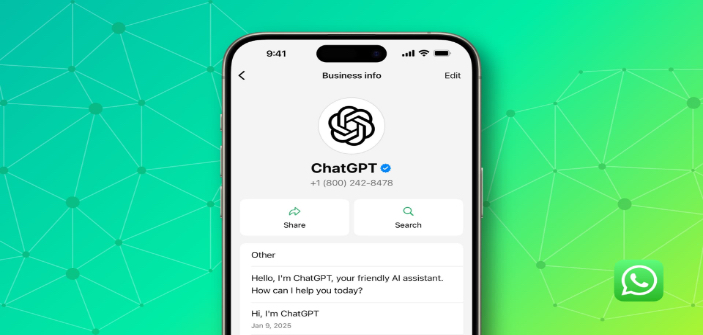
ChatGPT روی واتساپ
چگونگی استفاده از ChatGPT روی واتساپ
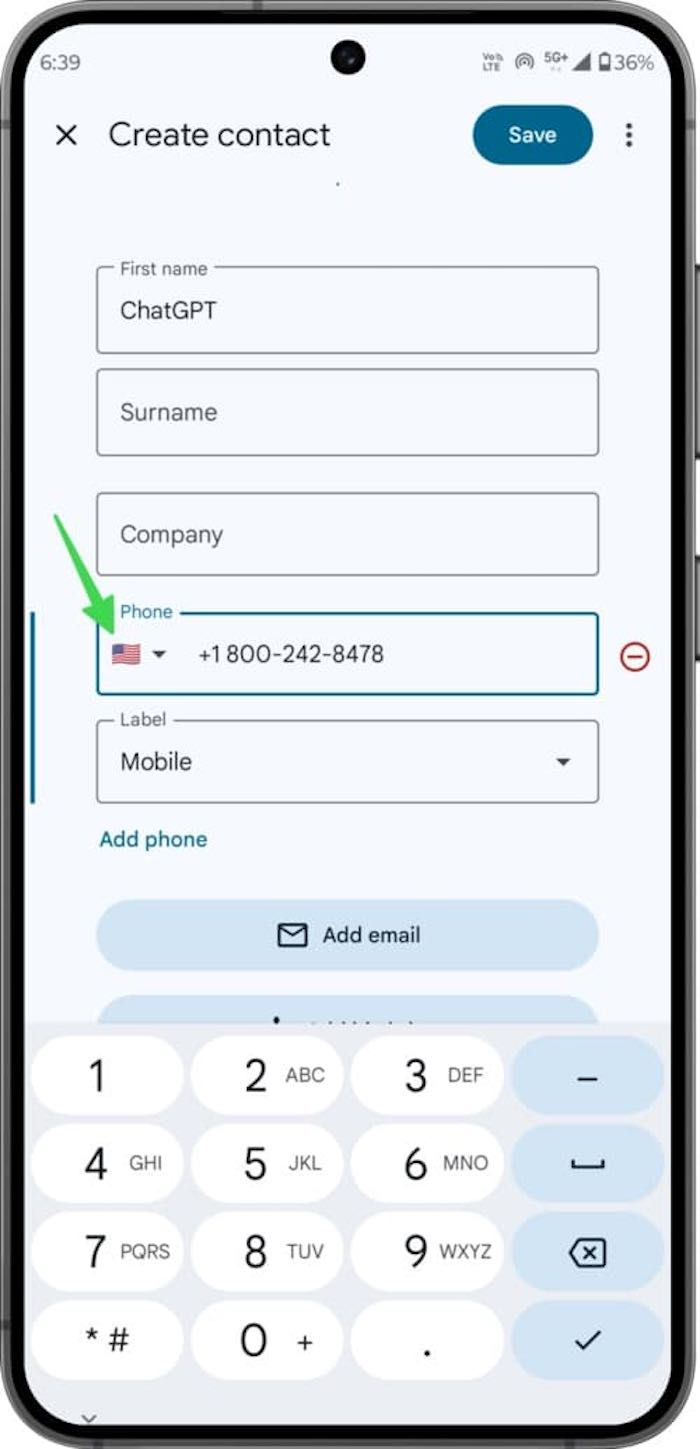
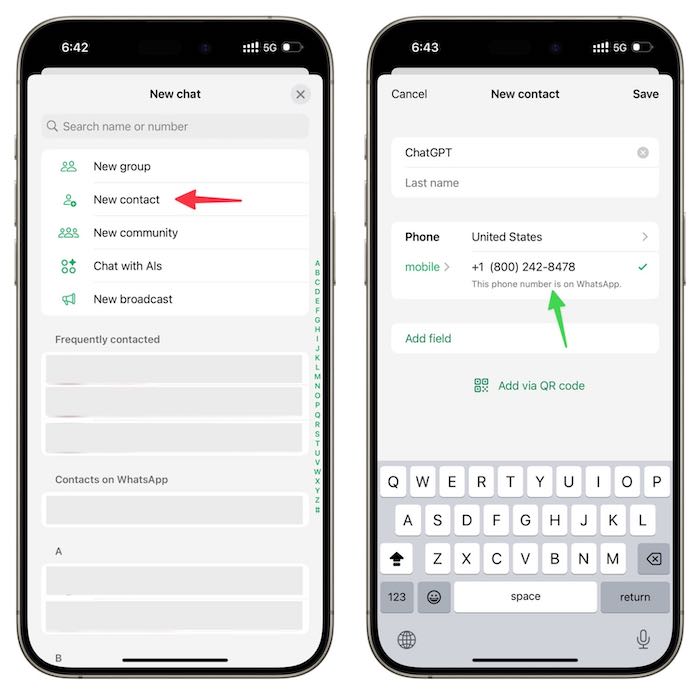
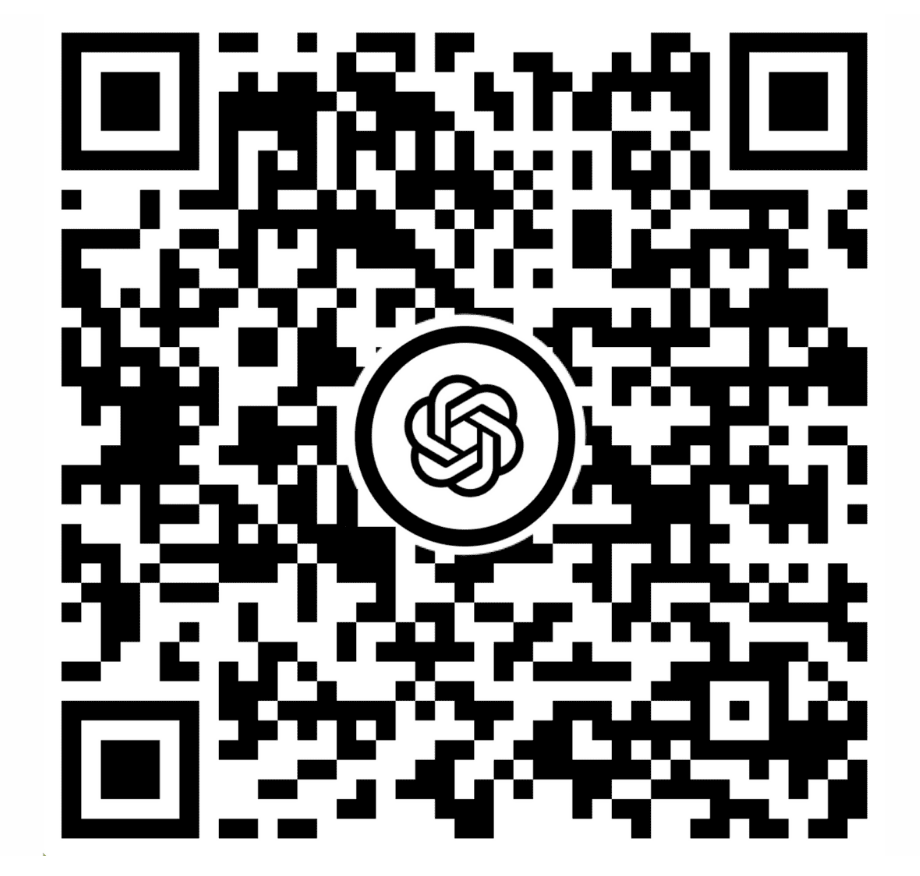
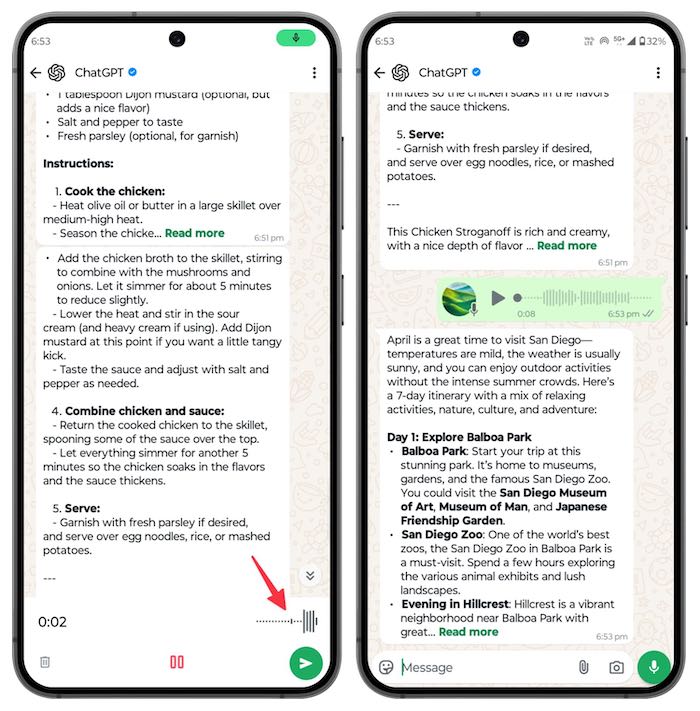
استفاده از ChatGPT روی واتساپ در آیپد و رایانههای شخصی
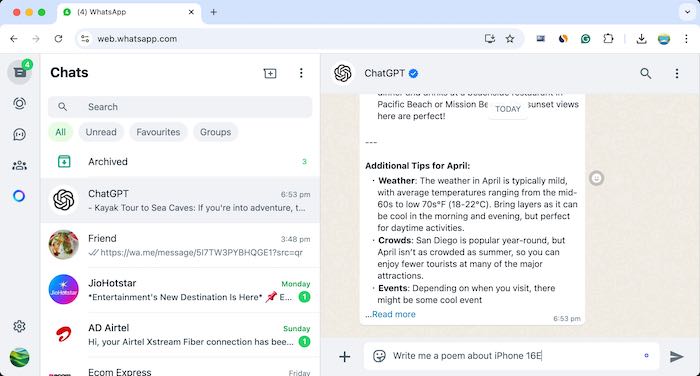
چند نکته درباره استفاده از چت جی پی تی روی واتساپ
سخن پایانی
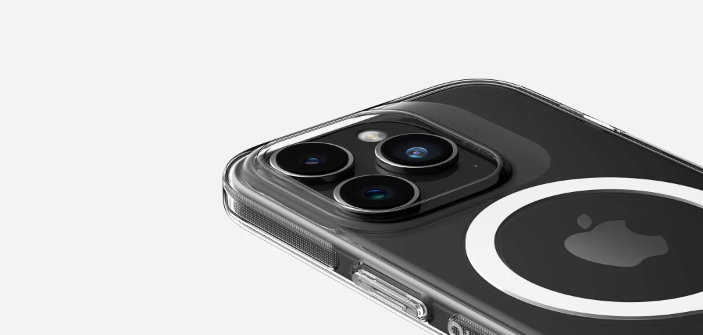
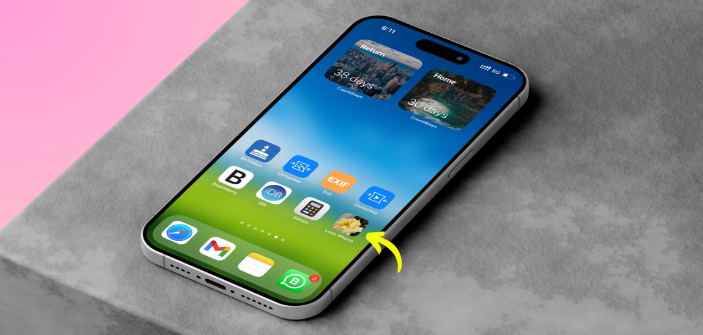
آموزش قفل کردن صفحه آیفون با لمس Home Screen
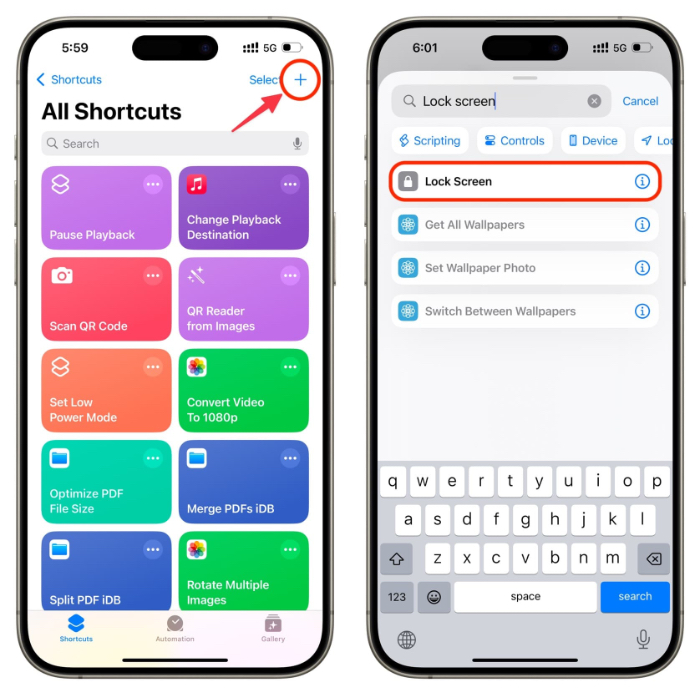
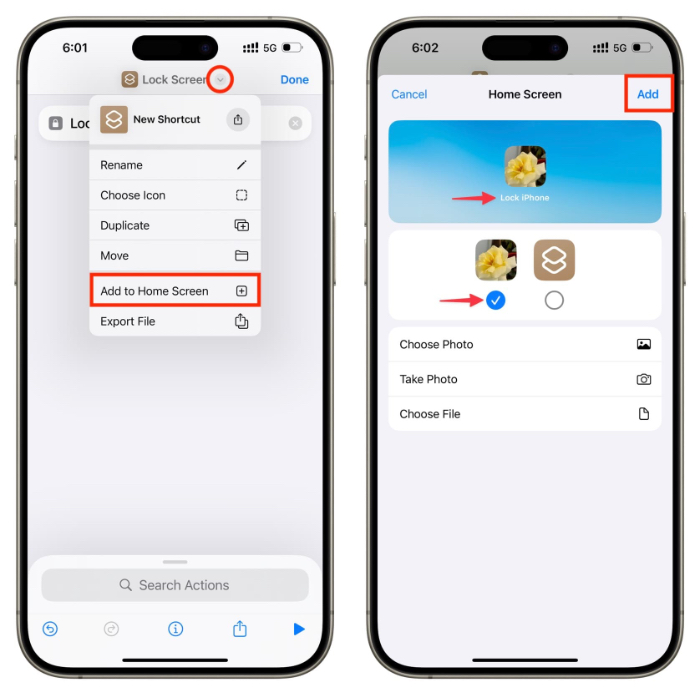
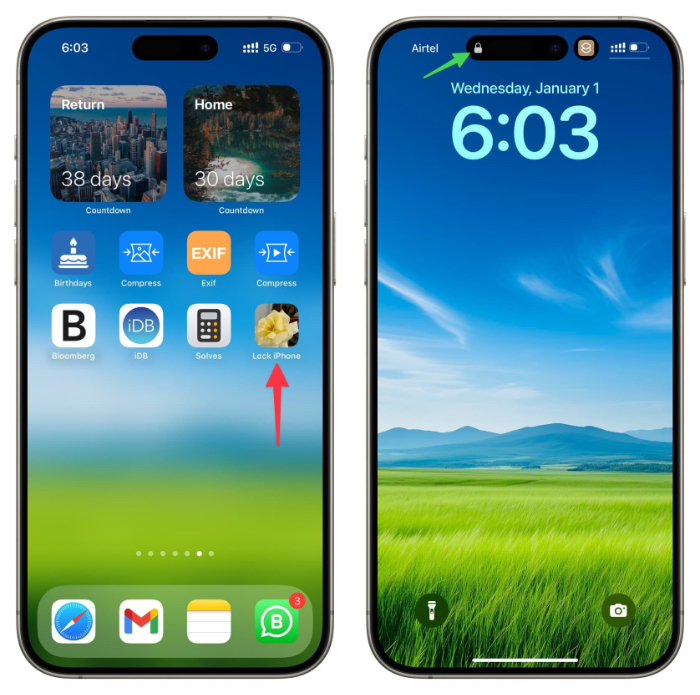
سخن پایانی

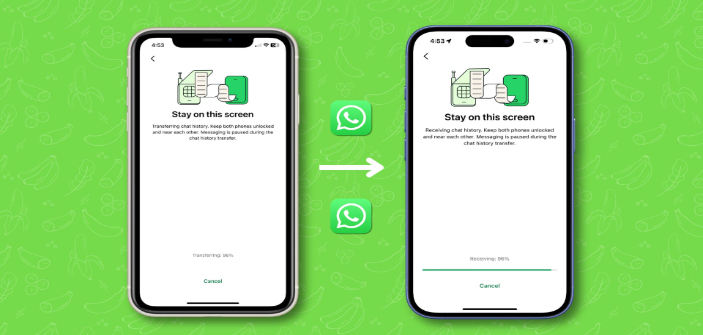
آنچه پیش از انتقال چت واتساپ به آنها نیاز دارید
آموزش انتقال چت واتساپ
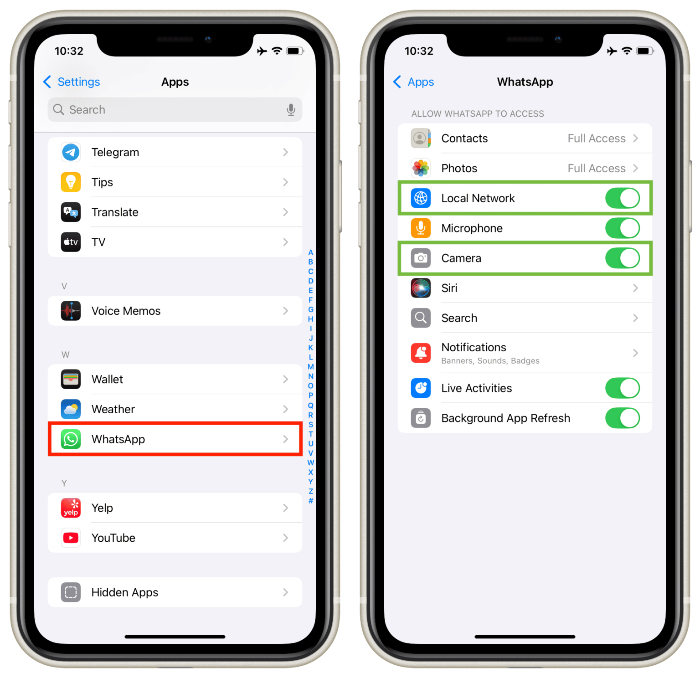
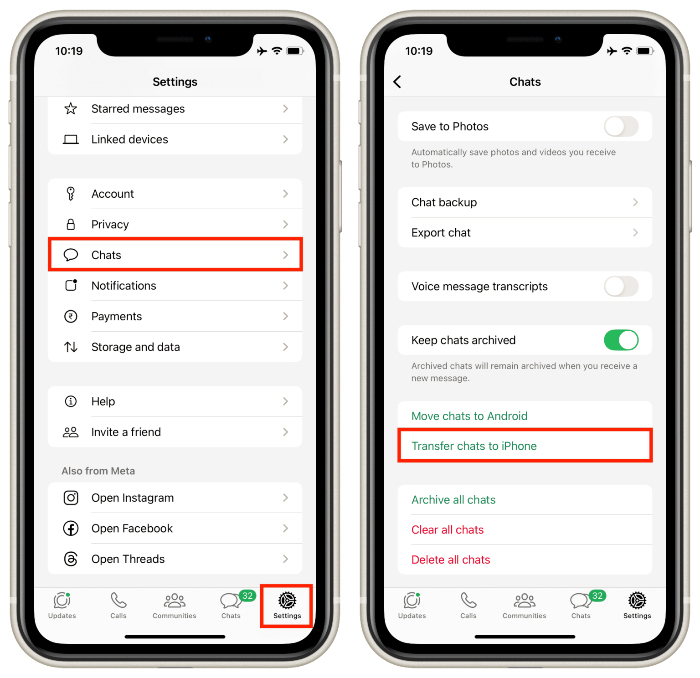
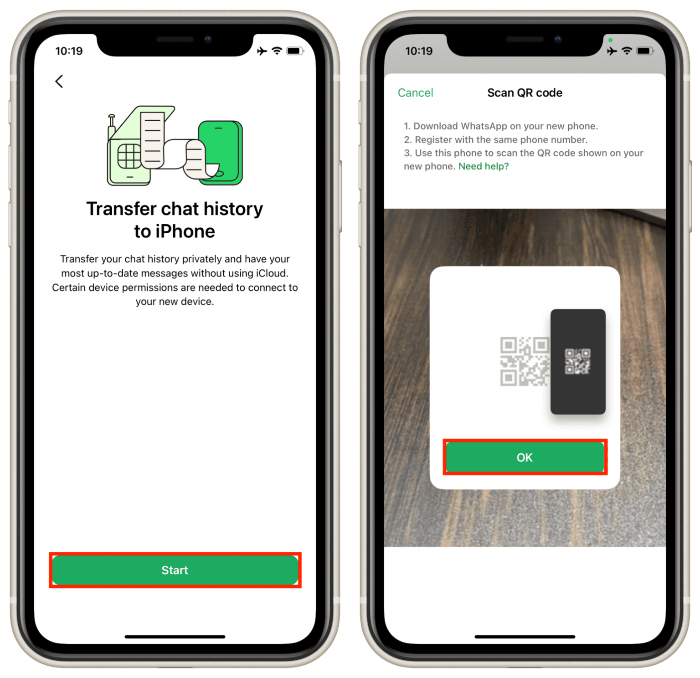
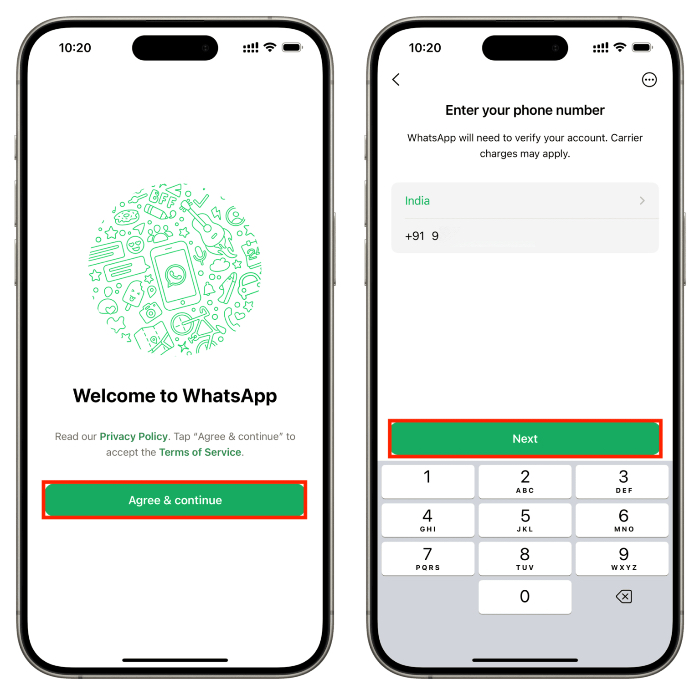
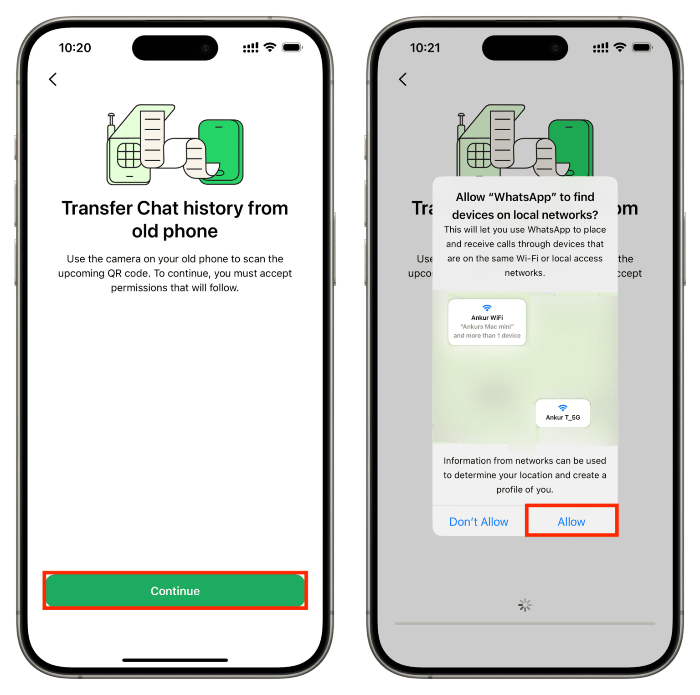
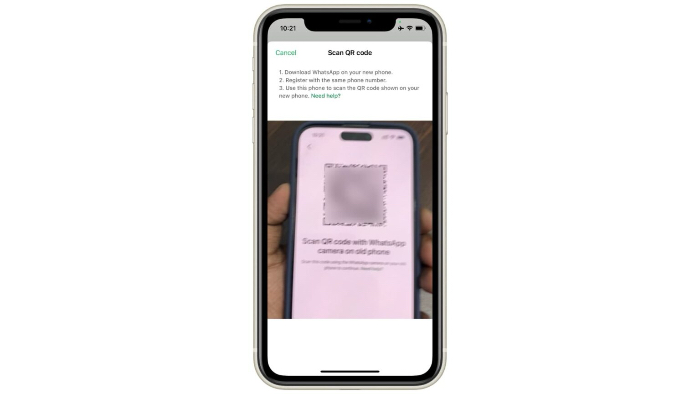
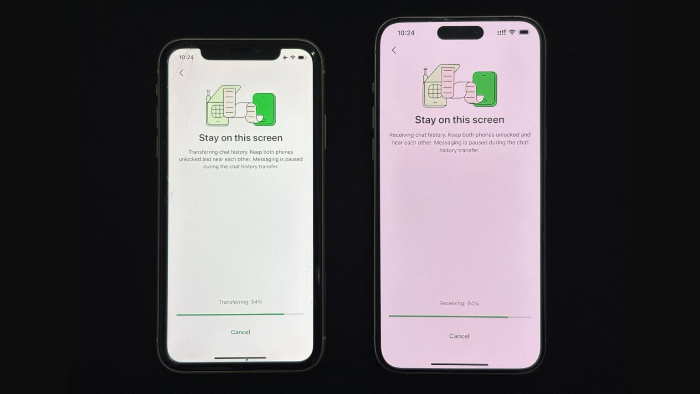
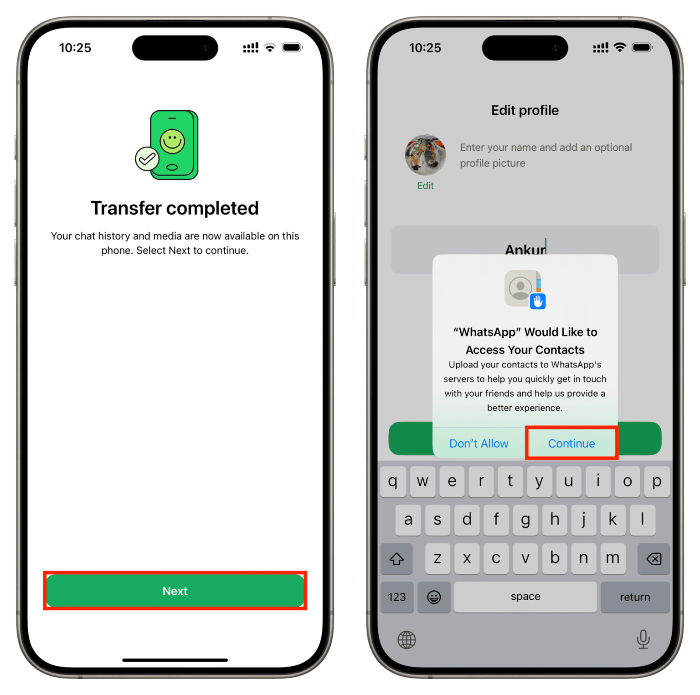
سخن پایانی
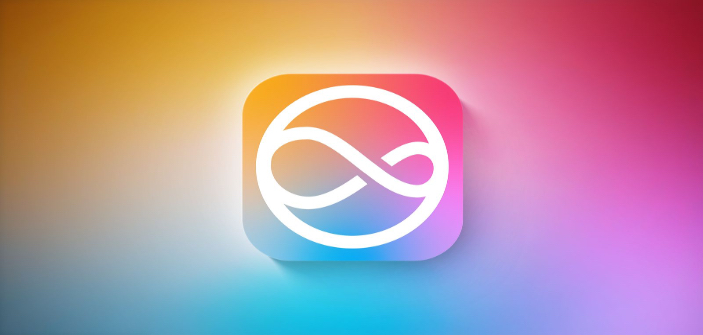
تا به حال شده در شرایطی قرار بگیرید که دسترسی به اینترنت از طریق WiFi برایتان مقدور نبوده و تنها گزینه در دسترس اینترنت سیم کارت گوشی باشد؟ حالا تصور کنید کار مهمی دارید که باید تنها از طریق لپتاپ آن را انجام دهید و امکان اجرا یا تغییر آن از طریق گوشی آیفون شما مقدور نباشد. این موضوع احتمالاً بارها و بارها برای همه ما پیش آمده است، به عنوان مثال در مسافرت هستیم و نمیتوانیم به اینترنت ADSL از طریق وای فای متصل شویم و از طرفی هم باید یک پروژه یا مقاله را از روی رایانه شخص خود برای فردی ارسال کنیم یا حتی زمان ثبتنام دانشگاه فرارسیده و تنها باید از طریق مرورگر اینترنت اکسپلورر انتخاب واحد کنیم. قطعاً تمام این موارد شما در در موقعیتی قرار میدهد که باید به شکل ممکن دسترسی خود را به اینترنت فراهم کنید. از آنجا که اینترنت سیم کارت گوشی اغلب اوقات در دسترسترین گزینه بوده و میتوان از آن برای انجام کارهای ضروری به خصوص در تایمهای سفر استفاده کرد، بنابراین باید بدانیم که چگونه میتوان از شبکه اینترنت روی گوشی آیفون خود روی لپتاپ و رایانههای شخصیمان استفاده کنیم. به همین منظور قصد داریم در این مقاله آموزشی کوتاه به این موضوع بپردازیم که چگونه میتوان هات اسپات گوشی آیفون را فعال کرده و دستگاههای دیگر را از این طریق به موبایل خود متصل کنیم. برای اینکه با مراحل و چند و چون کار و فعالسازی Hotspot آیفون آشنا شوید به شما پیشنهاد میکنیم خواندن این مطلب را به هیچ عنوان از دست ندهید. پیش از آنکه به سراغ راهاندازی هات اسپات روی گوشیهای آیفون برویم بد نیست چند مورد را پیش از آن بدانیم. مورد اول اینکه اگر شما در کشوری زندگی میکنید که گوشی خود را به شکل قراردادی و از اپراتورهای خاصی مانند وریزون (Verizon)، ای تی اند تی (AT&T) خریداری کردهاید احتمالاً باید ببینید ارائه دهنده سیم کارت به شما اجازه فعالسازی هات اسپات را می دهد یا خیر. اپل و برخی از اپراتورهای موبایل طی قرارداد و برنامهای مشخص این قابلیت را از دسترس بخشی از دارندگان گوشیهای آیفون حذف کردهاند، بنابراین اگر موبایل شما جزو این موارد باشد امکان فعالسازی هات اسپات در آنها وجود نداشته و این بدان معناست که شما هیچ گزینهای را در منو تنظیمات گوشی مشاهده نخواهید کرد. اما موضوع دیگر برای سایر اپراتورها و به خصوص کاربرانی که از گوشیهای آیفون (مدلهای آیفون ۱۳ به قبل) استفاده میکنند با چند ترفند ساده میتوانند گزینه هات اسپات را روی گوشی فعال و سپس آن را راهاندازی کنند. اگر احیانا گزینه Hotspot را در منوی تنظیمات مشاهده نمیکنید، نگران نباشید مراحل زیر را با حوصله و دقت انجام دهید. ابتدا به Setting گوشی بروید. در منو، به دنبال گزینه Cellular بگردید. (این گزینه در قسمت پایینی Bluetooth قرار دارد). با لمس این گزینه وارد صفحهای جدید میشوید. در منو باز شده ابتدا Cellular Data را فعال کنید. سپس به سراغ گزینه Cellular Data Network رفته و روی آن ضربه بزنید. در منوی باز شده به دنبال عبارت APN بگردید. با یافتن این گزینه بر حسب نوع سیم کارت خود و نوع اپراتور (ایرانسل، رایتل یا همراه اول) عبارت مورد نظر را وارد کنید: با پر کردن این قسمت عملاً کار تمام شده است. نکته مهم زمانی است که پس از وارد کردن APN و با بازگشت به صفحه قبل به جای گزینه Setup Personal Hotspot عبارت Personal Hotspot قرار داشته باشد. این تغییر نشان میدهد فرآیند فعالسازی هات اسپات با موفقیت انجام شده و شما میتوانید مراحل راهاندازی و دادن پسورد مناسب و اتصال به هات اسپات را انجام دهید. نشانه دیگری که حاکی از فعال شدن هات اسپات در گوشی شماست، افزوده شدن گزینه Personal Hotspot در منوی اصلی و پس از گزینه Cellular است. برای انجام راهاندازی هات اسپات آیفون مراحل بعد را انجام دهید. در ضمن توجه داشته باشید هات اسپات در آیفونهای قدیمتر مانند آیفون ۷ یا ۸ نیز با روشی مشابه قابل فعالسازی بوده و تفاوت چندانی با گوشیهای جدیدتر ندارد. اگر شما هم جزو کاربرانی هستید که از گوشیهای آیفون دو سیم کارت استفاده میکنید و میخواهید قابلیت هات اسپات را برای هر دو سیم فعال کنید. مراحل زیر را به ترتیب انجام دهید. ابتدا به تنظیمات گوشی (Setting) بروید. سپس در بخش Cellular به دنبال گزینه Cellular Plan باشید. روی این گزینه ضربه زده و بررسی کنید که هر دو سیم کارت شما فعال و قابل استفاده باشد. اکنون خط مورد نظر برای هات اسپات را انتخاب کنید و در نهایت گزینه Allow Cellular Data Switching را روشن کنید. اکنون با انتخاب هر کدام از سیم کارتها شما میتوانید اینترنت و دیتای سیم کارت مورد نظر خود را از راهاندازی هات اسپات با دیوایسهای دیگر Share کنید. راهاندازی هات اسپات گوشی بر خلاف بسیار از آموزشهای دیگر گوشی آیفون بسیار ساده بوده و پیچیدگی خاصی ندارد، تنها کافیست با منو، تنظیمات و گزینههای موجود آشنایی نسبی داشته باشید. برای آغاز این آموزش فقط مطمئن شوید که اتصال سیم کارت شما به شبکه مخابرات فعال بوده و در صورتی که سیم کارت شما اعتباری است، شارژ لازم را برای اتصال اینترنت در اختیار داشته باشید. ابتدا به سراغ گزینه Setting گوشی بروید. با ورود به منوی تنظیمات به دنبال گزینه Personal Hotspot بگردید و آن را روشن یا به اصطلاح فعال کنید. تبریک میگوییم تا اینجا تقریباً نیمی از کار به سادگی انجام شده و مراحل 0بعدی به منظور اتصال و کانکت شدن دستگاههای دیگر به گوشی آیفون شما خواهد بود. توجه داشته باشید در برخی از ورژنهای iOS در منوی هات اسپات گزینهای با نام Allow Others to Join وجود دارد. در صورتی که در منو گوشی شما چنین گزینهای هست پیش از هر کاری ابتدا آن را فعال کنید و سپس مراحل را به ترتیب انجام دهید. برای اینکه بتوانید دیوایسهای دیگری مثل لپتاپ یا حتی گوشیهای دیگر را به آیفون خود متصل کرده و از اینترنت سیم کارت در آنها استفاده کنید مراحل زیر را دنبال کنید. پس از ورود به تنظیمات پس از روشن کردن Personal Hotspot، روی آن ضربه بزنید تا به صفحه بعدی هدایت شوید. در صفحه باز شده روی گزینه Wi-Fi password ضربه بزنید و پسوردی که می خواهید روی هات اسپات گوشی خود قرار دهید را انتخاب کنید. توصیه میکنیم از پسوردهای پیچیدهتر استفاده کنید تا شخص دیگری نتواند به آیفون شما متصل شود. پس از تغییر پسورد و اعمال رمز مورد نظر روی گزینه Done ضربه بزنید تا تنظیمات مورد نظر ذخیره شود. کار تقریباً تمام است اکنون نوبت به اتصال دستگاه مورد نظر به هات اسپات آیفون شما میرسد. فرض کنید میخواهید یک آیفون دیگر را که دسترسی به اینترنت ندارد را به آیفون خودتان که هات اسپاتش روشن است، متصل کنید. در گوشی مورد نظر به بخش تنظیمات رفته و گزینه WiFi را لمس کنید. در لیست وای فایها نمایش داده شده به دنبال نام هات اسپات گوشی دیگر باشید. اغلب اوقات نامی که برای گوشی آیفون خود انتخاب کردهاید به عنوان نام هات اسپات انتخاب شده، بنابراین میتوانید با توجه به این مورد دنبال نام مورد نظر باشید. با پیدا کردن نام هات اسپات، کافی است روی آن ضربه بزنید و رمز عبوری که پیشتر برای آن انتخاب کرده بودید، وارد کنید و سپس روی گزینه Join ضربه بزنید. و تمام! به سادگی گوشی دیگر به هات اسپات آیفون شما متصل شده و دیگر نیازی به کار خاصی نیست. نکته قابل توجه که بد نیست در انتهای مقاله به آن اشاره کنیم این است که برخی از اپلیکیشنها در استور اپل و استور آی اپس نیز وجود دارند که از طریق آنها میتوانید قابلیت هات اسپات آیفون خود را فعال کنید که البته با توجه به سادگی کار نیاز چندانی به استفاده از این برنامهها احساس نمیشود. در صورتی که از آیپدهای استفاده میکنید که امکان استفاده از سیم کارت را دارند، میتوانید دقیقاً همین مراحل را برای فعالسازی هات اسپات آیپد سیم کارتخور خود استفاده کرده و دستگاههای دیگر را به آن متصل کنید. یکی از ویژگیهای خاص و مهم در گوشیهای موبایل امکان تغییر فونت است. تصور کنید فونت مورد علاقه خود را که برای نوشتن متون مختلف استفاده میکردید بتوانید روی گوشی یا تبلت استفاده کنید. با آنکه این تغییر بسیار دلچسب بوده و ظاهر نوشتهها را خاص و سفارشی میکند، اما نحوه تغییر فونت موضوعی است که همه درباره جزئیات آن نمیدانند. یکی از موضوعاتی که دارندگان گوشی آیفون به دنبال یادگیری آن هستند، تغییر در فونت و ظاهر کلمات در نوشتار است. اگر شما هم علاقه دارید که درباره چگونگی تغییر فونت آیفون بیشتر بدانید، به شما توصیه میکنیم این آموزش را حتماً دنبال کنید و با استفاده از نکات و برنامههای معرفی شده جلوه تازهای به نوشتههای خود بدهید. همانطور که احتمالاً میدانید در گوشیهای اندرویدی میتوان به آسانی فونت نوشتههای گوشی را تغییر داد، اما آیا میتوان فونت آیفون را نیز به صورت پیش فرض تغییر داد؟ جواب این پاسخ متأسفانه خیر است. هیچ راه بومی برای تغییر سبک و نوع فونت در آیفون وجود ندارد، البته این بدین معنا نیست که راه دیگری برای تغییر فونت پیش فرض وجود ندارد. چرا که میتوانید از با جیلبریک کردن گوشی یا تبلت یا استفاده از یک برنامه جانبی برای تغییر فونت آیفون برای نوشتن مطالب اقدام کنید. به طور پیش فرض شرکت اپل اجازه تغییر نوع فونت را به کاربران نمیدهد و آنها نمی توانند مانند دارندگان اندروید از طیف گستردهای از فونتها استفاده کنند. با این حال اشاره کردیم اههای دیگری برای انجام این کار وجود دارد که یکی از مهمترین آنها دانلود و نصب برنامههای مختلف از اپ استور و تغییر فونت آیفون خواهد بود. اما پیش از آنکه به سراغ معرفی این برنامهها برویم بد نیست درباره مراحل تغییر اندازه حروف و فونتها در آیفون صحبت کنیم. خوشبختانه این ویژگی توسط اپل در اختیار کاربران قرار داده شده و آنها میتوانند این تغییرات را روی آیفونهای خود اعمال کنند. برای تغییر سایز قلم یا به اصطلاح بزرگی و کوچکی نوشته ها مراحل زیر را دنبال کنید. ابتدا به Setting آیفون یا آیپد بروید و بخش Display & Brightness را پیدا کنید، در این بخش قسمت Text Size را یافته و روی آن ضربه بزنید تا به صفحهای دیگر با یک نوار لغزنده هدایت شوید. در این بخش نوار لغزنده را به چپ یا راست بکشید تا اندازه فونت بر اساس ترجیح شما افزایش یا کاهش یابد. توجه داشته باشید با روشن کردن Bold Text، کلمات پررنگتر نمایش داده میشوند. علیرغم اینکه اپل خود فونتهای مختلفی را برای استفاده کاربران قرار نداده است اما این امکان را فراهم کرده تا با استفاده از برنامههای جانبی و موجود در اپ استور، کاربران بتوانند از این ویژگی استفاده کنند. جالب اینجاست اپل بخشی را با نام Font در تنظیمات آیفون و آیپد قرار داده اما به محض ورود به این قسمت شما به استور اپل هدایت میشوید. برنامههای متنوع و مختلفی برای تغییر فونت آیفون وجود دارد که در این مقاله به بخشی از آنها میپردازیم. برانمه Fonts یکی از پر استفادهترین برنامههایی است که فونتهای منحصر به فردی را به کاربران ارائه میدهد. با بیش از ۵۰ فونت موجود، کاربران میتوانند متن خود را بر اساس آنچه میخواهند سفارشی کنند. برای داشتن این برنامه کافیست به Appstore رفته و برنامه Fonts را سرچ و آن را دانلود کنید. پس از دانلود، برنامه را باز کنید و تنظیمات مورد نیاز را با رفتن به بخش Setting برنامه تغییر دهید. میتوانید فونتهای مورد نظر خود را انتخاب و آنها را فعال کنید، البته برای این کار باید دسترسی کاملی به برنامه بدهید. پس از انتخاب اولین فونت یک متن اعلان ظاهر میشود که باید روی گزینه Allow ضربه بزنید. پس از تنظیم آن، به برنامه پیامهای متنی بروید و روی نماد کره در سمت چپ پایین صفحه آیفون ضربه بزنید. گزینهها در قسمت بالای صفحه کلید شما ظاهر میشوند، سبک قلم مورد نظر خود را انتخاب کنید و شروع به تایپ متن مورد نظر خود در اینجا کنید. توجه داشته باشید برنامه Fonts تنها فونت و ظاهر کلمات روی کیبورد را تغییر داده و تغییری در فونت مابقی نوشتههای گوشی و برنامههای دیگر ایجاد نمی کند. بنابراین نوشتههایی که با این کیبورد جدید تایپ شوند، ظاهری متفاوت خواهند داشت. اگر دنبال فونتی هستید که در این برنامه وجود ندارد نگران نباشید میتواند فونتهای دلخواه خود را با AnyFonts، از اینترنت دانلود کرده و در صورتی که برنامه از فرمت فونت پشتیبانی میکند، آنها را در آیفون خود نصب کنید. ابتدا Any Font را در آیفون خود دانلود کنید و سپس یک فایل فونت را با پسوندهای tff. ، otf. و ttc. به صورت آنلاین دانلود کنید. سپس برنامه Any Font را باز کنید، روی نماد + ضربه بزنید و محل فایل فونتی را که قبلا دانلود کردهاید انتخاب کنید. پس از آن، جزئیات سبک فونت را بررسی کرده و در صورتی که مشکلی در این بین وجود ندارد تا فونت را نصب کنید، سپس روی Install ضربه بزنید. به تنظیمات گوشی بروید، در قسمت General روی Profile ضربه بزنید تا پیکربندی پروفایلها انجام شود. iFonts تقریباً مشابه AnyFont است، با این تفاوت که به جای دانلود فونت در وب، میتوانید مستقیماً از منبع این برنامه استفاده کنید، فونت مورد نظر خود را جستجو کنید و مراحل زیر را دنبال کنید. iFont را با رفتن به Appstore دانلود کنید. در داخل برنامه میتوانید هر فونتی را که میخواهید نصب کنید یا حتی فونت خاصی را جستجو کنید. به تنظیمات گوشی رفته و به دنبال General بگردید. پروفایل را از لیست و در میان پروفایلهای دانلود شده انتخاب کنید. روی آن ضربه زده سپس روی Install ضربه بزنید. پس از زمان اندکی فونت مورد نظر به گوشی شما افزوده میشود و میتوانید با انتخاب آن به عنوان یکی از فونتهای کیبورد، در برنامههای نوشتاری از آن استفاده کنید. Font Diner یک برنامه عالی برای کسانی است که میخواهند مجموعهای خاص و منحصر به فرد از فونتها روی تلفنهای خود داشته باشند. این برنامه با رابط کاربری جذاب، بسیار ساده بوده و اندازی آن مانند برنامههای قبلی چندان دشوار نیست. برای استفاده از این برنامه که چهارچوبی مانند برنامههای قبلی دارد، دستورالعمل زیر را دنبال کنید. FontDiner را در AppStore دریافت کنید. فونت مورد نظر برای دانلود را انتخاب کنید و روی Install ضربه بزنید. بعد این است که فونت را دانلود کردید، پروفایل یا نمایه آن را در بخش تنظیمات گوشی و General و Profile نصب کرده و با اجرای یک برنامه نوشتاری و انتخاب کیبورد و فونت مورد نظر، فرایند نوشتن را غاز کنید. سیستم تغییر فونت در گوشی و تبلتهای اپل مانند دیوایسهای اندرویدی نبوده و تنها مختص به تغییر فونت کیبورد است. البته اگر شما این شانس را داشته باشید که گوشی خود را جیلبریک کنید، این موضوع اندکی متفاوت خواهد بود. با این حال در صورتی که به دنبال یک راهحل ساده هستید استفاده از برنامههایی مانند Fonts، Font Diner و موارد دیگر میتواند نیاز شما را از این جنبه برطرف کند. سیری (Siri) یکی از قابلیتهای مهمی است که اپل با هر به روزرسانی به دنبال افزایش عملکرد و دقت پاسخگویی آن است. اگر به سال ۲۰۱۱ و زمان معرفی این دستیار هوشمند بازگردیم و با آنچه امروز میبینیم، مقایسهای داشته باشیم متوجه میشویم این برگ برنده اپل در مسیر تحول بوده و در این مدت زمان توانسته ارتباط قویتری با مخاطبانش به خصوص دارندگان آیفون برقرار کند. عدم ارائه اطلاعات کافی درباره نکات و قابلیتهای متعدد سیری موج انتقاد بسیاری به اپل شده است. این شرکت همواره به شکل کلی به سیری پرداخته و حتی در کنفرانسهای اپل نیز شاهد توضیح مفصل درباره این دستیار صوتی نبودیم. با این حال کاربران فراوانی هستند که میخواهند اطلاعات و نکات بیشتری درباره Siri بدانند. اگر شما هم به دنبال نحوه استفاده از سیری در آیفون؛ نکات و ترفندهای مرتبط با آن هستید، توصیه میکنیم این مقاله از آی اپس را از دست ندهید. یکی از عمده مشکلات کاربران آیفون این است که نمیدانند چگونه میتوان سیری را فراخوانی و با او تعامل داشت. به همین علت در بخش اول این مقاله تصمیم گرفتیم تا نحوه فراخوانی Siri را با هم مرور کنیم. اگر گوشی آیفون یا آیپد دارید ابتدا به Setting بروید و در منو گزینه Siri & Search را بیابید. با انتخاب این گزینه، موارد Listen for Hey Siri ، Press Side Button for Siri و Allow Siri When Lock را فعال کنید. با فعال کردن Listen for Hey Siri شما به صفحهای هدایت میشوید که باید چند جمله مشخص را برای سیری بخوانید تا او با لحن و صوت شما آشنا شود و از این به بعد با گفتن Hey Siri در هر برنامه و صفحهای، دستیار صوتی اپل آماده انجام دستورات شما خواهد بود. با فعال سازی گزینه Press Side Button for Siri کار شما اندکی سادهتر میشود، چرا که فراخوانی سیری را میتوانید با فشار و نگه داشتن دکمه کناری آیفون خود انجام دهید و نیاز به فراخوانی صوتی نیست. در نهایت گزینه Allow Siri When Lock به شما امکان میدهد در حالی که صفحه گوشی شما بسته است و در حالت لاک اسکرین قرار دارد هم بتوانید سیری را برای انجام دستورات خود فراخوانی کنید. در اینجا بد نیست به چند نکته اشاره کنیم. مورد اول اینکه شما با هر فراخوانی سیری و مطرح کردن درخواست، میتوانید بار دیگر هم با گفتن جمله Hey Siri و هم با لمس آیکون سیری روی صفحه درخواست بعدی خودتان را مطرح کنید. موضوع دیگری این است که سیری علاوه بر فرامین صوتی میتواند دستورات نوشتاری را هم انجام دهد. اگر به هر علتی نمیتوانید به شکل صوتی از سیری بخواهید تا برایتان کاری را انجام دهد میتوانید آن را به شکل تایپ شده از او بخواهید. این قابلیت به شکل پیشفرض فعال نبوده و نیاز است تا آن را فعال کنید. برای این کار به Setting آیفون بروید و از میان بخشها، Accessibility را انتخاب کنید. در صفحه باز شده گزینه Siri را یافته و آن را انتخاب کنید. گزینه Type To Siri را فعال کنید. اکنون به جای آنکه با سیری به شکل صوتی تعامل داشته باشید میتوانید درخواست خودتان را تایپ کنید تا دستیار صوتی اپل آن را برایتان انجام دهد. توجه داشته باشید مراحل یاد شده عیناً برای فعالسازی و استفاده سیری روی آیپد هم قابل استفاده است. اکنون که با فرایند فراخوانی سیری و نحوه تعامل با آن آشنا شدیم بد نیست با ۵ قابلیت خاص سیری بیشتر آشنا شویم و ببینیم این ترفندها چه هستند و چه کارهایی را برای ما آسانتر میکنند. بله؛ کاملاً درست خواندید شما میتوانید از سیری در قالب چوب جادویی شخصیت هری پاتر استفاده کنید. به طور یقین قرار نیست همه قدرتهایی را که در فیلمهای هری پاتر شاهدش بودید، اجرا کنید اما نام جادوها در آیفون و با استفاده از سیری میتواند کارهای جالبی را برایتان انجام دهد. در سیری، میتوانید جادوهای «Lux»، «Nox» و «Accio» را برای روشن کردن چراغ قوه، خاموش کردن آن و فراخوانی یک برنامه خاص اجرا کنید. اگر از طرفداران سرسخت مجموعه هری پاتر هستید، حتی میتوانید آیفون خود را طوری برنامهریزی کنید که سیری جادوهای دیگر هری پاتر را برای مواردی مانند افزایش صدا، پیدا کردن دوستان خود و حتی تنظیم اندازه متن انجام دهد. نمونه دستوراتی که در سیری میتوانید انجام دهید: ترفند دیگری که میتوان درباره استفاده سیری بدان اشاره کرد، حل سؤالات ریاضی است. تا پیش از آپدیتهای اخیر اپل سیری به حدی در حل مسائل ریاضی قدرتمند شده بود که بسیاری از دانش آموزان و حتی دانشجویان از آن برای حل مسائل خود استفاده میکردند، اما اپل بنابر صلاحدید خود تا حدی از توان و قدرت حل سؤالات ریاضی توسط سیری کاست. با این حال هنوز هم این دستیار صوتی میتواند سؤالات ریاضی شما را در حد مشخصی پاسخ دهد. نمونه دستورات ریاضی که میتواند از سیری بخواهید آنها را برایتان انجام دهد: یکی از قابلیتهای مهم برای افرادی که در سفر هستند و میخواهند قرارهای کاری و برنامههای خود را به درستی تنظیم کنند، نیاز است تا ساعت را در کشور مقصد بدانند. برای این کار هم سیری به شما کمک میکند. اگرچه میتوانید برنامه ساعت روی آیفون را به گونهای برنامهریزی کنید که زمانهای شهرها یا کشورهای مختلف را از طریق برگه World به شما نشان دهد، اما این کار روش چندان مناسبی برای یافتن زمان در مناطق دیگر نیست، خصوصاً اگر نیاز باشد تا به سرعت ساعت محل مورد نظر خود را بدانید. به جای استفاده از برنامه Clock در آیفون میتوانید سیری را فراخوانی کرده و به عنوان مثال از او بپرسید: ساعت در لندن یا کیفِ اوکراین چند است؟ (What time is it in London) اگر برای خواندن اخبار وقت ندارید، میتوانید با درخواست از سیری برای پخش اخبار، خلاصهای از مهمترین رویدادهای اخیر را دریافت کنید. سیری یک گزارش صوتی را از طریق برنامه پادکست از منبع خبری پیشفرض شما پخش میکند. اگر منبع پیشفرض را دوست ندارید، میتوانید آ را با دستور change to [News Source Name] تغییر دهید و سیری از این پس از آن به عنوان سورس اصلی اخبار استفاده خواهد کرد. علاوه بر این میتوانید با دستور play news from [News Source Name] اخبار را از منابع دیگر هم بشنوید. نمونه دستوراتی که میتوانید برای شنیدن اخبار توسط سیری از آنها استفاده کنید: “Play the news” “Play the news from Fox News” “Change to MSNBC News” یکی از قابلیتهای مهم سیری این است که میتواند با فرمان صوتی شما گوشی آیفونتان را خاموش یا ری استارت کند. تا پیش از عرضه آی او اس ۱۶ این دستور توسط سیری قابل اجرا نبود و با درخواست آن با پیامی مبنی بر عدم امکان اجرا مواجه میشدید. اما پس از عرضه iOS 16 این دستور هم به قابلیتهای سیری افزوده شد. نکته متفاوت این دستور با سایر فرامین این است که پس از گفتن آن، سیری از شما میپرسد که آیا مطمئن به انجام آن هستید یا خیر که میتوانید با گفتن بله یا انتخاب گزینه Restart یا Shutdown آن را تأیید کنید. بر کسی پوشیده نیست که تصاویر ثبت شده با گوشیهای جدید آیفون، فوقالعاده با کیفیت و پر جزئیات هستند. در حقیقت وجود فناوری قدرتمند در لنز و سیستم پردازش تصاویر در آیفونها باعث شده تا عکسها به شدت طبیعی و جذاب به نظر برسند. البته در این میان آیفون بیرقیب نبوده و گوشیهای سامسونگ نیز با فاصله اندکی در حال رقابت با گوشیهای اپل هستند. یکی از نکاتی که بدون شک همه ما درباره گرفتن یک عکس خوب تجربه کردهایم، این است که از یک سوژه چندین عکس مختلف میگیریم تا در نهایت یکی را که از نظر خودمان بهترین است انتخاب کنیم. نمیتوان کسی را پیدا کرد که علاقهمند عکاسی با گوشی باشد و از هر عکس چندین نمونه یکسان نداشته باشد! با آنکه این اتفاق موضوعی طبیعی و کاملاً منطقی است، اما گاهی اوقات وجود تصاویر تکرار میتواند دردسرساز شود. یکی از مهمتری مشکلات ایجاد شده توسط عکسهای تکراری پر کردن حافظه آیفون است. همین موضوع به تنهایی پس از مدتی شما را مجبور میکند تا با صرف وقت بسیار در گالری تصاویر تمامی این تصاویر را پیدا و پاک کنید. اما ای کاش قابلیتی وجود داشت که دیگر لازم نباشد کل برنامه Photos را جستوجو کنیم و تصاویر مشابه را بیابیم و پاک کنیم. خبر خوب این است که اپل چنین ویژگی را روی گوشیهای آیفون و تبلتهای آیپد قرار داده و شما تنها با چند کار ساده میتوانید تصاویر مشابه خود را از گالری گوشی حذف کنید. اما حذف عکس تکراری در آیفون چگونه انجام میشود و راهکار برای حذف تصاویر مشابه چیست؟ اگر گالری گوشی شما هم مملوء از تصاویر مشابه است و به دنبال فرصتی برای پاک کردن آها هستید، توصیه میکنیم این مقاله از آی اپس را مطالعه کنید و با چند حرکت ساده از شر تصاویر اضافی خلاص شوید. خوشبختانه شرکت اپل با عرضه iOS 16 کار حذف عکسهای تکراری در آیفون را برای کاربران راحت کرد. سیستم طراحی شده توسط برنامهنویسان اپل در برنامه Photos، تصاویر مشابه را تشیخص داده و امکان ترکیب (Merge) و یا حذف (Delete) تصاویر را فراهم کرده است. این ویژگی که با نام Duplicate Detection شناخته میشود، میتواند تصاویری یکسان را تشخیص داده و گزینههای مختلفی برای پاکسازی آنها در اختیار کاربران قرار دهد. بنابراین دارندگان آیفون ۸ به بعد با نصب آخرین نسخه از آی او اس که در حال حاضر ورژن ۱۷.۱.۲ است میتوانند به آسانی تصاویر اضافه و مشابه خود را حذف کنند. برای انجام این کار کافیست مراحل زیر را دنبال کنید. در صفحه باز شده بعدی شاهد تصاویر مشابهی هستید که سیستم آنها را برای شما پیدا کرده است. در اینجا چند راه پیش پای شما قرار دارد. در وهله اول میتوانید هر کدام از عکسها که مشابه دارند را به شکل جداگانه Merge یا ترکیب کنید یا با انتخاب آنها و زدن دکمه Delete تصاویر همسان را پاک کنید. راه دیگر این است که با انتخاب گزینه Select در بالا سمت چپ و انتخاب تمامی تصاویر یکی از دو گزینه Delete یا Merge را انتخاب کنید. با این حرکت تمامی تصاویر مشابه به یکباره پاک یا حذف میشوند. به همین راحتی و تنها با چند قدم ساده حجم زیادی از تصاویر تکراری گوشی آیفون شما حذف شدند. جالب است بدانید علاوه بر اینکه میتوانید عکسهای تکراری خود را ترکیب یا حذف کنید، این امکان وجود دارد که فیلمهای گرفته شده و یکسان که اغلب فضای زیادی نیز از حافظه آیفون را به خود اختصاص داده حذف کنید. برای این کار تمامی مراحل بالا را انجام دهید. زمانی که روی گزینه Duplicates در زیر مجموعه Utility ضربه زدید، کافیست علامت سه نقطه در کنار دکمه Select در بالای صفحه سمت راست را انتخاب کنید. روی گزینه Filter ضربه بزنید. در صفحه باز شده روی گزینه Video رفته و آن را انتخاب کنید. خواهید دید که سیستم فایلهای ویدئویی مشابه را برای شما پیدا کرده و اجازه میدهد تا آنها را ترکیب یا حذف کنید. توجه داشته باشید که تصاویری و ویدئوهایی که طی فرآیند Merge آنها را ترکیب کردهاید، پس از اتمام کار در پوشه Recently Deleted قرار میگیرند و تا ۳۰ روز در این بخش از گوشی نگهداری میشوند و پس از مدت یاد شده از گوشی آیفون به کلی حذف خواهند شد. خرید یک گوشی یا تبلت جدید همیشه هیجانانگیز است، چراکه تا مدتها مشغول امتحان کردن بخشهای مختلف و قابلیتهای تازه آن هستیم. بررسی قابلیتها دوربین، نصب اپلیکیشنهای جدید، دیدن فیلم یا گوش دادن به موزیک از جمله کارهایی است که اکثر ما پس از تغییر یک تلفن همراه جدید آنها را انجام میدهیم. اما یکی از موضوعاتی که در این میان میتواند کم اذیت کننده و دردسرساز باشد، بحث انتقال دادهها از دستگاههای قدیمی به گوشیهای جدید است. فرض کنید لیست بلند بالایی از تصاویر، فایلهای ویدئویی، پیامها و مخاطبین دارید و نمیدانید چطور و چگونه آن را به گوشی جدید انتقال دهیم، خصوصاً که گوشی جدید آیفون باشد. از آنجا که اپل محدودیتهای مختلفی برای نقل و انتقال دادهها قرار داده و جابهجایی یک فایل از یک گوشی اندروید به آیفون میتواند چالش برانگیز و بعضاً پیچیده باشد، به همین دلیل بسیاری از خیر فایلهای خود میگذرند و آنها را یا پاک کرده یا در گوشیهای قدیمی رها میکنند. البته افرادی هم هستند که با انجام یک روش ساده که به آن اشاره خواهیم کرد، فایلها را از گوشی اندروید به رایانه شخص خود منتقل میکنند. با آنکه برخی برنامهها مانند واتساپ یا تلگرام یا اینستاگرام، تغییرات و برخی دادههای موجود را به شکل بکاپ روی سرورهای ابری خود نگهداری میکنند و برای جابهجایی آنها نیازی به اقدامی از جانب ما نیست، اما همه برنامهها به این شکل ساده و راحت نیستند. به عنوان مثال انتقال لیست مخاطبین و تماسها از اندروید به آیفون یا بالعکس کمی وقتگیر است. اما اگر بخواهیم حجم زیادی از این دادهها را یکباره جابهجا کنیم، راهی وجود دارد؟ نحوه انتقال دادهها از اندروید به آیفون چگونه است؟ آیا باید برای هر اپ جداگانه این فرایند را انجام دهیم یا میتوان به همه را از طریق یک برنامه انتقال داد؟ اگر شما در انتقال دادههای خود از گوشی اندروید به آیفون دچار مشکل و چالش هستید به شما پیشنهاد میکنیم این آموزش از آی اپس را تا انتها مطالعه کنید. برای انتقال دادهها از گوشیهای اندرویدی به آیفون راههای مختلفی وجود دارد و میتوان از طریق برنامههای مختلف حجم قابل توجهی از دیتای موجود در گوشی را به آیفون منتقل کرد. در آموزش پیش رو به یکی از برنامههای متداول و مهمی که توسط شرکت اپل برای گوشیهای اندروید توسعه داده شده است و از طریق آن میتوان با تنها چند حرکت ساده برخی از مهمترین اطلاعات را منتقل کرد، با هم مرور میکنیم، منتها پیش از آغاز این مراحل توجه به ۳ نکته ضروری است. مورد اول اینکه بهتر است گوشی آیفون یا آیپد خود را در مرحله اولیه ستاپ کردن نگه دارید، منظور از مرحله اولیه ستاپ زمانی است که برای بار اول گوشی آیفون خود را روشن میکنید و باید طی چند مرحله پس از اتصال به وای فای و وارد کردن اپل آیدی، وارد محیط iOS شوید و به اپلیکیشنها دسترسی پیدا کنید. اگر احیاناً این فرایند را انجام دادهاید، پیشنهاد میکنیم برای انتقال دادهها از گوشی اندروید و برای اینکه اختلال احتمالی در این پروسه ایجاد نشود، پس از تهیه بکاپ از دادههای موجود روی آیفون خود، آن را ریست کرده و در مرحله اولیه ستاپ قرار گیرید تا در این مرحله دادههای گوشی اندروید خود را نیز به آیفون منتقل کنید. مورد دیگر حتماً هر دو گوشی آیفون و اندرویدی خود را به یک وای فای واحد متصل کنید، چرا که انتقال دادهها در این روش از طریق وای فای خواهد بود و در نهایت اینکه، چون این پروسه میتواند زمانبر باشد بهتر است هر دو گوشی خود را به شارژر متصل کنید و سپس این مراحل را آغاز کنید. اگر امکان اتصال هر دو گوشی به شارژر را ندارید، مشکلی نیست فقط هر دو را جداگانه شارژ کرده زمانی که شارژ هر دو گوشی بالاتر از ۷۵ درصد بود اقدام به انجام این کار کنید. برای جابهجایی دیتا میان گوشیهای اندروید و آیفون مراحل زیر را به دقت انجام دهید. در قدم اول به سراغ گوشی آیفون خود بروید و ستاپ گوشی را به مرحله App & Data برسانید و از میان گزینهها، مورد Move Data from Android را انتخاب کنید. توجه داشته باشید اگر گوشی خود را ستاپ کرده و اکنون به برنامهها و فایلها دسترسی دارید تنها راه برای استفاده از روش پیش رو، این است که پس از تهیه نسخه پشتیبان از دادههای خود روی آیفون گوشی خود را ریست کرده و به مرحله ستاپ آغازین بازگردید. در صفحه بعدی از شما خواسته میشود که اپلیکیشن Move to iOS را روی گوشی خود دانلود کنید. با انتخاب گزینه Continue به صفحه بعدی بروید. در این صفحه کدی به شما نمایش داده میشود که باید آن را در گوشی اندروید خود وارد کنید. اکنون گوشی آیفون خود را کنار گذاشته و به سراغ گوشی اندروید بروید. در این مرحله روی گوشی اندروید خود به سراغ Play Store رفته و برنامه Move to iOS را جستوجو کنید. پس از یافتن برنامه آن را دانلود، نصب و اجرا کنید. پس از ورود به برنامه و قبول قوانین موجود به صفحهای با نام Find Your Code خواهید رسید. این مرحله به همان کدی که روی صفحه نمایش گوشی آیفونتان نقش بسته است، نیاز دارد. کد را وارد کنید. سپس رو گزینه Continue زده و در مرحله بعد گزینه Connect را انتخاب کنید. در مرحله بعدی صفحهای رو گوشی اندروید شما باز میشود که لیست فایلهای قابل انتقال را نشان میدهد. بسته به خواسته خودتان نوع فایلهایی را که میخواهید انتقال داده شوند، انتخاب کنید و گزینه Continue را انتخاب کنید. در این مرحله که دیتای موجود در گوشی اندروید به آیفون منتقل خواهد شد. توجه داشته باشید این فرایند بسته به حجم دادهها میتواند از چند دقیقه تا چند ساعت زمان ببرد. پس از پایان انتقال، شما میتوانید مراحل ستاپ گوشی آیفون یا تبلت آیپد خود را ادامه دهید و پس از پایان آن خواهید دید که اطلاعات شما از اندروید به گوشی آیفون منتقل شده است. توجه داشته باشید علاوه بر این برنامه که توسط اپل توسعه داده شده است شما میتوانید از طریق برخی برنامههای دیگر مانند Wondershare MobileTrans یا Gihosoft Mobile Phone Transfer از طریق ویندوز یا مک دادههای را به شکل دستهای یا انفرادی از یک گوشی به دیگری انتقال دهید. یکی ازبزرگترین دغدغههای کاربران آیفون بحث انتقال دادهها و قایلها از گوشی به لپتاپ یا برعکس است. از آنجا که این کار برخلاف روال ساده کوشیهای اندرویدی، اندکی متفاوت است، بنابراین هنگامی که صحبت از انتقال فایلها از آیفون به رایانه شخصی میشود، ممکن است کاری پیچیده به نظر برسد. با این حال، با روشهای مختلف، میتوان عکسها، فیلمها، اسناد یا هر نوع فایل دیگری را انتقال داد. اگر شما هم آیفون در اختیار دارید و میخواهید بدانید که چطور میتوان فایلها را به لپتاپ منتقل کرد، این آموزش و مطلب نگارش شده مناسب شماست. پس با آی اپس همراه باشید. یکی از سادهترین روشها برای انتقال فایلها از آیفون به رایانه شخصی، استفاده از کابل USB است. این روش به شما این امکان را میدهد که آیفون خود را مستقیماً به رایانه متصل کرده و فایلها را سریع و آسان انتقال دهید. برای شروع فرآیند، مطمئن شوید که تجهیزات لازم را دارید. شما به یک کابل لایتنینگ به USB نیاز داشته که معمولاً با بستهبندی آیفون عرضه میشود. علاوه بر این، مطمئن شوید که رایانه شما آخرین نسخه iTunes را اجرا میکند. برای انتقال فایل از آیفون به لپتاپ یا رایانه شخصی خود مراحل زیر را دنبال کنید: آیفون خود را با استفاده از کابل Lightning-to-USB به رایانه شخصی خود متصل کنید. اگر در آیفون از قفل صفحهای مانند تاچ آیدی یا فیس آیدی استفاده میکنید آن را آنلاک کنید. در رایانه شخصی خود به بخش My Computer رفته و در میان گزینهها به دنبال درایوی باشید که نام Apple iPhone یا چیزی شبیه این باشد. روی آن دابل کلیک کرد و وارد محتویات درایو شوید. خواهید دید تصاویر و عکسهایی که با دوربین خود گرفتهاید همگی در این درایو ذخیره شده و امکان انتقال تصاویر و فایلهای ویدئویی که با دوربین گوشی گرفته شده است، وجود دارد. توجه داشته باشید که با اتصال کابل USB و بدون باز کردن هیچ برنامه خاصی شما تنها امکان انتقال فایلهای تصاویر را دارید و اگر به دنبال انتقال فایلهای دیگر هستی باید از برنامههای جانبی دیگری استفاده کنید که در ادامه به آنها میپردازیم. اکنون که میدانید چگونه با استفاده از کابل USB فایل تصاویر دوربین را از آیفون به رایانه شخصی خود منتقل کنید، روش دیگری را با هم بررسی میکنیم. اگر به دنبال یک راهحل بیسیم برای انتقال فایلها از آیفون به رایانه شخصی خود هستید، استفاده از iCloud گزینه مناسبی خواهد بود. iCloud سرویس ذخیرهسازی ابری اپل است که به شما امکان میدهد فایلها را در تمام دستگاههای اپل، از جمله آیفون و رایانه شخصی خود ذخیره و همگامسازی کنید. قبل از اینکه بتوانید از iCloud برای انتقال فایلها استفاده کنید، مطمئن شوید که یک حساب iCloud فعال دارید و iCloud در آیفون شما فعال است. همچنین، اطمینان حاصل کنید که هم در آیفون و هم در رایانه شخصی خود اتصال اینترنت پایداری دارید. برای استفاده از آیکلود مراحل زیر را طی کنید، در آیفون خود، به «تنظیمات» بروید و روی Apple ID خود در بالای صفحه ضربه بزنید. گزینه iCloud را انتخاب کنید و مطمئن شوید که دستهبندیهای مختلف فایل مانند عکس ها، مخاطبین و اسناد برای پشتیبان گیری iCloud فعال هستند. هنگامی که iCloud بر روی iPhone شما راه اندازی شد، یک مرورگر وب را در رایانه شخصی خود باز کنید و به وب سایت icloud. com بروید. با استفاده از Apple ID و رمز عبور وارد حساب iCloud خود شوید. پس از وارد شدن به سیستم، نمادهای مختلفی را مشاهده خواهید کرد که انواع فایلهای مختلف را نشان میدهند، مانند Photos، Notes و iCloud Drive. برای دسترسی به فایلهایی که میخواهید از آیفون خود انتقال دهید، روی آیکون مورد نظرتان کلیک کنید. فایلهایی را که میخواهید انتقال دهید با کلیک کردن روی آنها به صورت جداگانه یا با استفاده از گزینه «انتخاب همه» انتخاب کنید. روی دکمه دانلود کلیک کنید تا فایلهای انتخاب شده در رایانه شخصی شما ذخیره شوند. پوشه مقصدی را که میخواهید فایلهای دانلود شده را در آن قرار دهید، انتخاب کنید. منتظر بمانید تا فرآیند دانلود کامل شود. زمان مورد نیاز به حجم فایلها و سرعت اتصال به اینترنت شما بستگی دارد. استفاده از iCloud به شما این امکان را میدهد که از هر مرورگر وب به فایلهای خود دسترسی داشته باشید، حتی زمانی که آیفون خود را همراه ندارید. استفاده از iTunes یکی دیگر از روشهای قابل اعتماد برای انتقال فایلها از آیفون به رایانه شخصی است. iTunes نرمافزار توسعه یافته توسط اپل است که به شما امکان میدهد دستگاههای iOS خود را مدیریت و همگامسازی کنید. برای استفاده از iTunes برای انتقال فایل، مطمئن شوید که آخرین نسخه iTunes را روی رایانه شخصی خود نصب کردهاید. همچنین برای اتصال آیفون به کامپیوتر به یک کابل USB نیاز دارید. برای انتقال فایل از طریق آیتیونز مراحل زیر را دنبال کنید: آیفون خود را با استفاده از کابل USB به رایانه شخصی خود وصل کنید. اگر در آیفون از شما خواسته شد، قفل صفحه گوشی را با وارد کردن رمز عبور یا استفاده از Face ID یا Touch ID باز کنید. روی گزینه Trust در آیفون یا آیپد ضربه بزنید. در رایانه شخصی خود، iTunes را باز کنید. در iTunes، باید نماد آیفون خود را در گوشه بالا سمت چپ ببینید. برای دسترسی به تنظیمات آیفون خود روی آن کلیک کنید. در تنظیمات آیفون، به بخش «به اشتراکگذاری فایل» بروید. در بخش «اشتراکگذاری فایل»، فهرستی از برنامههای آیفون خود را مشاهده میکنید که از اشتراکگذاری فایل پشتیبانی میکنند. برنامهای را که میخواهید فایلها را از آن انتقال دهید انتخاب کنید. فایلهای شما برای آن برنامه در سمت راست پنجره iTunes ظاهر میشوند. فایلهایی را که میخواهید انتقال دهید انتخاب کنید و روی دکمه «ذخیره در» کلیک کنید یا آنها را به پوشهای در رایانه شخصی خود بکشید. پوشه مقصد را در رایانه شخصی خود انتخاب کنید که میخواهید فایلها را در آن ذخیره کنید. صبر کنید تا انتقال کامل شود. زمان مورد نیاز به اندازه و تعداد فایلهایی که در حال انتقال هستند، بستگی دارد. استفاده از iTunes اجازه میدهد تا کنترل دقیقتری روی فایلهایی که منتقل میکنید، داشته باشید. همچنین به شما امکان میدهد دادههای خود را در برنامههای خاص مدیریت و سازماندهی کنید. اگر یک آیفون و یک مک بوک در اختیار دارید، میتوانید از AirDrop استفاده کنید؛ ویژگی که امکان انتقال سریع و آسان فایل بین دستگاههای اپل را فراهم میکند. AirDrop از بلوتوث و Wi-Fi برای ایجاد ارتباط مستقیم بین دستگاهها استفاده میکند و آن را به روشی راحت و کارآمد برای انتقال فایلها تبدیل کرده است. قبل از استفاده از AirDrop، مطمئن شوید که iPhone و Mac شما به یک شبکه Wi-Fi متصل هستند و بلوتوث آنها نیز روشن است. همچنین مطمئن شوید که AirDrop در هر دو دستگاه فعال است. برای استفاده از AirDrop مراحل زیر را دنبال کنید. در آیفون خود، فایل یا فایلهایی را که میخواهید ارسال کنید باز کنید. این میتواند شامل عکس ها، فیلم ها، اسناد و موارد دیگر باشد. روی نماد «اشتراک گذاری» ضربه بزنید، که معمولاً با یک مربع با فلش رو به بالا نشان داده میشود. در گزینههای اشتراک گذاری، باید نماد AirDrop و نام رایانه مک خود را ببینید. برای ارسال فایلها از طریق AirDrop، روی نام مک خود ضربه بزنید. در مک خود، اعلانی دریافت خواهید کرد که از شما میخواهد انتقال فایل ورودی را بپذیرید. برای شروع انتقال فایل، روی «پذیرش» کلیک کنید. صبر کنید تا انتقال کامل شود. زمان مورد نیاز به اندازه و تعداد فایلهایی که در حال انتقال هستند بستگی دارد. پس از اتمام انتقال، میتوانید فایلهای منتقل شده را در پوشه مقصد تعیین شده در Mac خود پیدا کنید. AirDrop یک راه بدون دردسر و بیسیم برای انتقال فایلها بین آیفون و مک شما فراهم میکند. در این شوه نیازی به کابل یا نرمافزاری اضافی وجود ندارد و تمامی کارها به شکل وایرلس انجام میشود. در این مطلب چهار روش مختلف برای انتقال فایلها از آیفون به رایانه را مورد بررسی قرار دادیم. انتقال فایل از طریق USB، iCloud، iTunes یا AirDrop هر کدام میتواند بسته به شرایط و امکاناتی که در اختیار دارید، برایتان مناسب و کارا باشد. البته لازم به ذکر است علاوه بر موارد گفته شده برنامههای مانند iAmazing یا اتصالاتی مثل فلش مموریهایی لایتنینگ یا USB-C نیز وجود دارند که میتوان از طریق آنها فایلها را از آیفون به رایانه شخصی خود منتقل کنید. انتقال فایلها از آیفون به رایانه شخصی به دلایل مختلفی اهمیت فروانی دارد. در این مقاله، ما چهار روش مختلف را برای انجام این کار بررسی کردیم: استفاده از کابل USB، iCloud، iTunes و AirDrop. اگر یک رویکرد مستقیم و ساده را ترجیح میدهید و تنها به دنبال انتقال فایلهای عکس و تصاویر خود هستید، استفاده از کابل USB راه حل مناسب شماست. برای کسانی که راهحل بیسیم را ترجیح میدهند، iCloud یک راه آسان برای همگامسازی و دسترسی به فایلهای شما در تمام دستگاههای Apple است. با چند مرحله ساده میتوانید فایلها را به صورت یکپارچه و ایمن انتقال دهید. اگر دوست دارید تجربهای کاملتر داشته باشید، iTunes گزینه پیشنهادی ماست. این برنامه امکان انتقال فایلها بین آیفون و رایانه شخصی شما فراهم میکند و میتوانید تنها با Drag & Drop فایلهای مورد پشتیبانی را میان آیفون و رایانه خود جابهجا کنید. با ظهور AirDrop، انتقال فایلها بین iPhone و Mac تا این اندازه آسان نبوده است. این روش بیسیم به اتصال مستقیم دستگاه به دستگاه متکی بوده و از طریق آن میتوان اکثر فایلها را منتقل کرد. بنابراین اگر از مک بوک استفاده میکنید سادهترین راه برای انتقال فایلها با سرعتی بالا و بدون نیاز به هیچ ابزار خاصی، استفاده از ایر دارپ است. گذاشتن یک رمز عبور قوی یکی از اولین اقداماتی است که کاربران در زمان خرید یک گوشی یا تبلت باید در نظر داشته باشند. البته باید مراقب بود از رمز خود نسخه پشتیبان تهیه یا آن را در جایی یادداشت کنید. در اکثر گوشیهای جدید از جمله آیفون در زمان ستاپ اولیه همواره از شما خواسته میشود تا یک رمز مناسب انتخاب کنید، اگرچه میتوانید این مرحله را با عدم تمایل به گذاشتن پسورد، رد کنید اما اگر رمزی را انتخاب کردید، این فرصت وجود دارد که بعداً آن را حذف یا بسته به نظر خود تغییر دهید. اما چگونه میتوان رمز عبور خود را در آیفون تغییر دهیم؟ اگر فردی هستید که اطرافیان تمایل دارند به گوشی شما سرک بکشند یا آن را بدون اجازه باز کنند، داشتن یک رمز عبور مناسب اهمیت فراوانی دارد. از طرف دیگر تغییر رمز عبور هر چند وقت یکبار نیز روشی است که کارشناسان حوزه امنیت تأکید ویژهای بر آن دارند. پس اگر نمیدانید چگونه باید رمز آیفون خود را تغییر دهید به شما توصیه میکنیم خواندن این مقاله آموزشی از آی اپس را از دست ندهید. پیش از آنکه مراحل عوض کردن رمز آیفون را با هم مرور کنیم بد نیست به این نکته اشاره کنیم که تغییر زمز در آیفون فرایندی بسیار ساده و آسان بوده و هیچ پیچیدگی خاص ندارد. و تنها با چند حرکت کوتاه قابل انجام است. اکنون برای این که رمز آیفون خود را تغییر دهید مراحل زیر را دنبال کنید: ابتدا به Setting بروید. در میان گزینهها به دنبال Face/Touch ID & Passcode بگردید و روی آن ضربه بزنید، برای دستگاههای بدون Face ID، روی Touch ID & Passcode ضربه بزنید. رمز عبور فعلی را وارد کنید. روی Change Passcode ضربه بزنید. بار دیگر رمز عبور فعلی خود را وارد کنید. رمز عبور جدید را وارد کنید. دوباره رمز عبور جدید را وارد کنید. پس از وارد کردن رمز جدید چند ثانیهای صبر کنید تا تغییرات لازم اعمال شود. تبریک میگوییم؛ کار تغییر یا عوض کردن رمز آیفون شما با همین چند کار ساده انجام شد. توجه داشته باشید داشتن رمز عبور علاوه بر اینکه موجب امنیت بیشتر آیفون شما میشود، در زمانهایی که Face ID یا Touch ID به درست کار نمیکنند، میتواند به شما امکان دسترسی به محتویات گوشی را ارائه کند. شنیدن موزیک یکی از راههایی است که علاوه بر کسب آرامش، میتواند روحیه و انرژی دو چندان به انسان بدهد. در یک روز پر کار در میان ترافیک و شنیدن صدای بوق ممتد ماشینها شنیدن یک آهنگ از خواننده مورد علاقه یا پخش نوایی آرامش بخش میتواند ذهن و روح آدمی را از محیط جدا کرده و به فضایی آرام ببرد. اهمیت پخش موزیک و وجود قابلیتهای متنوع برای آن از نگاه سازندگان گوشیهای هوشمند دور نمانده است. با آنکه همانند گذشته بسیاری دوست دارند تجربه یک موزیک را با وسایلی مثل MP3 پلیرهای حرفهای داشته باشند، اما کمپانیهای تولیید کننده گوشی و تبلت سعی دارند به شکلی به این نیاز کاربران پاسخ دهند. از ارائه سختافزارهای صوتی خاص با همکاری کمپانیهای معروف تا ارائه برنامههای پخش موزیک با امکانات متنوع از جمله اقداماتی است که این شرکتها برای ارائه یک تجربه جذاب از پخش صدا و موسیقی انجام میدهند. علاوه بر این سازندگان اپلیکیشن هم با ساخت و معرفی برنامههای گوناگون در این زمینه نقش مهمی در این فرایند دارند. امکان افزایش و تغییر در حجم صدا، ایجاد افکتهای دلخواه، یافتن متن شعر آهنگ، دسترسی به توضیحاتی درباره خواننده و بسیاری دیگر، از جمله مواردی است که در پلیرهای موزیک قرار داده میشوند. در این بین شرکت اپل نیز با ارائه برنامه اپل موزیک (Apple Music) قصد دارد عاشقان آهنگ را به سمت این برنامه جذب کند، اما این نرمافزار در راستای اهداف خود با چالشهای خاصی مواجه است. علیرغم امکانات متعدد و دسترسی به آلبومهای جدید خوانندگان و عرضه با کیفیتترین موزیکها، اما پلیر اپل از نظر عده قابل توجهی از کاربران جذابیتها و دسترسیهای لازم را نداشته و تنها برای کسانی میتواند مفید باشد که بخواهند آلبومهای خوانندگان را خریداری کنند و از اشتراک اپل موزیک بهره ببرند. به همین دلیل کاربران آیفون و آیپد به دنبال این هستند تا موزیک پلیر پیش فرض اپل را با گزینههای دیگری مانند اسپاتیفای یا ساند کلود جایگزین کنند. اما نحوه تغییر موزیک پلیر پیشفرض آیفون به اسپاتیفای یا ساندکلود در آیفون چگونه است؟ آیا میتوان از موزیک پلیر دیگری به جای اپل موزیک استفاده کنیم؟ اگر به دنبال پاسخ این پرسشها هستید، از شما دعوت میکنیم تا این مطلب از آی اپس را تا انتهای مطالعه کنید. پیش از آنکه درباره تغییر پلیر موزیک در آیفون و آیپد توضیح دهیم بد نیست چند نکته مهم و کلیدی را در این ارتباط بدانیم تا دچار سردرگمی نشویم. مورد اول اینکه بر خلاف سیستم عامل اندروید که به کاربر اجازه میدهد آهنگها مورد علاقه خود را با دانلود روی گوشی به راحتی به موزیک پلیر خود بیفزاید، در iOS این موضوع وجود ندارد. یعنی اگر شما آهنگی را به شکل مجزا و بدون درست کردن یک iTunes Playlist روی آیفون یا آیپد خود دانلود کنید، پلیرهای موجود آهنگ را شناسایی نمیکنند و نمیتوانید از طریق آنها آهنگها خود را دستهبندی و پخش کنید. مورد دیگری که باید بدانید این است که تغییر پلیر پیشفرض در آیفون و آیپد نیز به آن معنا که در سیستم عامل اندروید وجود دارد نیست. در سیستم عامل اندروید در صورت وجود برنامههای مشابه، سیستم عامل به شما اجازه میدهد تا برنامه اجرا کننده فایل خود را از میان لیستی که برایتان باز میشود و حاوی اپلیکیشنهای مرتبط است، انتخاب و در نهایت اجرا کنید. این ویژگی اما در آیفون و آیپد به این شکل آزاد و قابل دسترس نیست و شما نمیتوانید برخی از برنامههای مهم و اصلی را بر اساس میل خود با سایر اپلیکیشنها جایگزین کنید. توجه داشته باشید این آموزش هم که در راستای تغییر پلیر موزیکی است در واقع پلیری را که سیری برای پخش موزیک انتخاب و اجرا میکند، تغییر میدهد و راهی برای تغییر کلی و جایگزین کردن موزیک پلیر اصلی اپل با برنامههای دیگر وجود ندارد. نحوه تغییر موزیک پلیر پیشفرض آیفون به اسپاتیفای یا ساندکلود برای آنکه پلیر موزیک در آیفون را به اسپاتیفای یا ساند کلود تغییر دهید ابتدا مراحل زیر را دنبال کنید. در قدم اول اپلیکیشنهای اسپاتیفای و ساندکلود را از اپ استور دانلود کرده و نصب کنید. در قدم بعدی این برنامهها را اجرا کنید و در صورتی که قبلاً در آنها ثبتنام کرده بودید، نام کاربری و رمز عبور خود را وارد کرده تا به صفحه اصلی برنامهها هدایت شوید. در قدم بعد برنامهها را ببندید و به Setting آیفون بروید. پس از آن در منوی تنظیمات به سراغ گزینه Siri & Search رفته و از لیست اپهای موجود به دنبال برنامه ساند کلود یا اسپاتیفای بگردید. با انتخاب هر کدام از این برنامهها به صفحه دیگری هدایت میشوید. در این صفحه گزینه Use with Ask Siri را فعال کنید. در مرحله بعدی لازم است که سیری را با گفتن جمله Hey, Siri فراخوانی کنید. توجه داشته باشید اگر این گزینه را فعال نکرده باشید دستیار صوتی اپل هیچ عکسالعملی نشان نخواهد داد. برای فعال کردن این گزینه به تنظیمات و قسمت Siri & Search رفته و در بخش Listen for عبارت Hey Siri را انتخاب کنید. برای آنکه سیری در مرحله اول بتواند به جای اپل موزیک از اسپاتیفای یا ساندکلود استفاده کند کافیست برای بار اولین از سیری بخواهید که یک موزیک را با اسپاتیفای پخش کند؛ Hey Siri, Play Some Music with Spotify App در این حالت سری از شما میخواهد تا اجازه دسترسی به دیتا اسپاتیفای را بدهید. پس از تأیید درخواست بار دیگر از سیری بخواهید برای شما موزیکی پخش کند. خواهید دید که سیری لیستی از پلیرهای موجود برای پخش آهنگ را برایتان باز میکند تا شما برنامه مورد نظرتان را انتخاب کنید. در این جا باید به چند مورد مهم در خصوص تغییر پلیر موزیک در آیفون اشاره کنیم. مورد اول اینکه پس از باز کردن لیست برای انتخاب پلیر، گزینهای که شما انتخاب خواهید کرد به عنوان گزینه پیشفرض در سیستم ثبت میشود و هر باری که بخواهید این پلیر پیشفرض را عوض کنید باید مراحل بالا را دنبال کنید. در عین حال توجه داشته باشید که راه دیگری برای تغییر پلیر موزیک در آیفون و آیپد به جز استفاده از سیری وجود ندارد و نمیتوان با تغییراتی در تنظیمات گوشی این شرایط را عوض کرد (حداقل تا زمان عرضه iOS ۱۷ اپل مجوز چنین کاری را به کاربران نداده است.) مورد دوم اینکه سیری تنها لیتسی از برنامهها را برای شما باز میکند که با آنها سازگاری داشته باشد. پلیرهای متعددی در استور وجود دارند که میتوان از آنها استفاده کرد، اما زمانی که این برنامههای گزینه Use with Ask Siri را نداشته باشند، در لیست پلیرهای پیشنهادی سیری قرار نخواهند گرفت. مورد سوم و مهمتر اینکه گاهی اوقات این فرایند دچار اختلال میشود و سیری بار دیگر به جای باز کردن لیست برنامهها آهنگی را از اپل موزیک برایتان پخش میکند. برای حل این مشکل کافیست علاوه بر بررسی تنظیمات گفته شده، درخواست صوتی خود را با ذکر نام اپ (مثلاً اسپاتیفای) برای سیری بازگو کنید تا لیست پلیرهای موجود و مورد پشتیبانی را به شما نشان دهد. دستیار صوتی اپل یا سیری (Siri) یکی از مهیجترین و جذابترین قابلیتهایی بود که این کمپانی در سال ۲۰۱۱ معرفی شد. این همراه هوشمند به مرور هوشمندتر و کاراتر شد، به طوری که در جدیدترین نسخه iOS که حدود ۳ هفته پیش منتشر شد شاهد افزوده شدن قابلیتهایی نظیر خواندن سایتها و مقالات و تعامل بیشتر با کاربران هستیم. در زمانی که کمپانیهای بزرگی مانند مایکروسافت تصمیم گرفتند دستیار صوتی خود با نام کورتانا با چت جیپیتی (ChatGPT) جایگزین کنند و قابلیتی را با نام Copilot در ویندوز توسعه دهند، اپل همچنان بر پیشرفت و گسترش ویژگیهای سیری متعهد است. این دستیار صوتی علاوه بر آیفون روی مک، آیپد و حتی اپل واچ و اپل تیوی نیز تواناییهای خود را نشان داده و کاربران توانستهاند با کمک این ابزار کارها و فرامین خود را سادهتر انجام دهند. یکی از نکات جالب در سیری امکان تغییر صدای آن است. اپل مدتی است که تصمیم گرفته از چند صدای مختلف برای سیری برای جلب رضایت بیشتر کاربران و احترام به سلیقه آنها استفاده کند. اما این چطور میتوان صدای سیری را تغییر داد؟ برای تغییر گوینده سیری در آیفون، مک و اپل واچ باید به سراغ چه تنظیماتی برویم؟ اگر شما هم دوست دارید صدای گویندههای مختلفی را برای سیری تجربه کنید، اما نمیدانید چگونه، توصیه میکنیم این مقاله جذاب از آی اپس را از دست ندهید. پیش از آنکه به سراغ آموزش تغییر صدای سیری برویم بد نیست با گوینده اصلی این دستیار صوتی آشنا شویم، موضوعی که کمتر کسی درباره آن میداند. زمانی که دستیار صوتی اپل برای اولین بار در سال ۲۰۱۱ منتشر شد، عدهای به دنبال یافتن نام گوینده بودند. جالب اینجاست که صداپیشه این دستیار صوتی خود از ماجرا خبر نداشت. خانوم سوزان آلیس بنت (Susan Alice Bennett) فردی است که که برای اولین بار صدایش را روی آیفون ۴ اس و همراه با دستیار صوتی سیری شنیدیم. او که پس از مدتی از انتشار صدایش به عنوان سیری شگفتزده شده بود در مصاحبهای عنوان میکند که نمیدانسته صدایی که او در سال ۲۰۰۵ ضبط شده است قرار بوده توسط اپل استفاده شود. او برای ضبط صدایش از شرکت اسکن سافت (ScanSoft) که امروز با نام ناننس (Nuance) درخواستی دریافت میکند و به مدت یک ماه و ۵ روز در هفته و روزانه ۴ ساعت مشغول ضبط صدایش میشود. او اعتراف میکند این کار در ابتدا برایش جذاب و سرگرمکننده بوده اما آرام آرام به کاری طاقتفرسا تبدیل میشود. او در خصوص نحوه اطلاعش از موضوع سیری، میگوید پس از ۶ سال از ضبط صدایم، دوستی با من تماس گرفت و از من پرسید که آیا صدای موجود روی دستیار صوتی اپل متعلق به تو است یا خیر و از این طریق متوجه شدم که ضبط صدای من در سالها پیش در نهایت برای سیری مورد استفاده قرار گرفته است. با آنکه خانوم بنت در این مدت دردسرها و مشکلات مختلفی را از این بابت تجربه کرده است، اما نکته جالب توجه این است که علاوه بر خاص بودن محصولات اپل نحوه تعامل اپل با افراد و استفاده از استعداد و تواناییهایشان هم با بقیه شرکتها متفاوت است. اکنون پس از گذشت سالها اپل از صدای افراد دیگری هم در دستیار صوتی خود استفاده کرده است. در ابتدا تنها صدای خانوم بنت بود اما پس از آن صدای جان بریگز (Jon Briggs) به همراه صداهای دیگر به سیری اضافه شدهاند و بعید نیست در آینده هم شاهد افزوده شدن صداهای جدید دیگری باشیم. اگر دوست دارید که سیری را با صداهای مختلف بشنوید و هر کدام را که دوست دارید انتخاب کنید، اپل به شما امکان داده تا گوینده این دستیار صوتی را تغییر دهید. اگر شما دستگاه آیفون، آیپد یا آیپاد در اختیار دارید میتوانید مراحل زیر را دنبال کنید. ابتدا به Setting بروید. از منوی برنامه به دنبال گزینه Siri & Search بگردید. سپس در صفحه باز شده میتوانید با رفتن به Language، زبان گوینده سیری را تغییر دهید. در همین صفحه در قسمت Siri Voice هم میتوانید گویندههای موجود را انتخاب کنید. البته اگر هیچ کدام از آنها مطابق سلیقه شما نبود، میتوانید تنظیمات سیری را به گونهای تغییر دهید تا به شما پاسخهای متنی و غیرکلامی دهد. علاوه بر دستگاههای اشاره شده، میتوان صدای سیری را در اپل هم تغییر داد. برای تغییر گوینده صدای سیری در اپل واچ مراحل زیر را دنبال کنید. ابتدا به سراغ گزینه Setting میرویم. سپس از منوی باز شده سیری را انتخاب کنید. در صفحه باز شده گزینه Siri Voice را انتخاب کرده و از میان صداهای موجود، گوینده مورد علاقهمند خود را انتخاب کنید. کاربرد سیری تنها به اپل واچ، آیفون و آیپد محدود نمیشود و مک بوک و آیمکها هم میتوانند از دستیار صوتی اپل استفاده کنید. برای تغییر صدا سیری در مک بوک روندی مشابه با آیفون و اپل واچ را خواهیم داشته به این ترتیب که: ابتدا روی گزینه Setting کلیک میکنیم. در قدم بعدی و در منوی ظاهر شده به دنبال گزینه Siri & Spotlight میگردیم. با کلیک روی این گزینه صفحهای باز میشود که مربوط به تنظیمات مختلف بخش اسپات لایت و سیری است. علاوه بر تغییر زبان سیری و صدای گوینده، شما میتوانید دکمهای را به عنوان میانبر برای فراخوانی سیری انتخاب کنید. توجه داشته باشید دکمه یا دکمههایی که برای این کار انتخاب میکنید با فراخوانی برنامه یا قابلیت دیگر تداخل نداشته باشد. نکته مهم دیگری که در این قسمت میتوانید انجام دهید، پاک کردن تاریخچه درخواستها و زمانهایی است که سیری را فراخواندهاید. نکته مهمی که باید به آن اشاره کنیم این است که اگر از نسخههای قدیمی MacOS مانند Big Sur استفاده میکنید، دسترسی به تنظیمات سیری اندکی متفاوت است. برای تغییر در گوینده سیری در مک او اسهای قدیمیتر مراحل زیر را دنبال کنید. ابتدا روی گزینه Setting کلیک کنید. سپس از منوی تنظیمات گزینه Siri را انتخاب کنید. در پنجره باز شده میتوانید گزینههای مختلفی را مشاهده کنید و بسته به نوع زبان گوینده سیری را انتخاب کنید.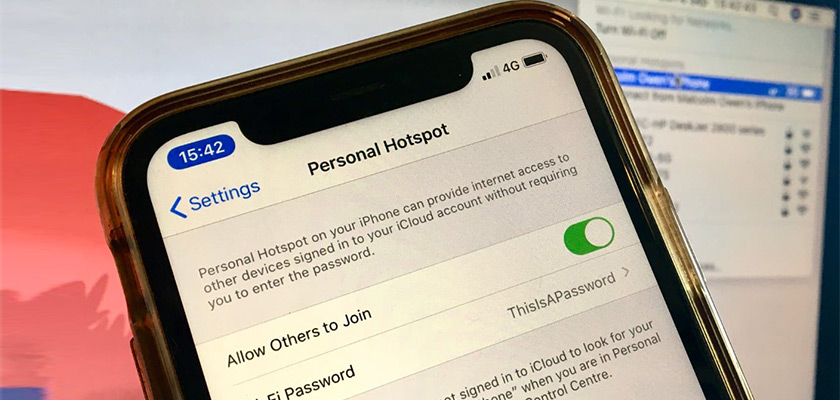
آموزش فعالسازی هات اسپات روی گوشیهای آیفون
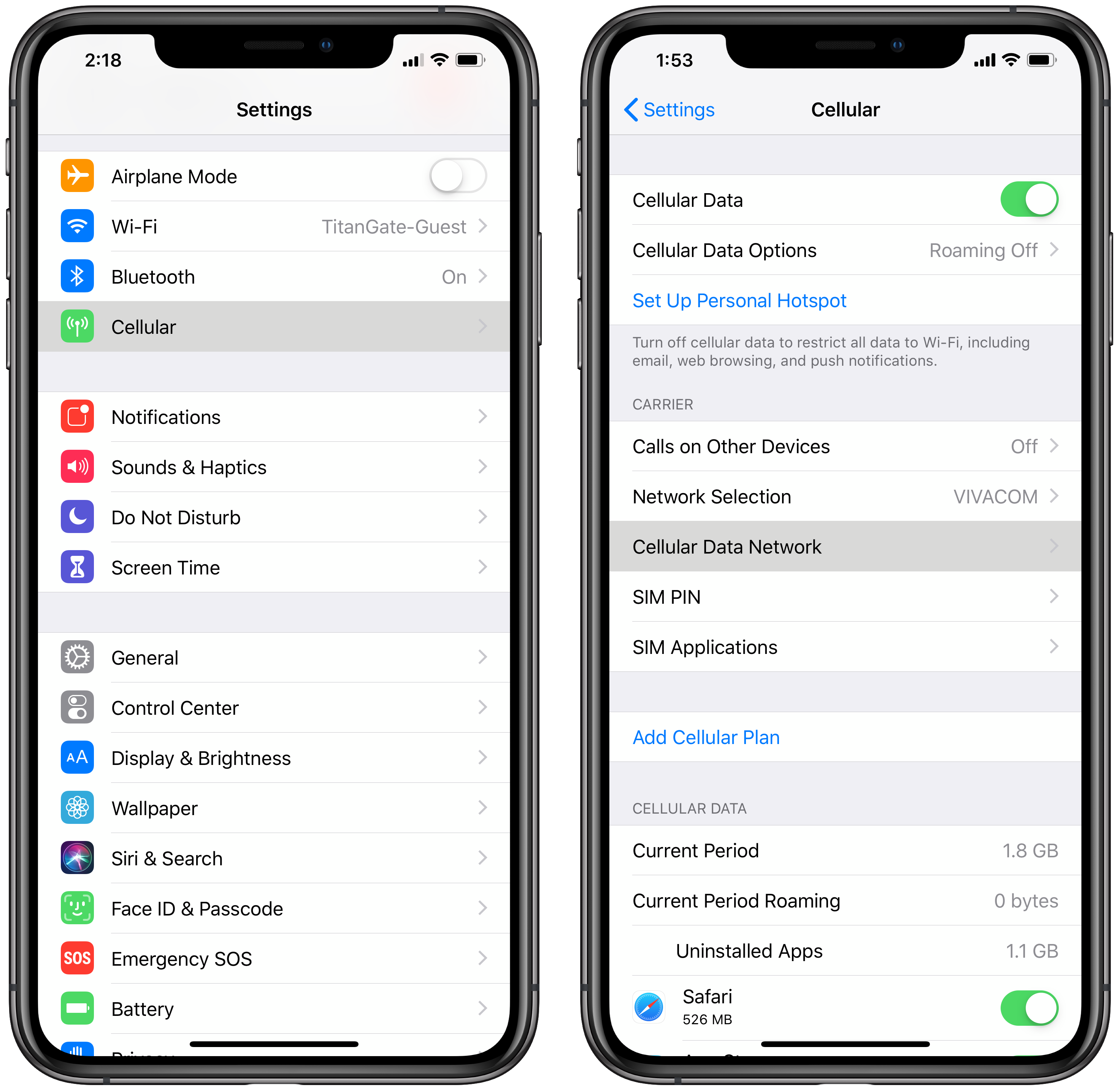
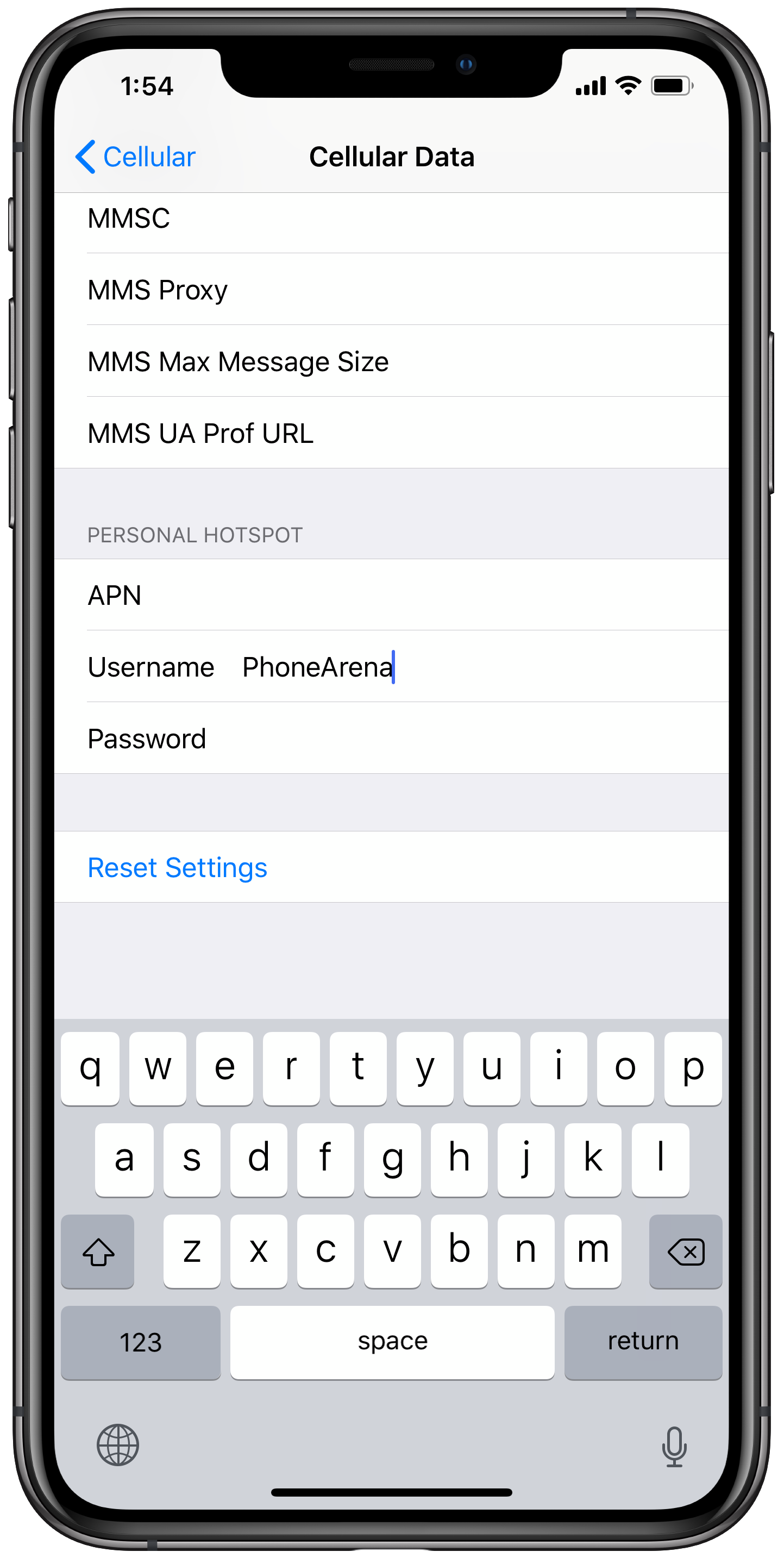
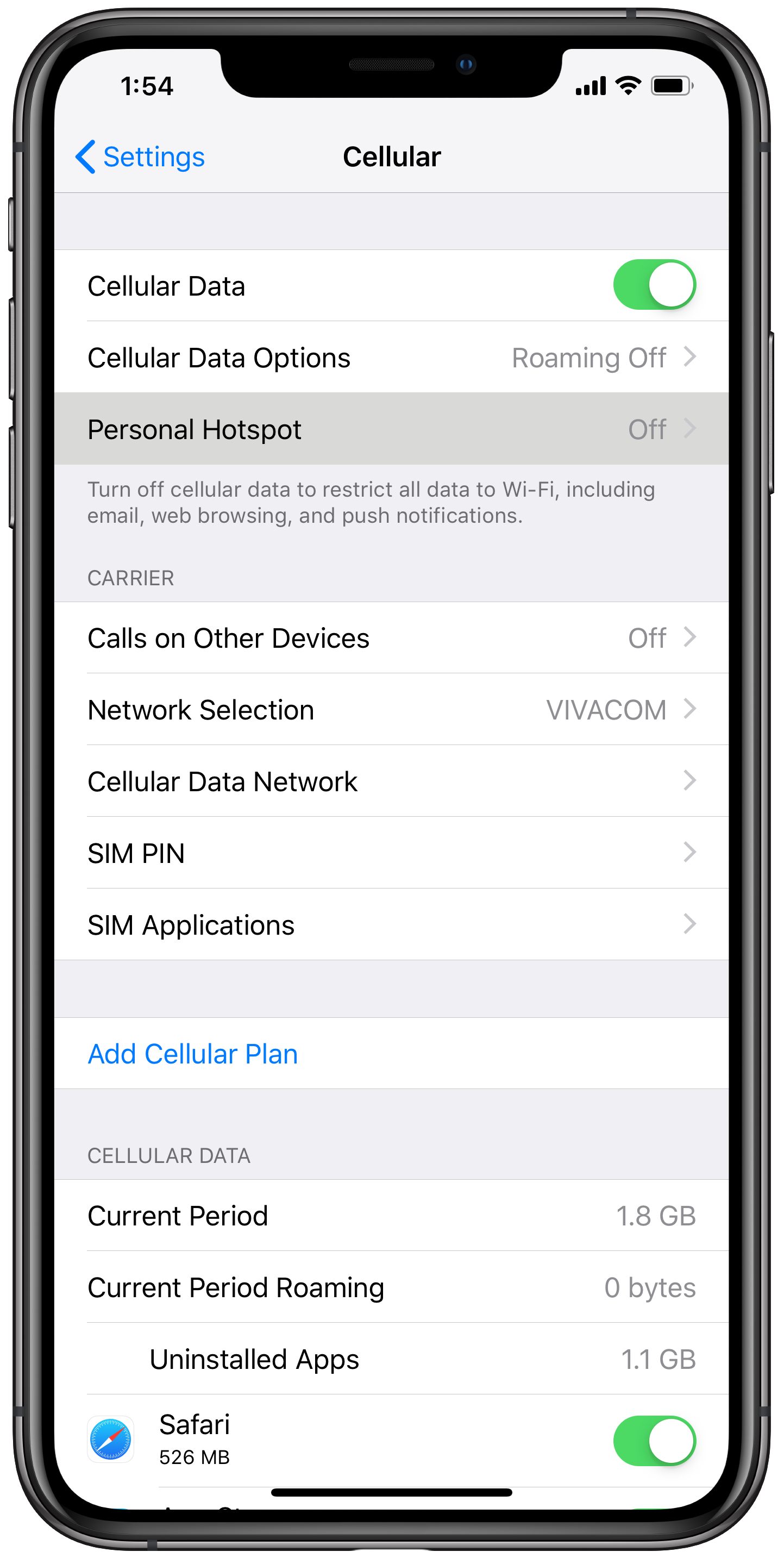
فعالسازی هات اسپات در آیفونهای دوسیم
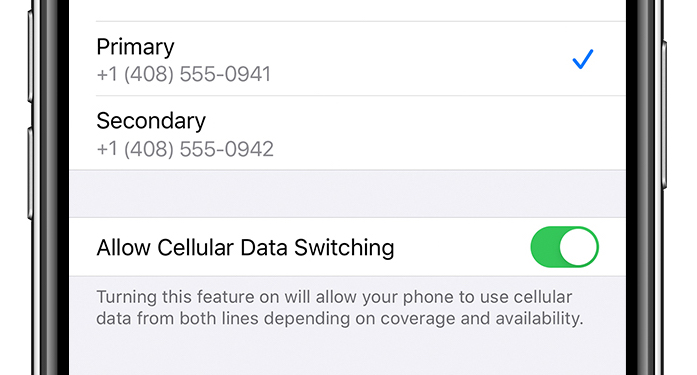
آموزش راهاندازی Hotspot آیفون

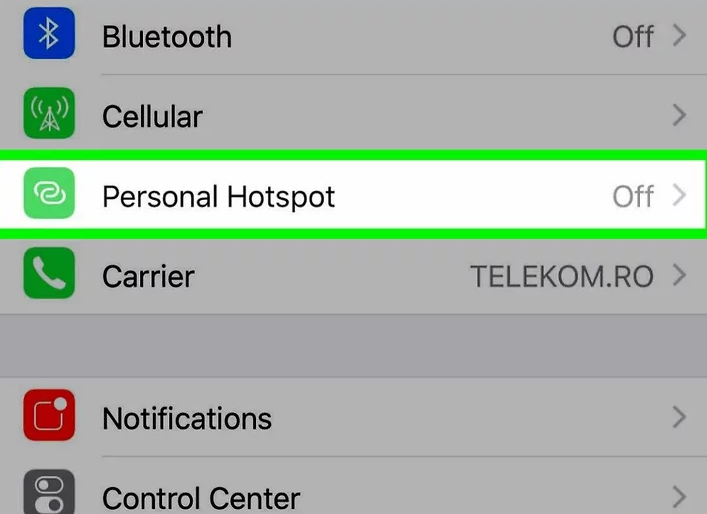
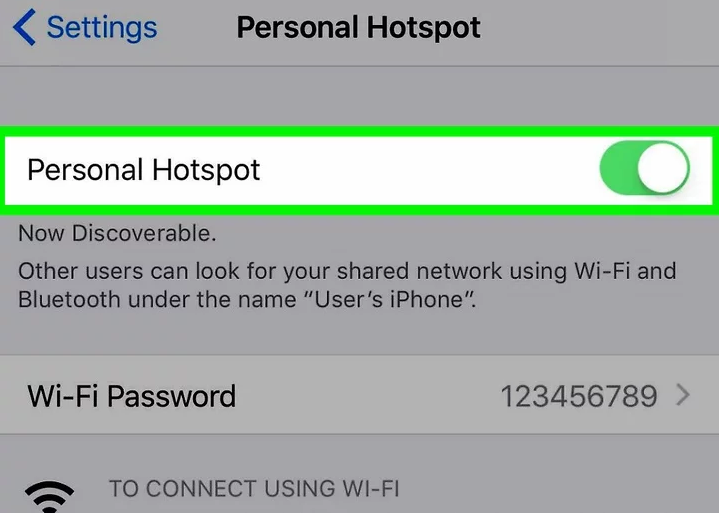

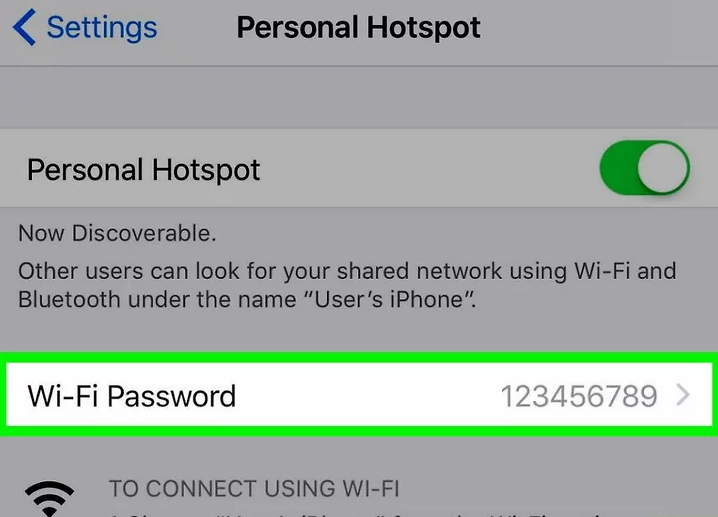
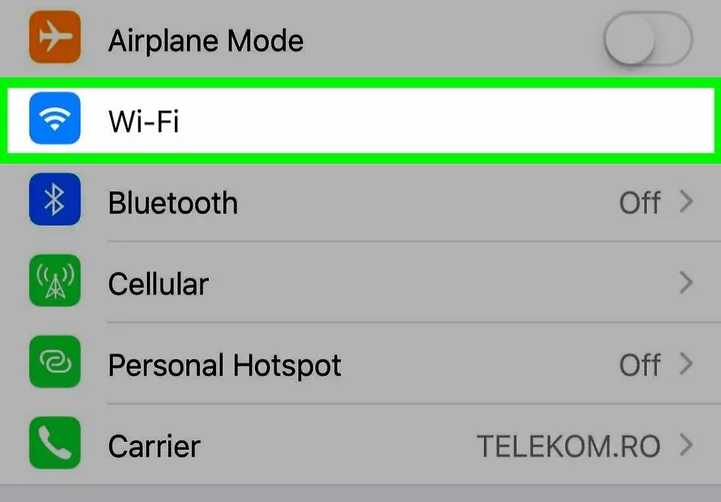
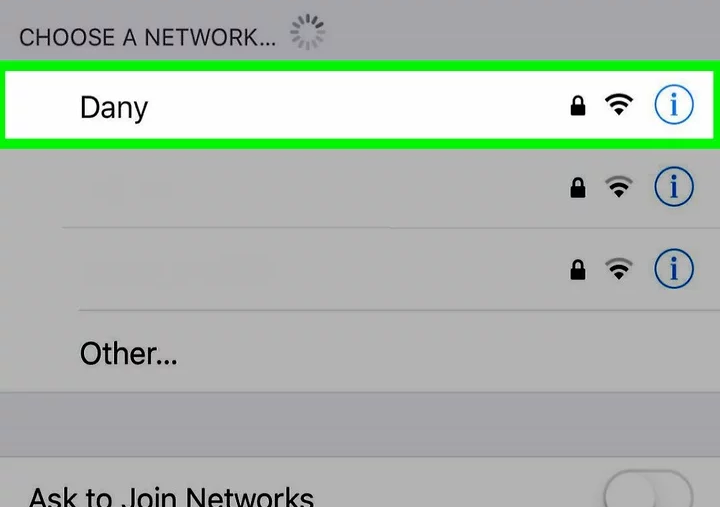
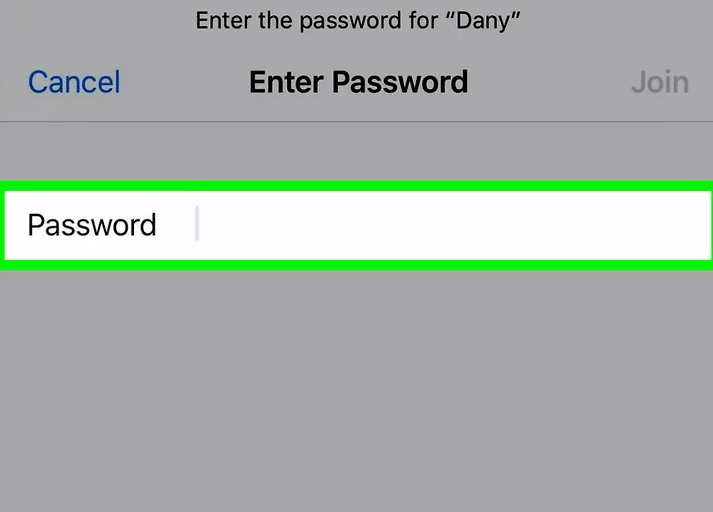
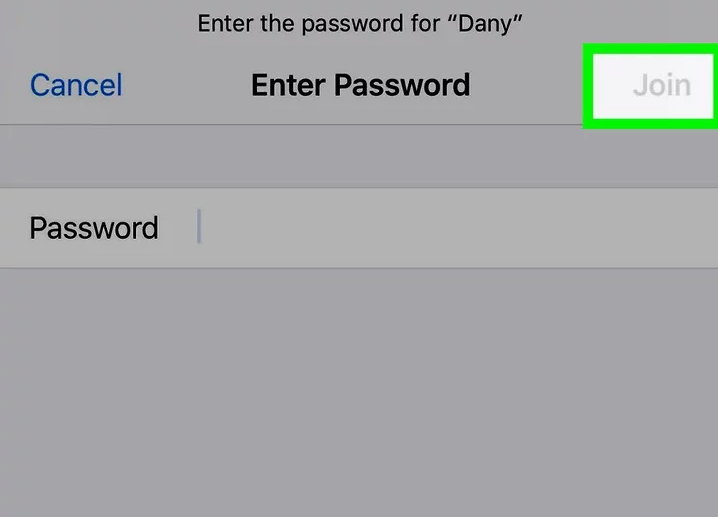

نحوه تغییر فونت در آیفون
مراحل برای تغییر اندازه قلم در آیفون
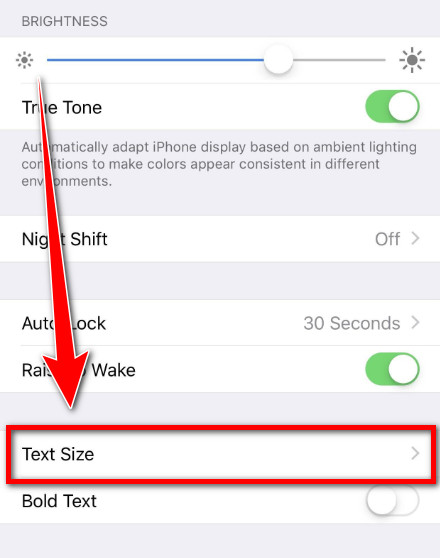
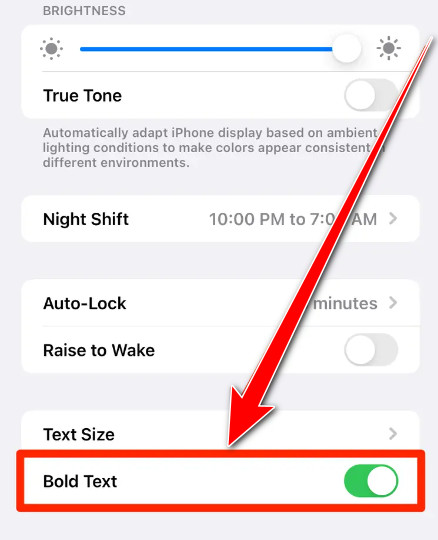
برنامههای تغییر فونت در آیفون
برنامه Fonts

برنامه Any Font

اپلیکیشن iFont

برنامه Font Diner
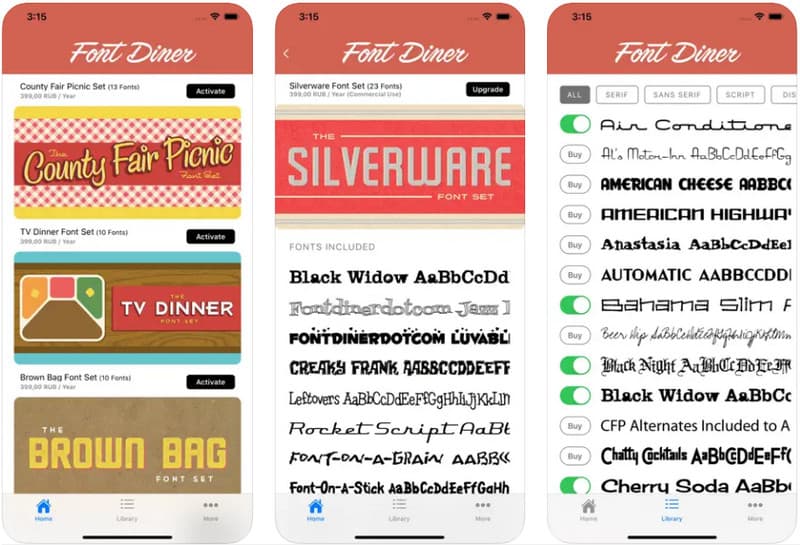
سخن پایانی
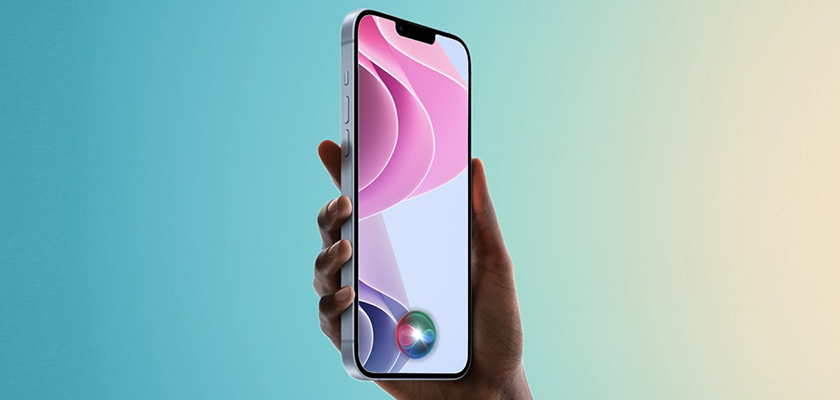
آموزش فعال کردن سیری
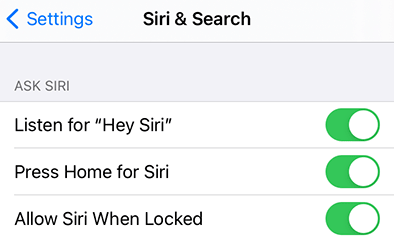

۵ ترفند مهم درباره سیری
سیری در نقش چوب جادویی هری پاتر!
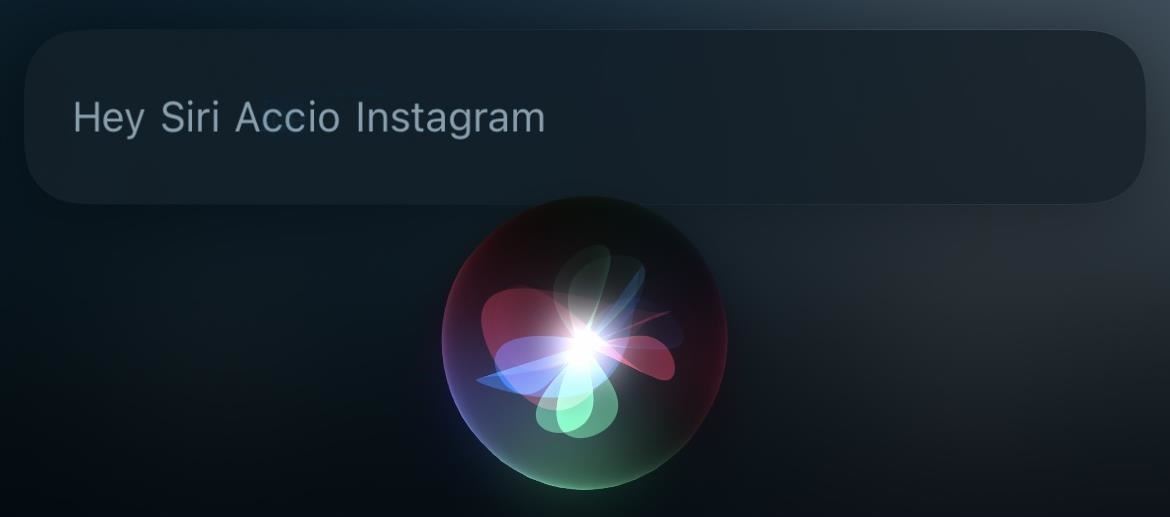
انجام محاسبات ریاضی با سیری
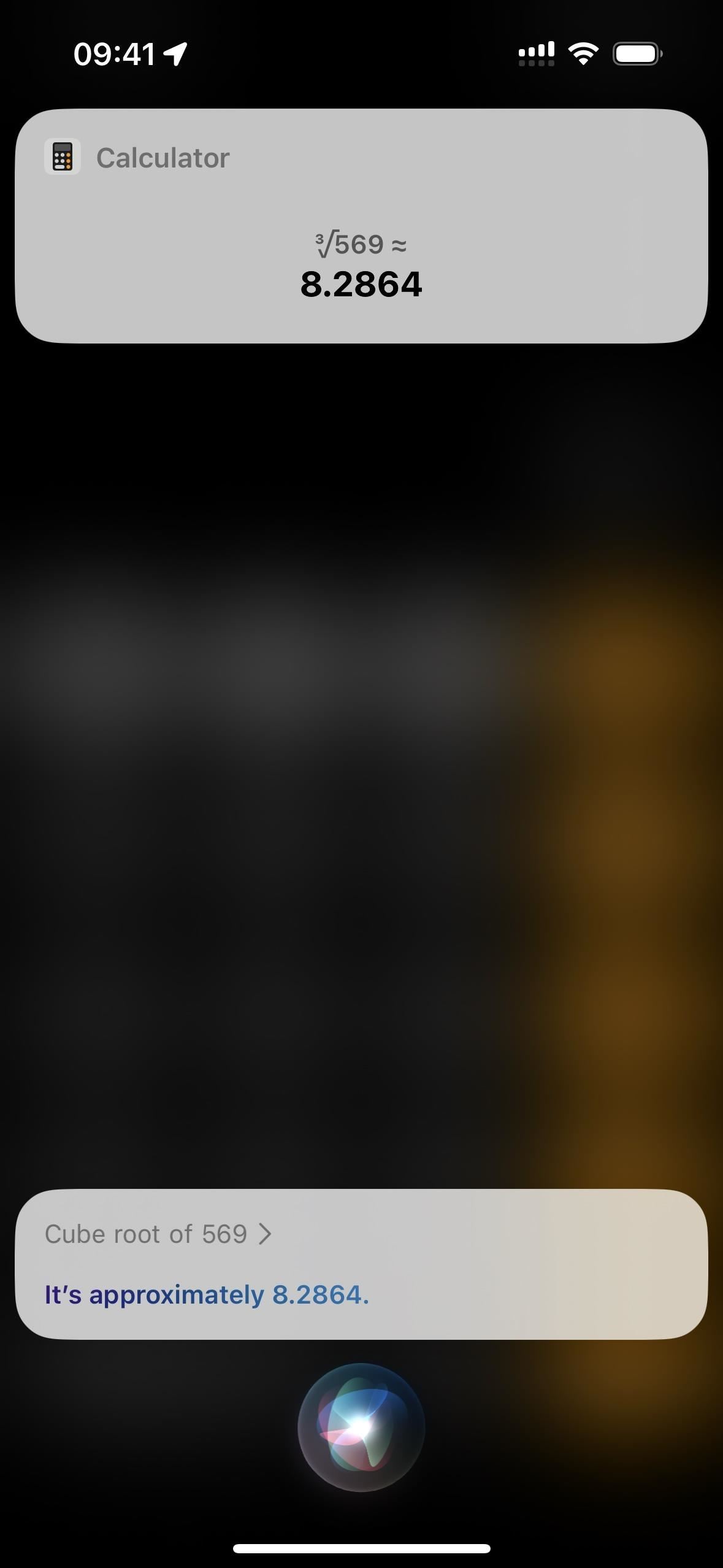
یافتن زمان و ساعت در مناطق دیگر
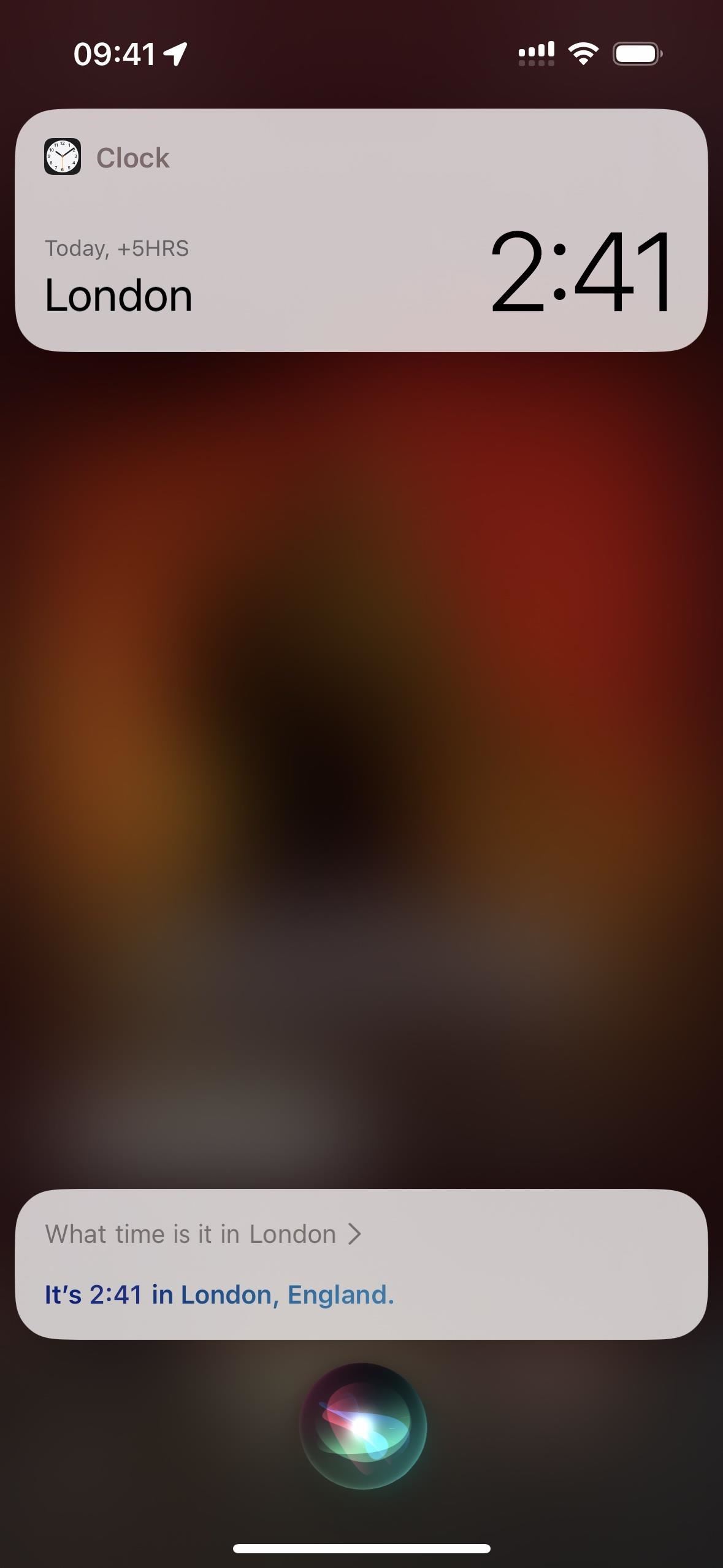
با سیری هرگز از اخبار جا نمیمانید
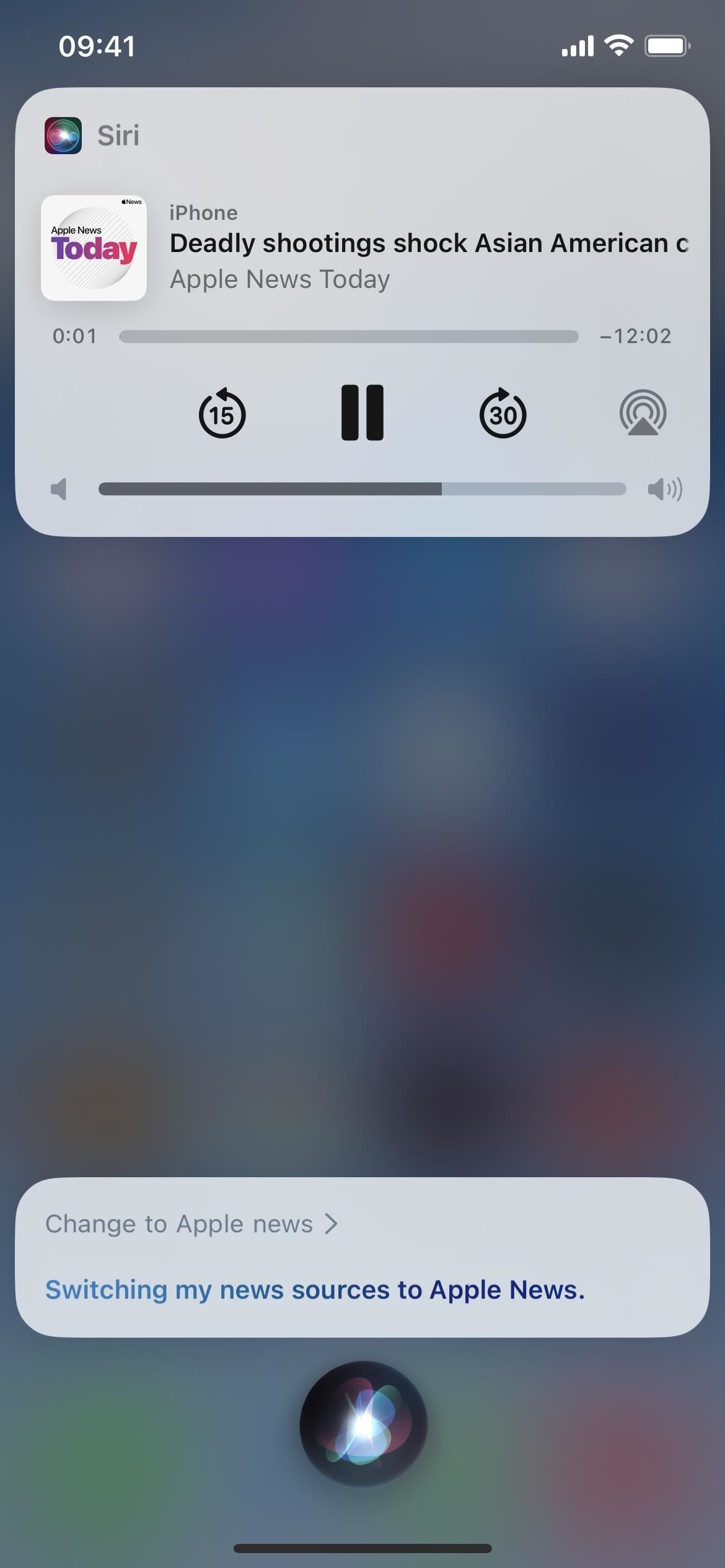
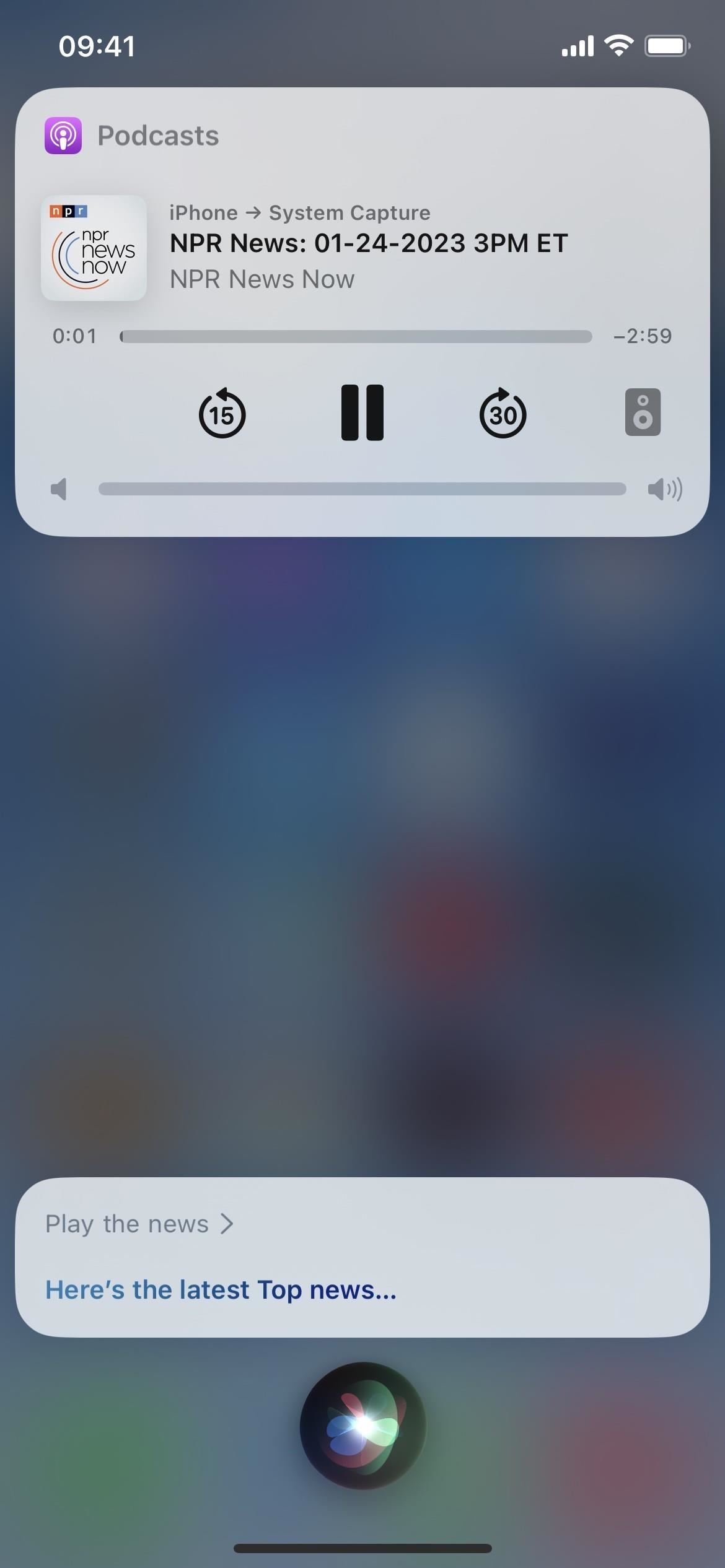
ری استارت و خاموش کردن آیفون با سیری
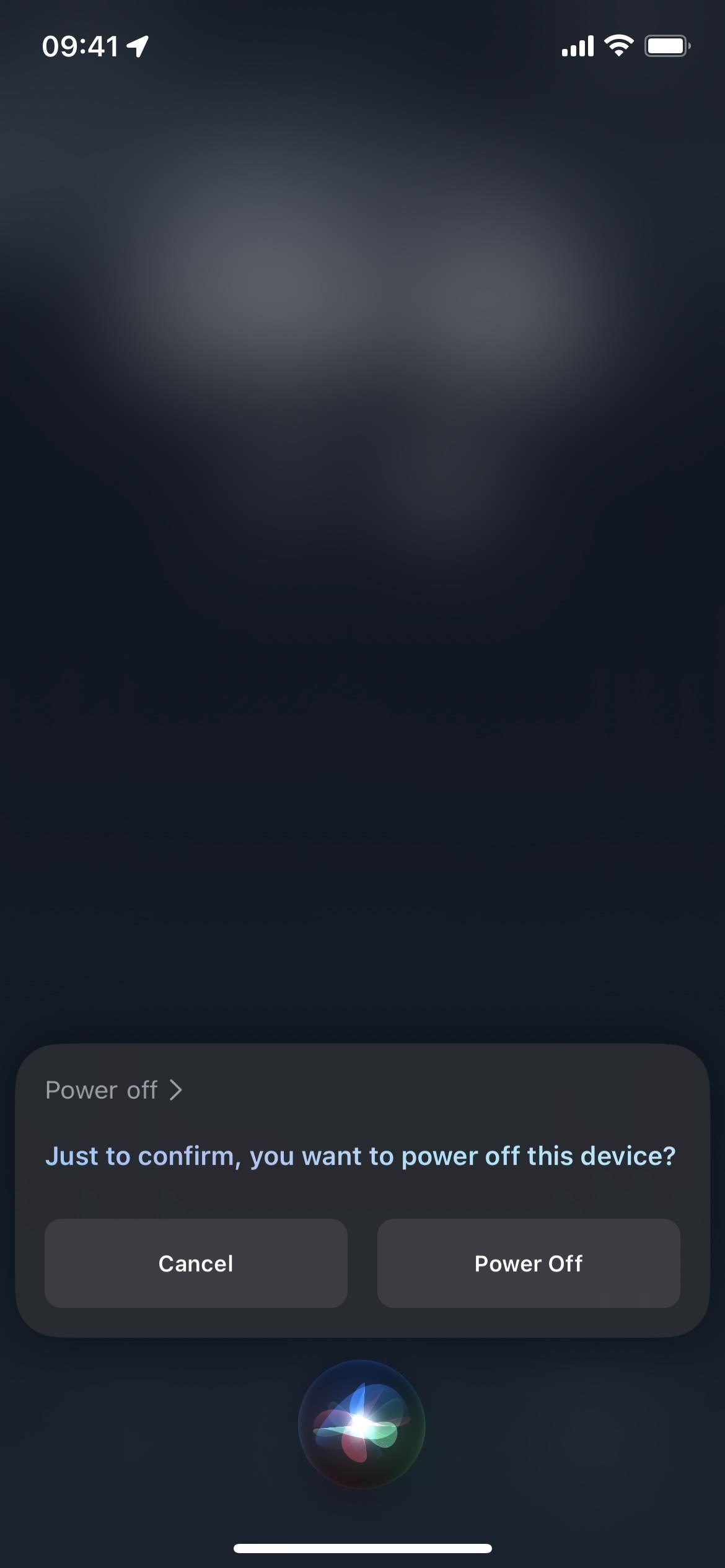
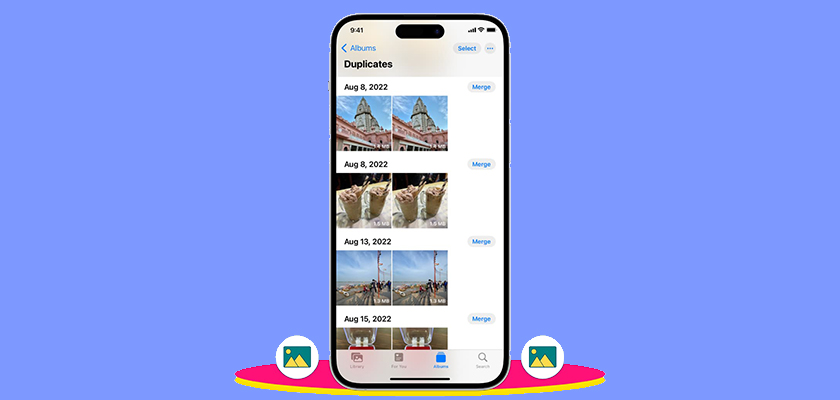
نحوه حذف عکسهای تکراری در آیفون
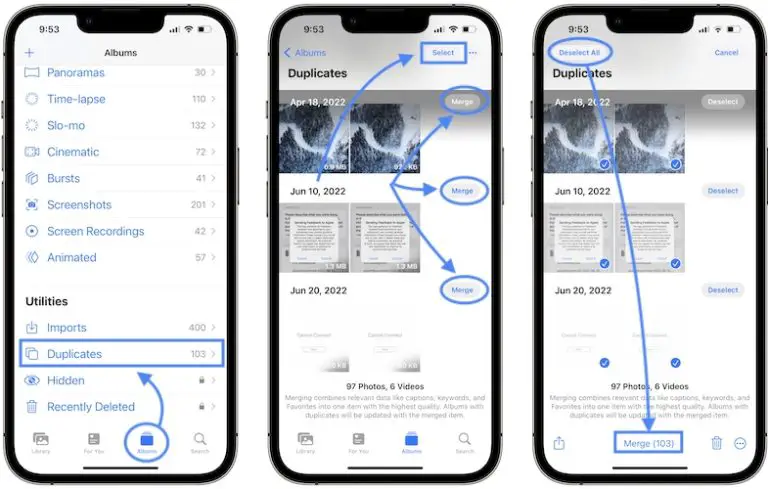
نحوه حذف فیلمهای تکراری در آیفون
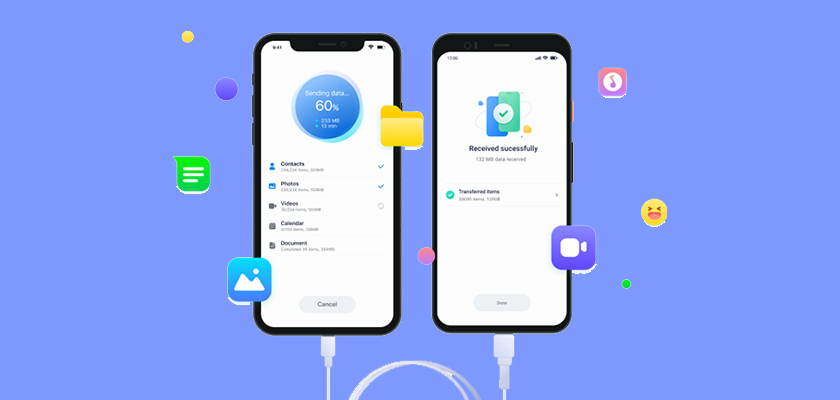
چند نکته درباره انتقال داده ها از اندروید به آیفون
آموزش انتقال داده ها از اندروید به آیفون
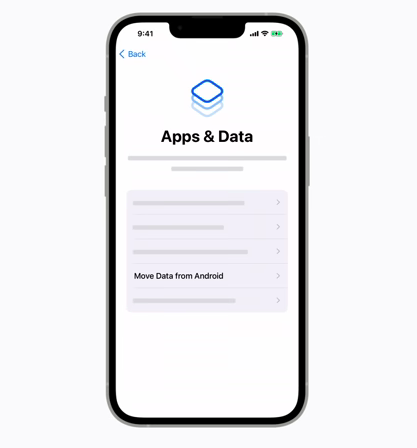
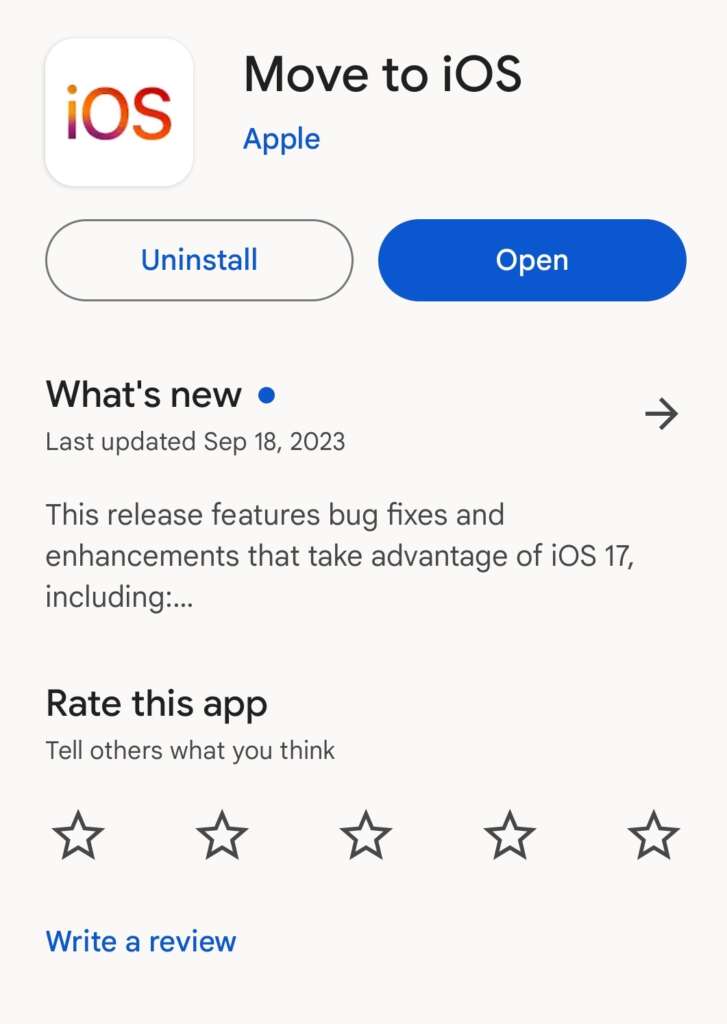
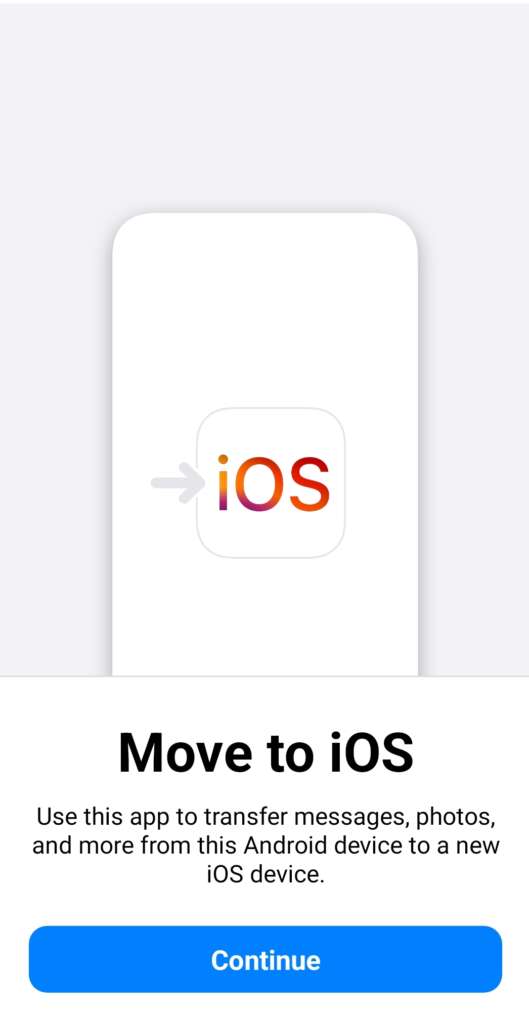
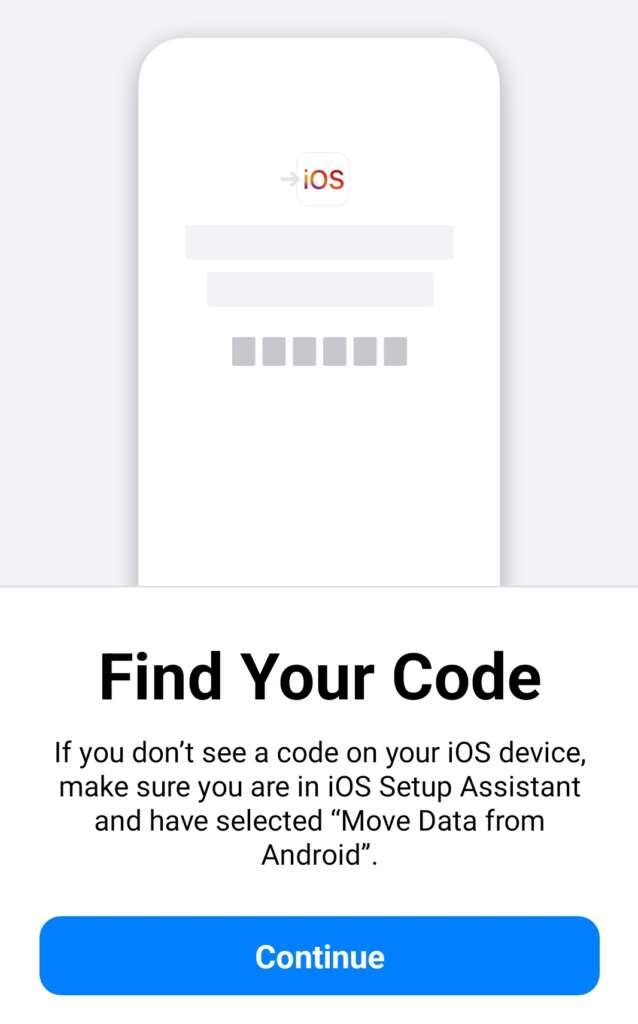
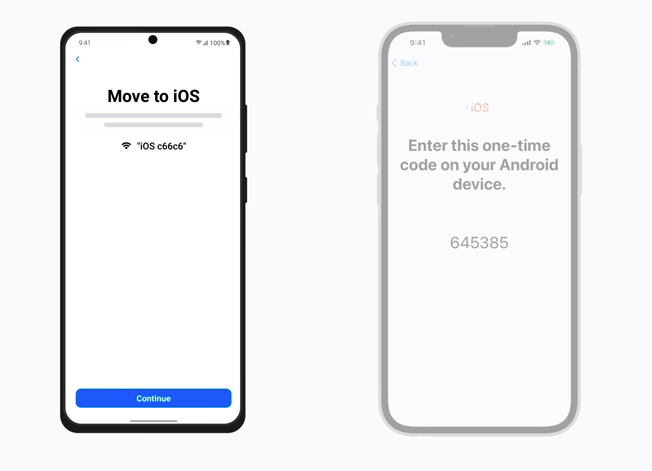
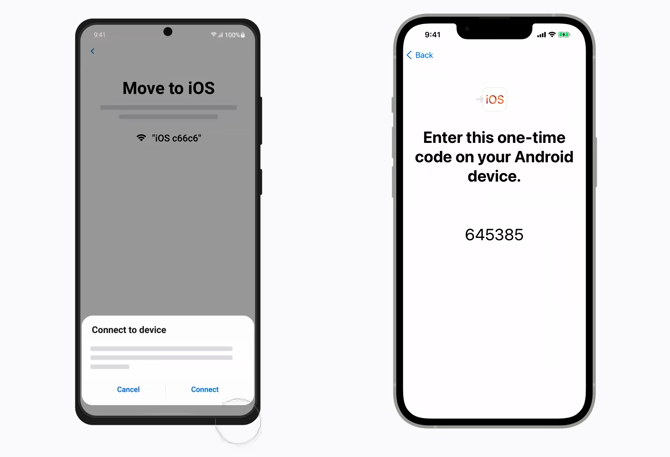
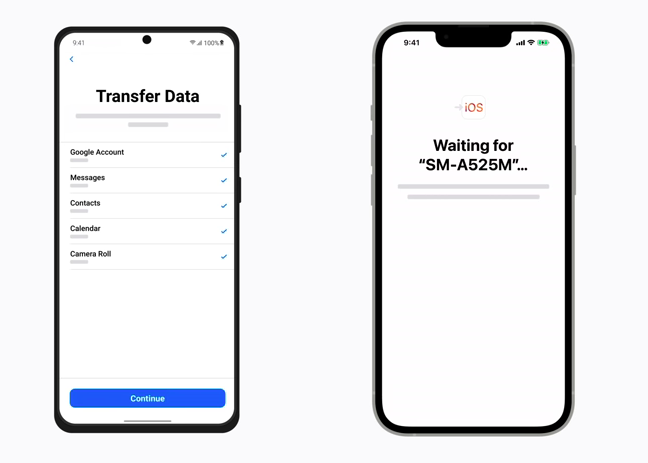
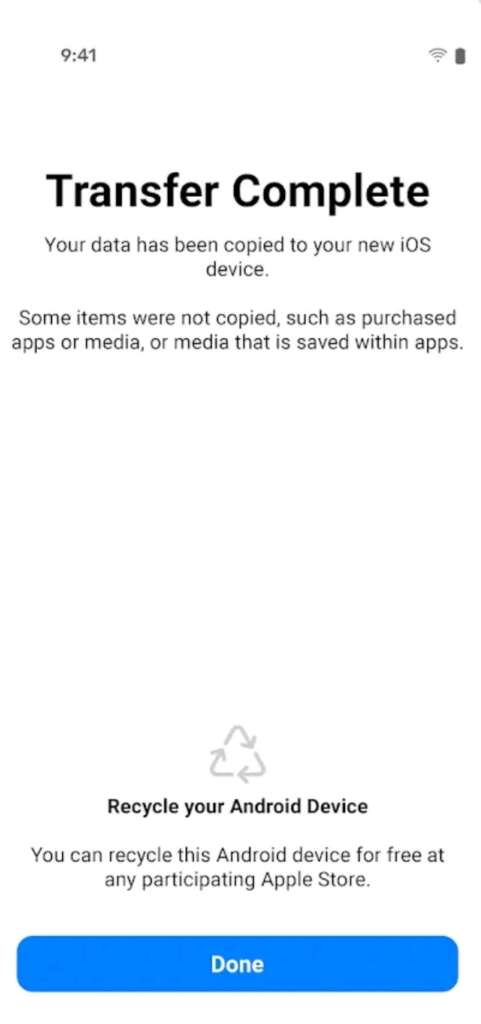

استفاده از کابل USB
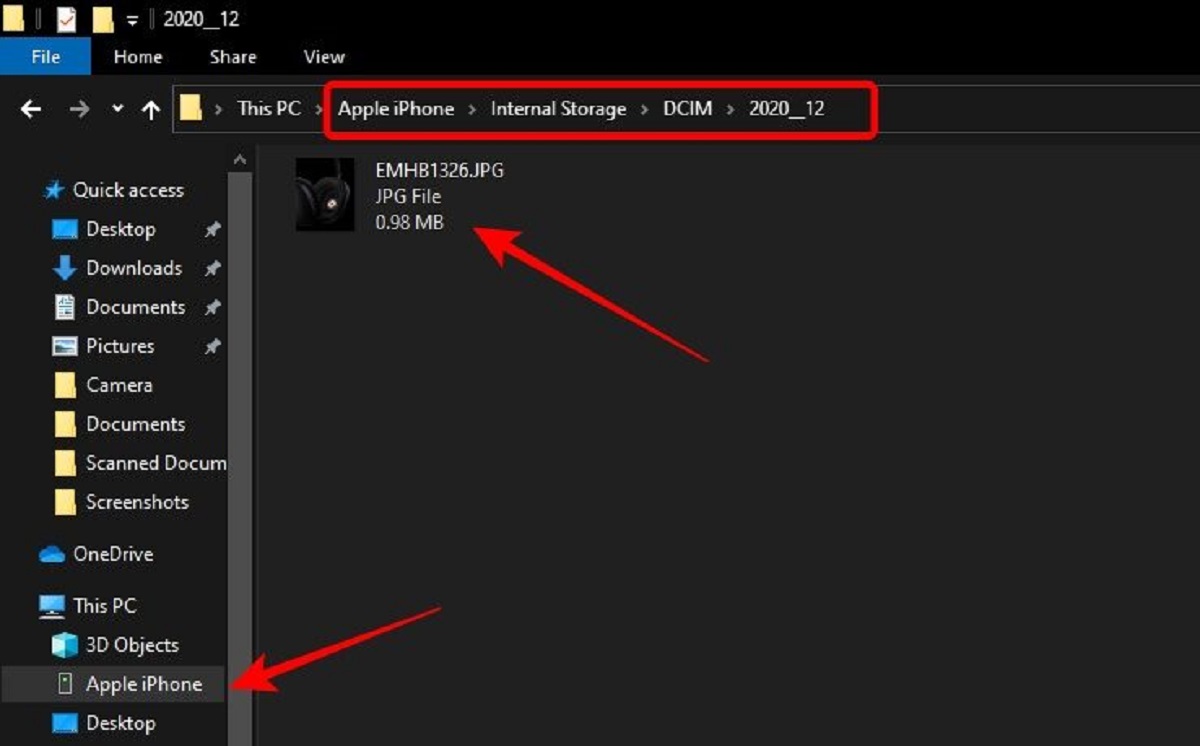
استفاده از iCloud
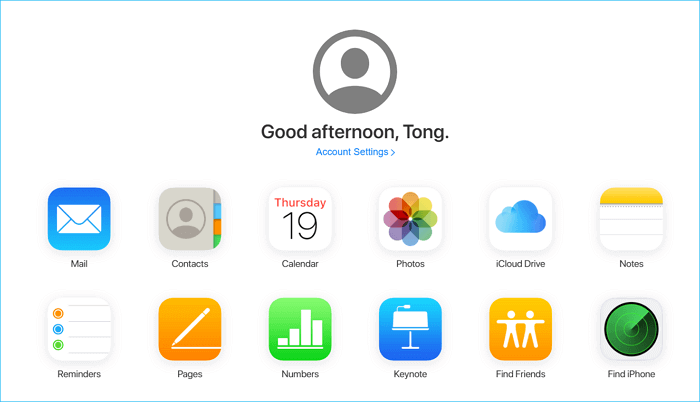
استفاده از iTunes
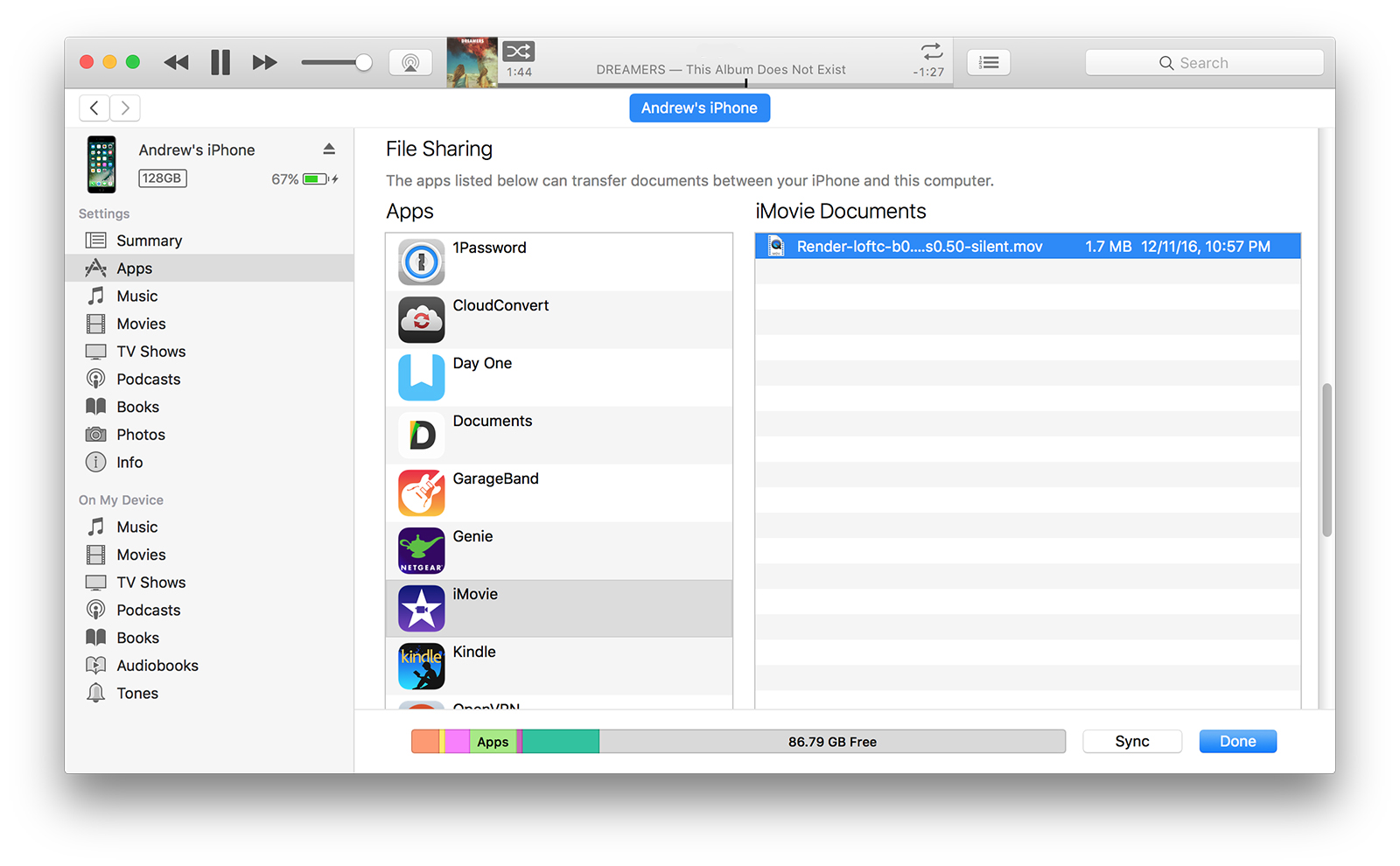
استفاده از AirDrop (فقط در سیستم عامل مک)
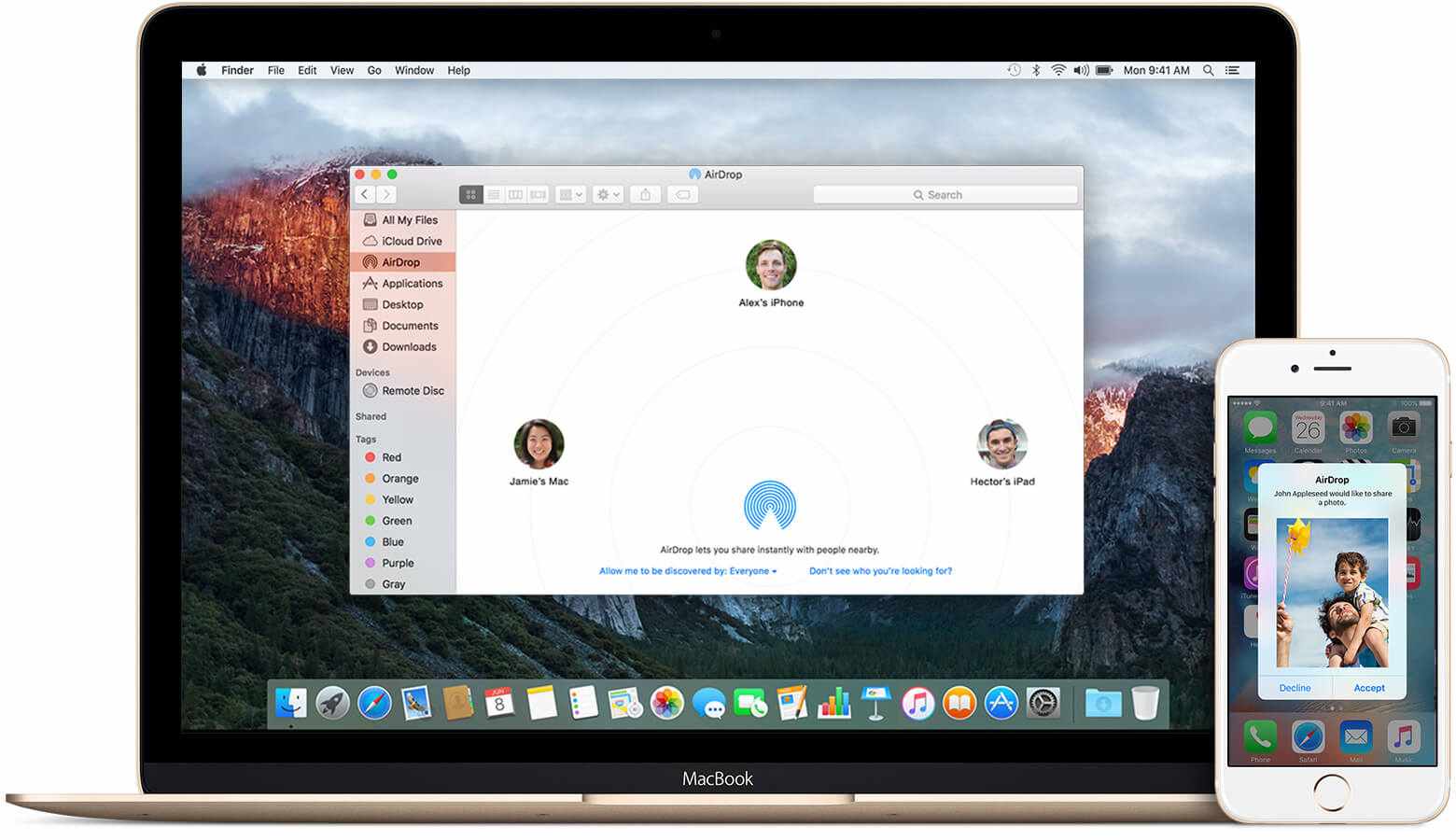
سخن پایانی
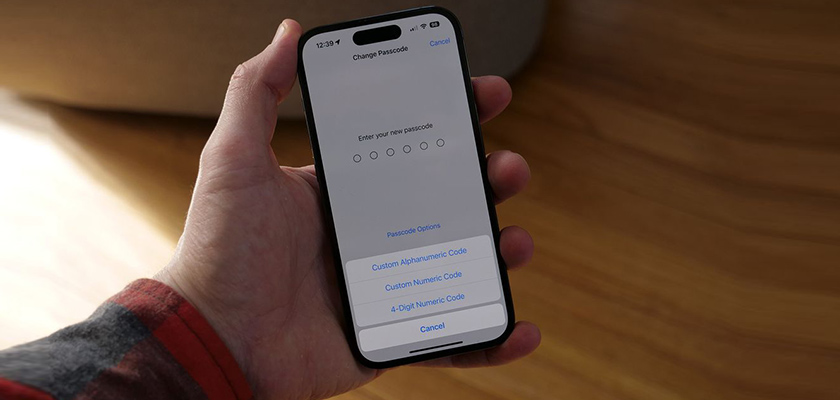
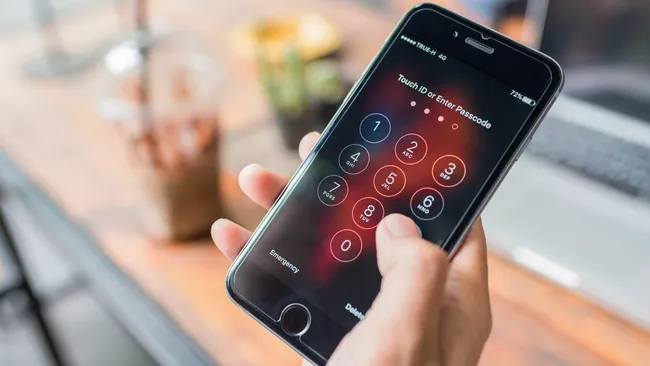
نحوه تغییر رمز عبور در آیفون
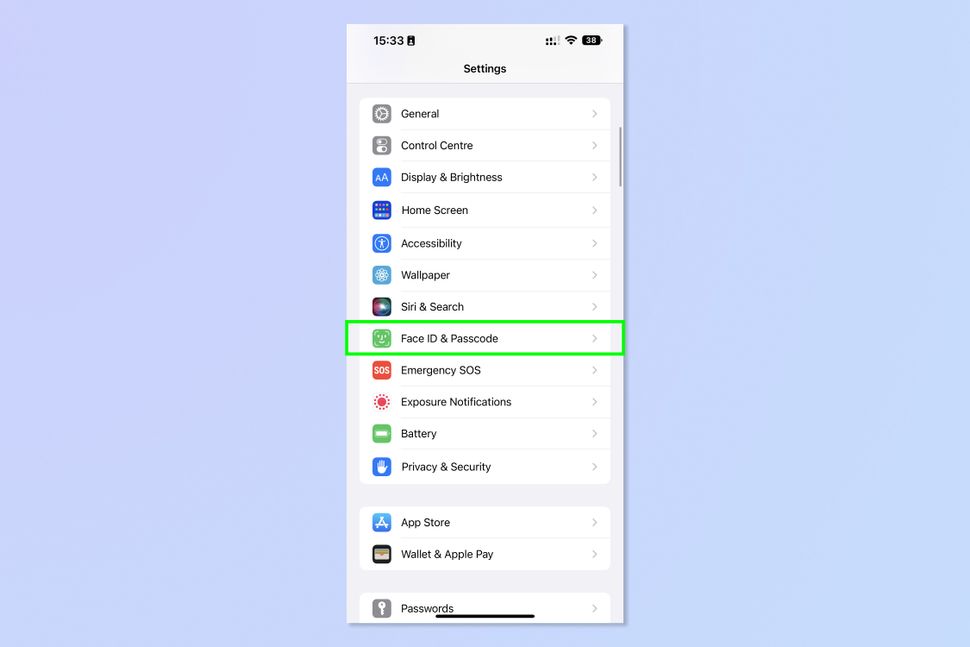
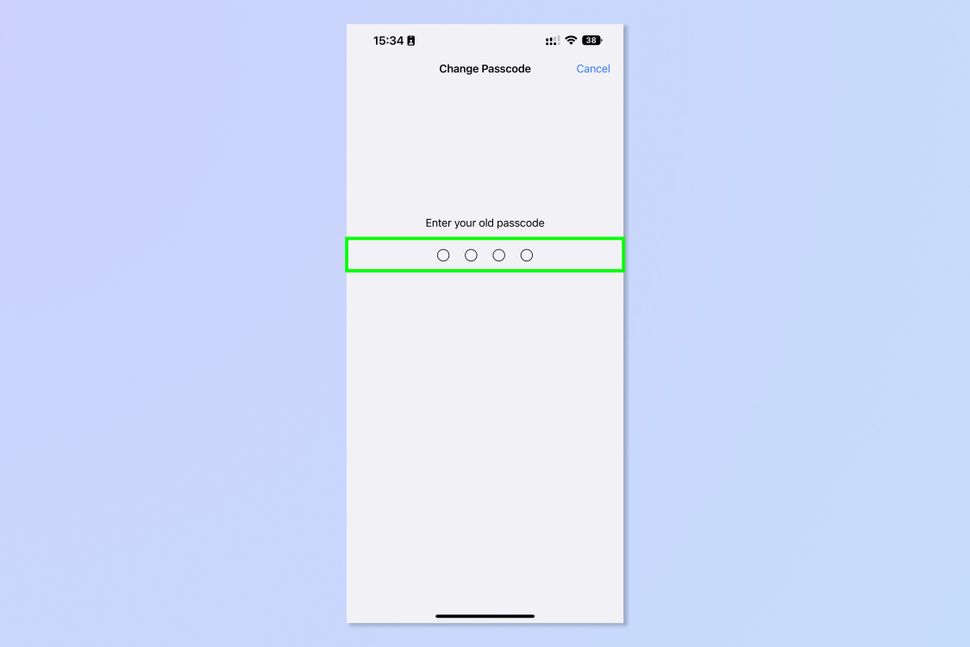

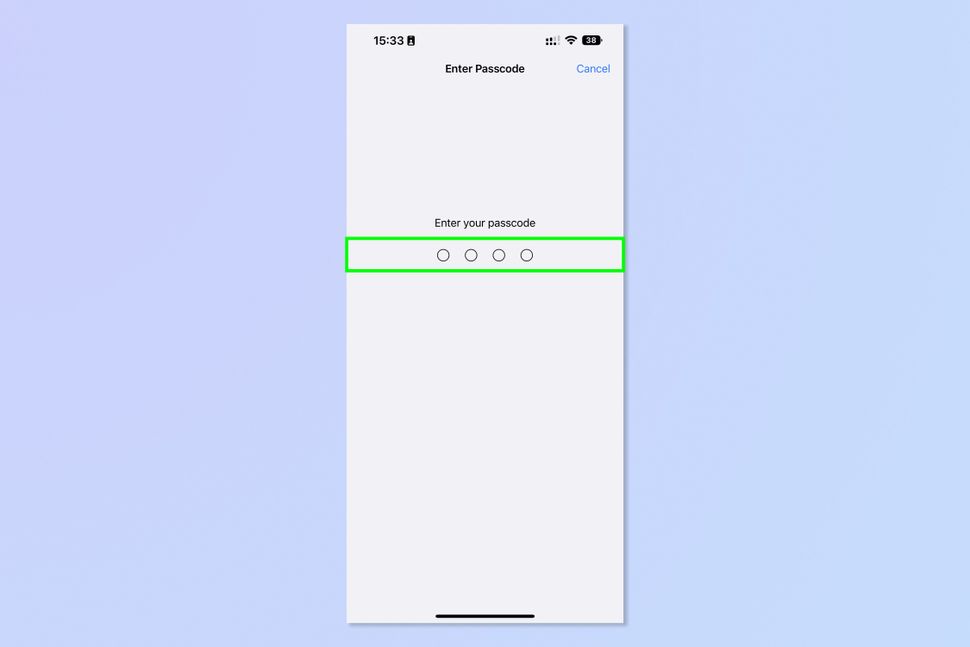
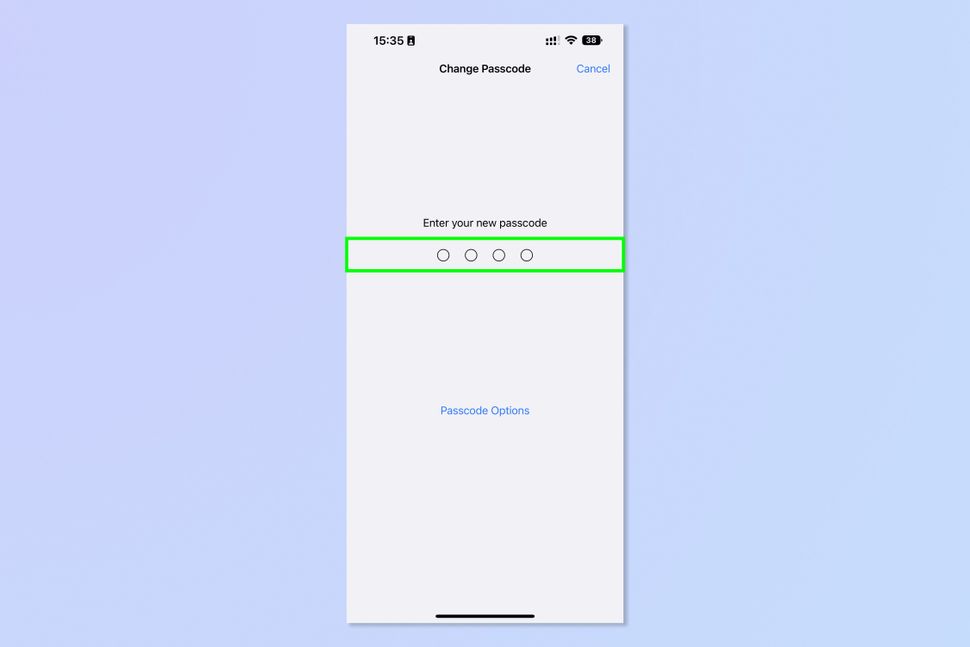
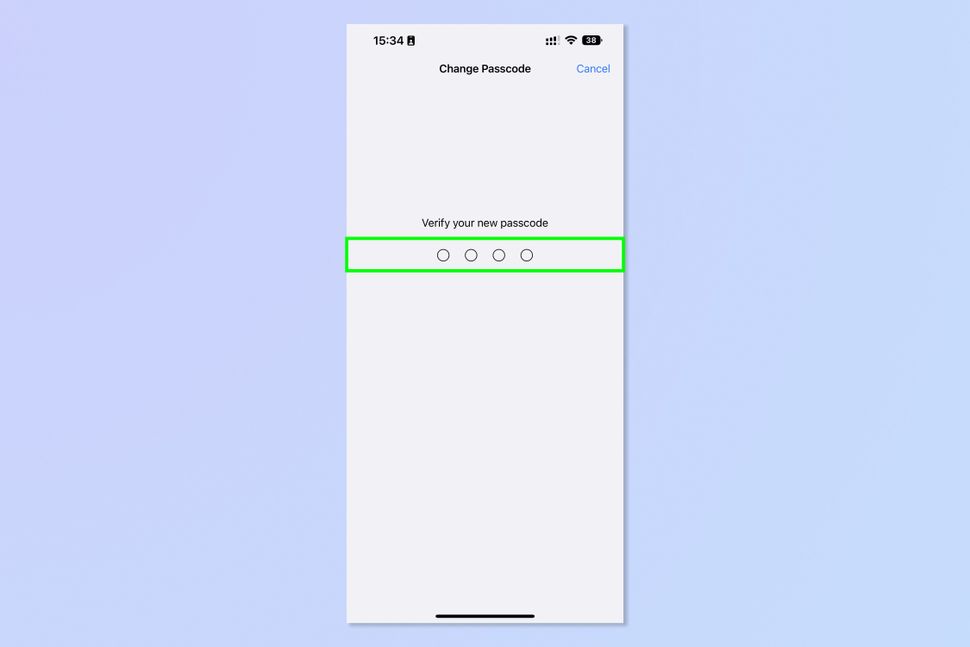
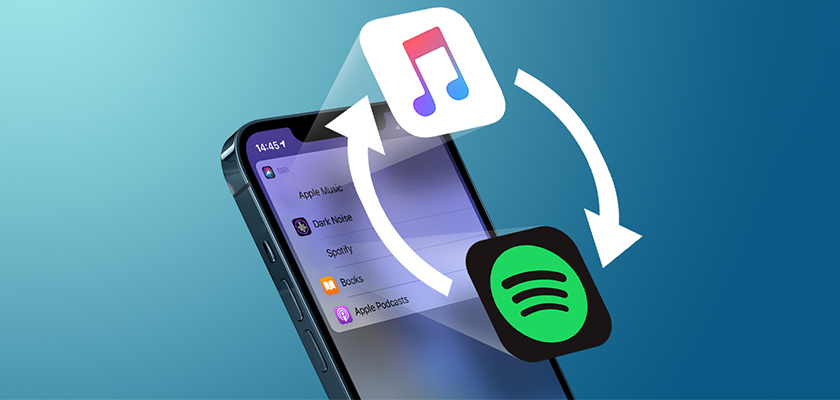
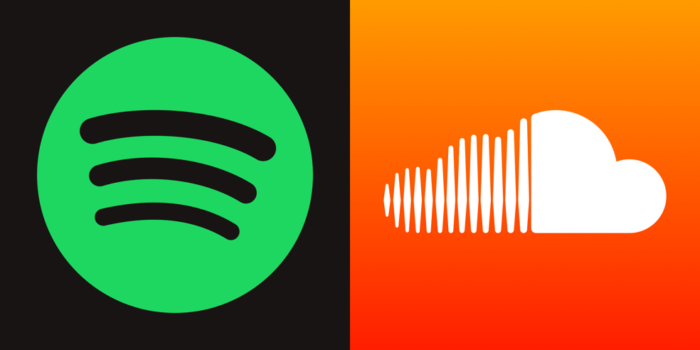
تنظیمات پلیر آیفون
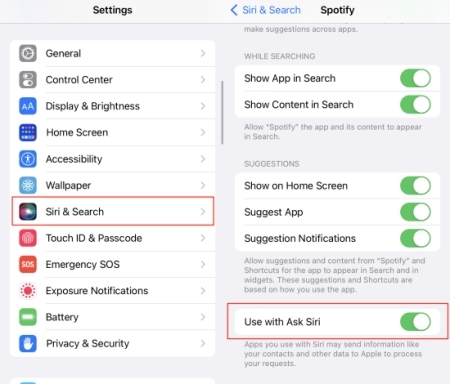
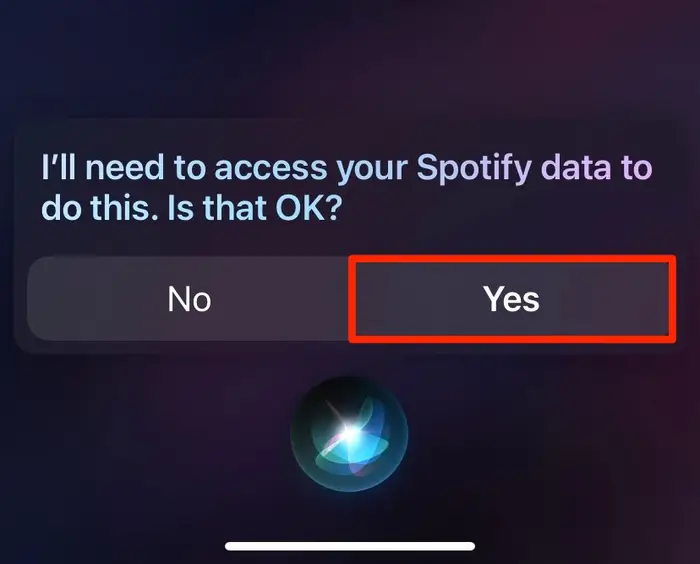
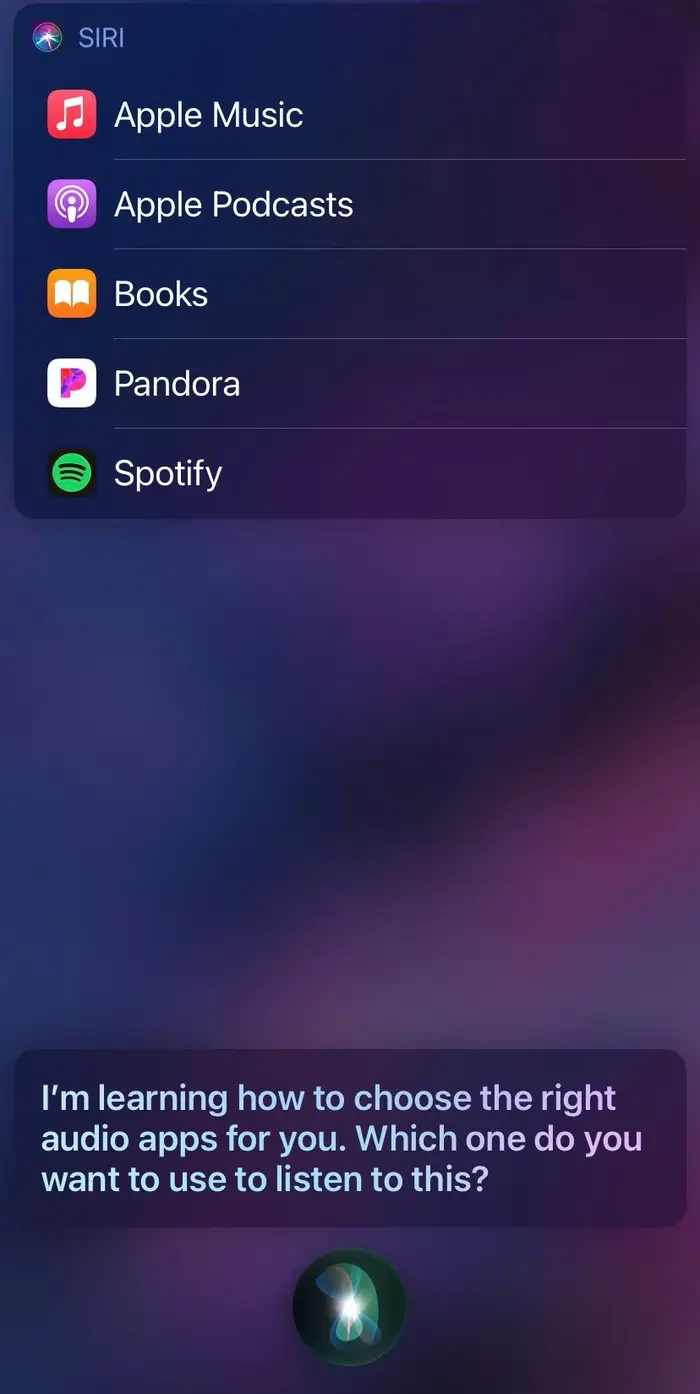
نکاتی مهم در خصوص تغییر پلیر موزیک در آیفون
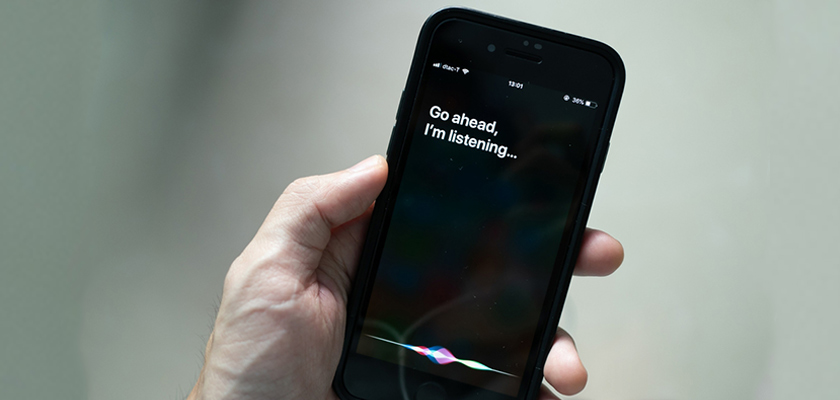
ماجرای جالب گوینده سیری

آموزش تغییر صدای سیری در آیفون، آیپد، آیپاد

آموزش تغییر صدای سیری در اپل واچ
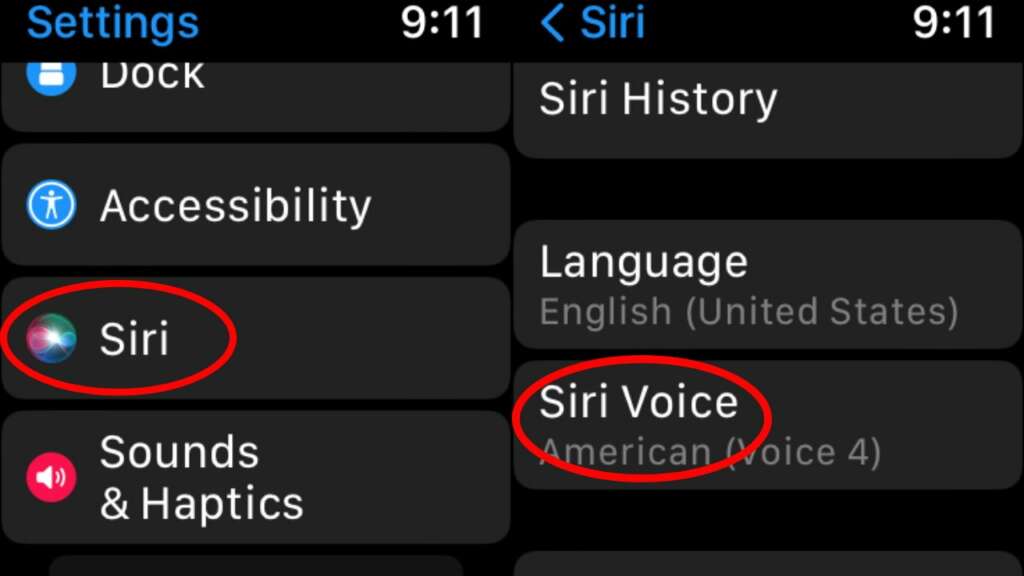
آموزش تغییر صدای سیری در مک بوک

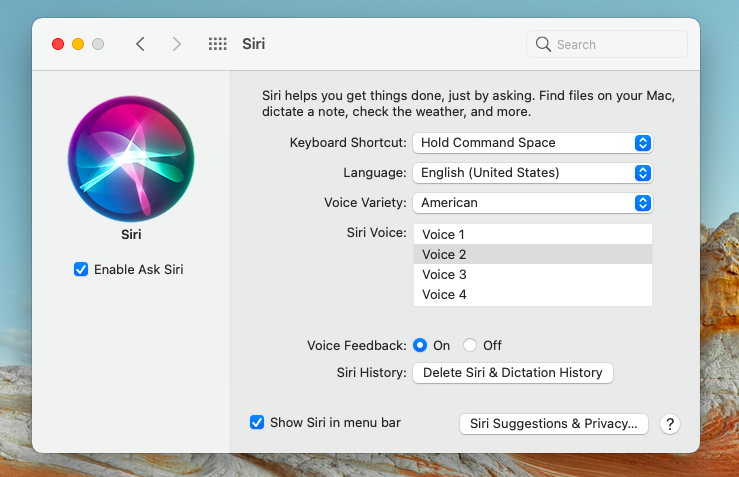
کلی اپلیکیشن پولی ولی رایگان برای شما
با گرفتن اکانت آیاپس میتوانید به تمامی اپلیکیشنهای پولی دسترسی داشته باشید
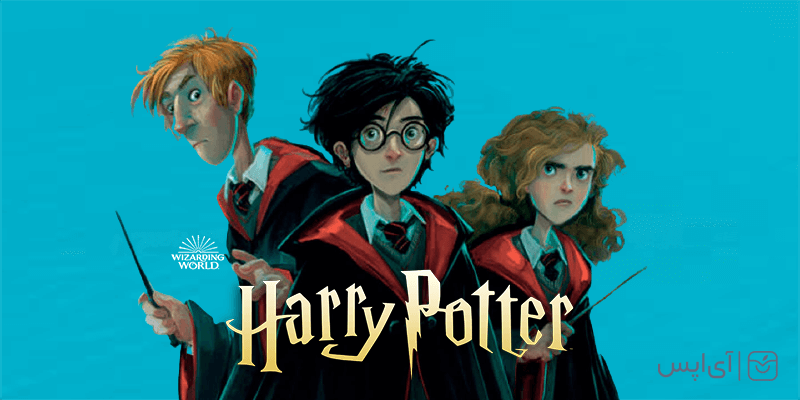
معرفی دو بازی هری پاتر برای ایفون
هری پاتر یکی از سری فیلمهایی است که در سراسر دنیا طرفداران بسیاری دارد و باعث شده که کمپانیهای سازنده بازی تصمیم به ایجاد بازیهایی کنند که افراد را جذب خود کنند و آنها را وارد دنیای جادویی Harry Potter کنند. ما در این مقاله به بررسی دو بازی هری پاتر برای ایفون منتخب بلاگ اپس پرداختیم. اگر دوست دارید با این گیمها آشنا شوید، با ما تا انتهای این مطلب همراه باشید.
Harry Potter: Hogwarts Mystery
بازی Harry Potter: Hogwarts Mystery توسط کمپانی Jam City برای کاربران iOS منتشر شده و بر اساس سری کتابهای هری پاتر به نوشتهی جی کی رولینگ است. در این بازی شما یکی از افرادی هستید که انتخاب شدهاید تا در این مدرسهی جادوگری درس بخوانید و باید سعی کنید که سرنوشت خود را در دستتان بگیرید. پس وقت آن رسیده که ماجراجویی خود را شروع کنید و رازهایی پنهانی این مدرسه را کشف کنید.
از دامبلدور و پرفسور اسنیپ جادوگری را یاد بگیرید و از آموزشهای خود در برابر دشمنانتان استفاده کنید و سعی کنید در روند بازی با دانش آموزان دیگر دوست شوید و با کمک آنها به ماجراجویی بپردازید.
ویژگیها و امکانات دیگر این بازی:
- انتخاب گروه جادوگری بین گریفندور، اسلیترین، ریونکلا و هافلپاف
- گرافیک سه بعدی و طراحی جذاب
- پخش آهنگها و صداهای هیجان انگیز
- امکان شخصی سازی کاراکتر خود
شما میتوانید به یکی از دانش آموزان مدرسه هاگوارتز تبدیل شوید و جادوگری را یاد بگیرید تنها کافیست بازی Harry Potter: Hogwarts Mystery را از اپ استور آیاپس دانلود و نصب کنید.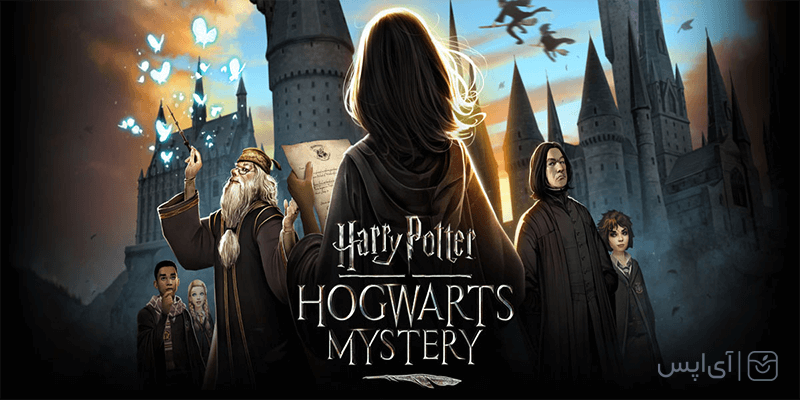
Harry Potter: Puzzles & Spells
شما با بازی هری پاتر برای ایفون Harry Potter: Puzzles & Spells که توسط استودیو Zynga منتشر شده است، وارد دنیای جادویی هری پاتر خواهید شد. این بازی به سبک جورچین مانند Candy Crush است و شما باید شکلهای همانند و هم رنگ رو به صورت سه تایی کنار یکدیگر قرار دهید تا حذف شوند.
با پیش روی در بازی، مراحل دشوارتر خواهد شد و شما باید سعی کنید مهارت خود را ارتقا دهید و با دقت بیشتری مهرهها را با یکدیگر جور کنید.
در Harry Potter: Puzzles & Spells کاراکترهای اصلی فیلم مثل هری پاتر، ران ویزلی، هرمایونی و شخصیتهای دیگر حضور دارند و هنگامی که مراحل را طی میکنید، به صورت ناگهانی کلیپهای کوتاهی از فیلم را به شما نشان میدهد.
یکی دیگر از ویژگیهای جذاب این بازی، امکان استفاده از وردهای معروف فیلم هری پاتر مثل وینگاردیوم له ویوساست که از طریق آن میتوانید امتیاز بگیرید.
ویژگیهای دیگر:
- طراحی جذاب و خاطره انگیز
- چالشهای روزانه
- امکان جمع آوری کارتهای مختلف
- ارتقا تواناییها و مهارتهای خود
اگر شما هم از طرفداران و علاقهمندان هری پاتر هستید، این بازی مناسب شماست. با دانلود Harry Potter: Puzzles & Spells از اپ استور آیاپس یک گیم جورچین با این تم روی دستگاه iOS خود داشه باشید و لذت ببرید.
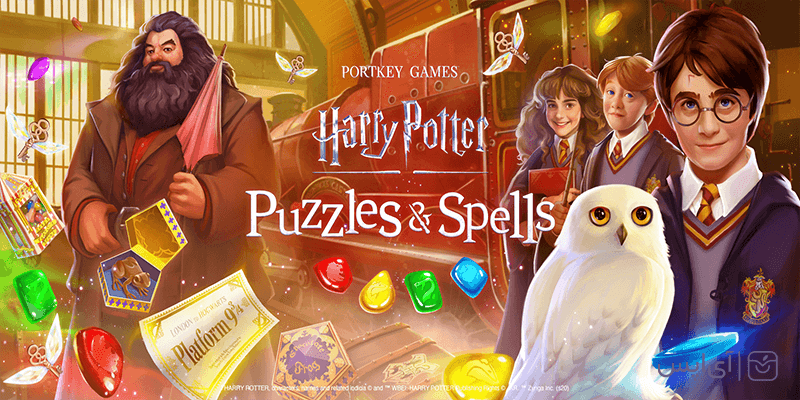
امیدواریم این مطلب برای شما مفید و جذاب بوده باشد. اگر سوال، نظر و یا پیشنهادی دارید آن را میتوانید در بخش دیدگاه با ما و دیگر کاربران آیاپس در میان بگذارید.
مطالب پیشنهادی دیگر:

برای بسیاری از ما گیم و بازیهای رایانهای بخشی جدا نشدنی از زندگیمان است. اگر سن شما وارد دهه سوم یا چهارم شده باشد، احتمالاً خاطرات خوش بازی با دستگاههایی مانند آتاری، سگا و پلی استیشن ۱ و حس و حال آنها را به خاطر دارید. اما این روزها علاوه بر کنسولهای بازی و رایانههای مخصوص، کاربران از طریق گوشیهای موبایل هم مشغول این سرگرمیهای جذاب هستند. در این میان یکی از سبکهایی که از گذشته طرفداران فراوانی داشته و میتواند تا ساعتها ما را در داستان و گیمپلی خود غرق کند، بازیهای فکری یا پازلی هستند.
این مدل از بازیها با به چالش کشیدن مغز حس فوقالعادهای را در گیمرها ایجاد میکنند و به نوعی موجب ترغیب بازیکنان به ادامه بازی و حل پازلهای بیشتر و سختتر میشوند. اگر شما هم به این سبک از بازیهای علاقهمند هستید و به دنبال پیدا کردن بهترین بازیهای فکری برای آیفون یا آیپد خود هستید، توصیه میکنیم خواندن این مقاله را از دست ندهید.
بهترین بازیهای فکری برای آیفون
به طور یقین انتخاب چند بازی خاص از میان حجم زیادی از گیمهای گوناگون و جدید کاری دشوار است، به خصوص آنکه گیمرها بسته به مهارت و حرفهای بودن در این زمینه سلیقههای مختلفی دارند و یافتن چند عنوان خاص امری دشوار است. با این حال ما ۴ عنوان از بهترین بازیهای فکری آیفون را که در وبسایتها معتبر و بر اساس نظرات کاربران به عنوان بهترینها انتخاب شدهاند، به شما معرفی میکنیم.
مجموعه بازیهای The Room

بدون شک یکی از بهترین بازیهای فکری و چالشی برای آیفون، مجموعه The Room است. با جستوجو در میان وبسایتهای گوناگون برای یافتن بهترین بازی فکری برای آیفون همواره به نسخههای مختلف این بازی برخورد میکنید که علاوه بر کاربران، منتقدان هم تجربه آنها را توصیه کردهاند. اما چه موضوعی موجب محبوبیت The Room شده است؟ این بازی که در حال حاضر نسخههای مختلف آن به شکل رایگان روی استور بزرگ آیاپس قرار دارد، گیمرها را درون یک اتاق خاص در خانهای مرموز و عجیب و غریب قرار میدهد و بازیکنان باید برای رهایی از این فضای ترسناک معماها و پازلها گوناگونی را حل کنید.
علاوه بر حس خاص و تم نیمه ترسناکی که بازی دارد، گرافیک و صداگذاری این عنوان نیز در نوع خود بینظیر است، همین موضوع موجب شده تا گیمرهای عاشق گرافیک نیز با تجربه The Room از آن لذت ببرند. اینکه در شرایط استرسزا بازی چه اتفاقاتی رخ خواهد داد و شما باید چه کارهایی را برای رهایی از شرایط موجود انجام دهید به شکل خاصی تواناییها و قدرت تمرکز شما را به چالش میکشد. اگر احیاناً نگران آنلاین بودن بازی و دسترسی مداوم آن به اینترنت هستید، خیالتان راحت! این بازی به شکلی کاملاً آفلاین قابل تجربه بوده و نیازی به اتصال دائم اینترنت ندارد.
بازی Monument Valley

یکی از عناوین فکری جذاب با گرافیکی خاص و گیمپلی سرگرمکننده، عنوان Monument Valley است. این بازی که موفق به دریافت بهترین بازی از سوی اپل در سال ۲۰۱۴ شده است شما را در دنیایی خاص و رنگارنگ قرار میدهد. شاید در نگاه اول به تصاویر و محیط بازی این ذهنیت در شما پدید آمده باشد که با یک عنوان سطحی و معمولی طرف هستید، اما اشتباه نکنید! بازی Monument Valley شما را با چالشها و معماهای خود میخکوب خواهد کرد. شما در این بازی وظیفه دارید شاهزادهای با نام آیدا را از میان پیچوخمهای ساختمانهای گوناگون هدایت کنید تا به مقصد مورد نظرش برسد، اما این کار برخلاف ظاهر سادهاش بسیار سخت و نیازمند برنامه است.
گرافیک جذاب، موسیقی دلنشین، تم و محیطهای جالب بازی به همراه مراحل متنوع، همگی موجب شده تا Monument Valley، یک تجربه ویژه و خاص باشد. خبر خوب اینکه شما میتوانید به جای پرداخت ۵ دلار و خرید این بازی از استور اپل آن را از فروشگاه آیاپس به رایگان دانلود و نصب کنید. در ضمن به خاطر داشته باشید این بازی نیازی به اتصال دائم اینترنت ندارد و با خیالت راحت میتوانید آن را به شکل آفلاین تجربه کنید. پس تا فرصت باقی است به شاهزاده آیدا در رسیدن به مقصد و عبور از مسیر پر خطر کمک کنید!
بازی The Gardens Between

تصور کنید با بهترین دوست خود به شکلی جادویی به سرزمینی عجیب فرستاده شدهاید و باید از پس مشکلات و چالشهای مختلف برای رهایی از این جهان عجیب و غریب برآیید. در این مسیر چه خواهید کرد و چگونه با دوست خود همکاری میکنید؟ بازی The Gardens Between دقیقاً شما را در چنین موقعیتی قرار میدهد. در این بازی شما باید به همراه دوست خود پازلهای زمانی خاصی را حل کنید و آیتمهای مورد نیاز برای طی کردن مراحل گوناگون را بهدست آورید.
The Gardens Between جزو معدود بازیهایی است که حتی نظر منتقدان سختگیر را هم به خوب جلب کرده است. دنیای این گیم جذاب میتواند تا ساعتها شما را درگیر داستان و مراحل خود کند. محیطهای متنوع و رنگارنگ، داستان غنی، موسیقی و گرافیکی جذاب و بسیاری از المانهای دیگر این بازی را به یک تجربه ناب تبدیل کرده است. اگر شما هم میخواهید از موانع و جزایر عجیب و غریب عبور کنید و ماجراجویی نابی را پشت سر بگذارید، حتماً بازی The Gardens Between را از استور آیاپس دانلود و نصب کنید. در ضمن این بازی هم نیازی به اینترنت و اتصال دائم ندارد!
بازی FRAMED 2

گیمهایی با ظاهر کمیکگونه با چاشنی تعقیب و گریز میتوانند بسیار جذاب و سرگرمکننده باشند. بازی FRAMED 2 که در حقیقت ادامهای بر نسخه اول آن است شما را در داستانی کمیکگونه قرار میدهد و باید در این فضا به کارکتر اصلی بازی در فرار از دست مأموران پلیس کمک کنید. سبک و سیاق این بازی در نوع خود خاص و کمنظیر است چرا که به جای حل یک معما یا پیدا کردن آیتمی خاص باید صحنههای داستان را به شکلی درست در کنار هم قرار دهید تا بتوانید داستان بازی را به پیش ببرید.
در نگاه اول ژانر بازی اندکی خاص و عجیب به نظر میرسد، اما مطمئن باشید با پشت سر گذاشتن چند مرحله اول طوری شیفته بازی خواهید شد که محال است لحظهای آن را رها کنید. اگر دوست دارید مدل جدیدی از بازیهای فکری و پازلی را تجربه کنید، به شما توصیه میکنیم بازی پولی FRAMED 2 را به رایگان از آیاپس دانلود و نصب کنید.
سخن پایانی
بازیهای فکری و پازلی علاوه بر بحث سرگرمی، مغز و ذهن ما را به چالش میکشد و موجب میشود از تواناییهای نهفته فکرمان به شیوهای متفاوت استفاده کنیم. با آنکه هر روز شاهد عرضه و معرفی بازیهای گوناگون در سبکهای مختلف هستیم، اما بازیهای فکری جایگاه و محبوبیت ویژهای در میان کاربران و گیمرهای حرفهای دارند. عناوین فریمد ۲، گاردنز بیتوین، مانیومنت ولی و دِ روم عناوین موفقی هستند که علاوه بر منتقدان بازیهای رایانهای کاربران هم تجربه آنها را به دیگران توصیه میکنند.
شما روی گوشی آیفون خود چه بازیهای فکری نصب کردهاید؟ آیا تجربهای از بازیهایی که به آنها اشاره کردیم، داشتهاید؟ به نظر شما نام چه بازیهایی در این فهرست خالی است؟ نظرات خود را با ما به اشتراک بگذارید.
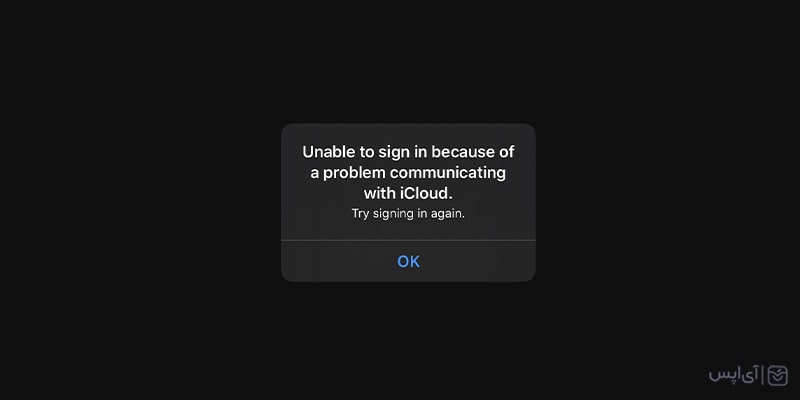
آیکلود یک فضای ذخیره فایل ابری است که کمپانی اپل آن را انحصارا برای کاربران iOS طراحی کرده است. iCloud یک سرویس بسیار کاربردی برای یوزرهای آیفون است که به کمک آن میتوانند از فایلهای خود نگهداری کنند و به راحتی و از هر دستگاهی به آن دسترسی داشته باشند. البته ممکن است گاهی کاربران هنگام استفاده از آن خطایی دریافت کنند و یا دچار مشکل شوند، اما جای نگرانی نیست چرا که در این مطلب به شما در رفع مشکل icloud کمک خواهیم کرد. پس تا انتهای این مقاله همراه ما باشید تا به پاسخ سوال خود برسید.
مشکل لاگین در آیکلود
یکی از مشکلاتی که ممکن است کاربران سراسر دنیا با آن مواجه شوند، دریافت خطای لاگین در iCloud است. حتی برخی از یوزرها میگویند که گاهی آن را مکررا دریافت میکنند و بسیار آزارشان میدهد.
اگر چنین مشکلی برایتان ایجاد شد، نگران نباشید چراکه این مشکل جزئی و بسیار هم شایع است. حالا اولین کاری که میتوان انجام داد ریست کردن گوشی است. یک بار موبایل خود را خاموش و روشن کنید، ممکن است آیفون شما کمی هنگ کرده باشد و یا انترنت شما دچار اختلال شده باشد. با این کار احتمال برطرف شدنش زیاد خواهد بود.

اما اگر ریست کردن به رفع مشکل icloud کمک نکرد، باید یک بار از حساب کاربری خود خارج شوید و مجددا ورود پیدا کنید. برای انجام این کار هم کافیست مراحل زیر را انجام دهید:
- وارد تنظیمات – Settings آیفون خود شوید
- روی عکس خود بزنید
- به سمت پایین اسکرول کنید و برنامهی iCloud را انتخاب کنید
- آپشن Sign out را لمس کنید
- حالا باید پسورد اپل آیدی خود را وارد کنید
- سپس گزینهی Turn off را انتخاب نمایید
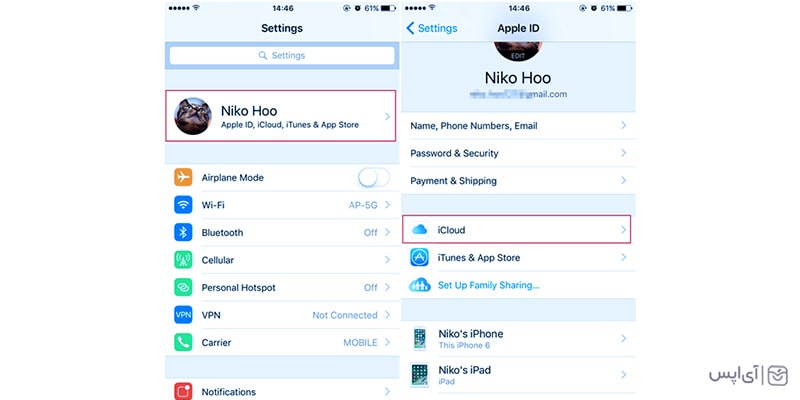
البته لازم به ذکر است که این مراحل ممکن است در گوشیهای مختلف کمی متفاوت باشد. اما تفاوت چندانی ندارد پس نگران نباشید. بعد از این کار شما باید مجددا وارد اکانت خود شوید و ببینید آیا مشکل برطرف شده یا نه. البته باید به این نکته هم توجه داشته باشید که گاهی اوقات ممکن است ایراد از سرور اصلی آیکلود باشد و با ورود مجدد برطرف شود. این امکان هم وجود دارد که بعد از چند روز و یا چند ساعت خود به خود خطا رفع شود و بتوانید از آن به راحتی استفاده کنید.
سخن آخر
در این مطلب ما سعی کردیم شما را در رفع مشکل icloud راهنمایی کنیم. امیدواریم که توانسته باشیم در رفع این خطای شایع کمک کرده باشیم. در پایان اگر باز هم سوالی درباره مشکلات آیکلود دارید، میتوانید آن را در بخش نظرات با ما درمیان بگذارید تا راه حل مناسب با مشکلتان را ارائه دهیم.
مطالب پیشنهادی دیگر: